Aktív témák
-
A Paypal-el kapcsolatos információk megosztás.
[ Szerkesztve ]
-
PayPal fiók belépési védelme SMS kóddal
Belépés után jobb felső sarok, fogaskerék ikon.
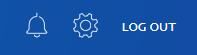
SECURITY (BIZTONSÁG) fül, 2-step verification (Kétlépéses ellenőrzés)( Az Set Up (Beállítás)-ra kattintani.
A következő képernyőn a Text me a code (SMS-ben kérem a kódot) választása majd a Next (Tovább) gombra kattintás.
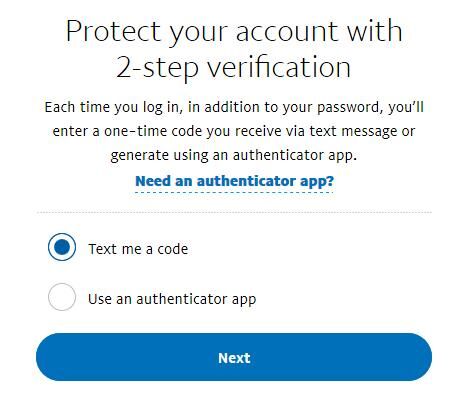
A telefonszámnál feladja a regisztrációnál megadott mobil telefonszámot, mint látható a +36-t, a 06, 0036-t nem kell írni, eleve adott. Ha nem ezt a mobilszámot akarjuk használni, akkor a keret végén a kis v jelre kattintva új beviteli ablakot tudunk kérni.
A Mobil Number (Mobilszám) mezőbe a mobilszám megadása folyamatosan, a számok a hálózatkijelölő számmal együtt, (20xxxxxxx, 30xxxxxxx, 31xxxxxxx, 70xxxxxxx). Ezután a Next (Tovább) gomb.
Kapunk egy kódot sms-ben, azzal kell aktiválni. Beírjuk a 6-digit code (Hitelesítési kód) mezőbe majd Confirm (Megerősítés)
Beírás után megjelenő képernyőn alul a Not now (Most nem) gombra kattintás
A következő oldalon pedig a Done (Kész) gomb vagy a jobb felső sarokban a keret bezárása az X-re kattintva befejeztük.
Ha sikeres e-mailt is kapunk róla.
A kikapcsolása:
Belépés után jobb felső sarok fogaskerék ikon
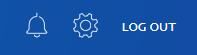
SECURITY (BIZTONSÁG) fül, 2-step verification (Kétlépéses ellenőrzés) Az Update (Frissítés)-ra kattintani, majd a megjelenő képernyőn a Turn Off (Kikapcsolás)
Ezután rákérdez a döntésre és ez a mobilszám és az sms a belépési jóváhagyás törlődik ha a Turn It Off (Kikapcsolás) gombra kattintunk.
2. módszer.
Ingyenes, nekem a 30-as számra egy magyar szintén 30-asról jön az sms.
There is no fee to use your mobile phone as your PayPal Security Key.[ Szerkesztve ]
-
Kártya hozzáadás a PayPal fiókhoz
Fontos, a kártya legyen feltöltve minimum 1000 Ft-al, vagy a csatolt számlán legyen minimum 1000 Ft, a kártya természetesen aktivált legyen.
A kártya hozzáadás folyamán ellenőrzésként lesz egy terhelés, ami 1 $-nak ír a PayPal, de némely bank 1 Ft-ot terhel, de ha valamelyik bank ténylegesen átváltja, akkor se legyen fedezet hiány. Ezt nem fogja levonni, csak próba, hogy a kártya használható-e, jól adtuk-e meg az adatokat. Ha ez sikeres akkor már lehet a kártyával vásárolni.Később, a kártya felviteli folyamatban lesz egy 400 Ft-os levonás (Confirm card), amit a PayPal az érvényesítés végén a PayPal egyenlegre vagy arra a bankszámlára, amelyhez a kártya tartozik visszatérít.
Ez a pénz küldési és fogadási alap limitek eltörlése miatt szükséges, ha nem történik meg, az nem befolyásolja a kártyával való vásárlást. De később kérni fogják hogy a PP fiók hitelesített legyen.
Idézet a felhasználói szerződésből, nem a kártya fizetésre való használatát erősítjük meg:
„[I]Kártyák Összekapcsolása és Megerősítése folyamat”: hitelesítési eljárás, [B]amelynek lefolytatását a PayPal jogosult előírni az Ön számára a küldési, fogadási vagy átutalási korlát megszüntetése, illetve a Hitelesített státusz megszerzése érdekében.[/B] Ennek keretében a PayPal „hitelkártya- és bankkártya-összekapcsolási és -megerősítési díjat” terhel az Ön kártyájára. Ezt követően be kell jelentkeznie Számlájába, és meg kell adnia a számlakivonaton a „hitelkártya- és bankkártya-összekapcsolási és -megerősítési díjhoz” tartozóan megjelenő négyjegyű megerősítési kódot[/I]
Belépés a PayPal fiókba
A Summary (Összefoglaló) lapon a Bank and cards-nál (Bankszámlák és kártyák) kattintás a Link a bank or card (Kártya vagy bankszámla társítása) gomb linkre
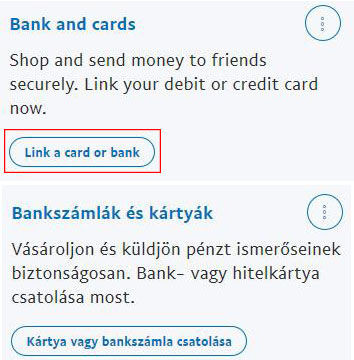
Vagy a Wallet (Pénztárca) menüpontnál:
A következő képernyőn a Link a credit card (Hitelkártya csatolás) linkre kattintás. Persze használható a betéti kártya is, a szöveg ne zavarjon meg senkit sem.
A következő oldalon beírhatóak, választhatóak az adatok.
Továbblépés a Link Card (Kártya csatolása) gombra kattintással, ha nem módosítunk címet.
Ekkor történik az 1 $-os terheléssel a kártya adatainak ellenőrzése.Miután meg lettek adva az adatok, jött a kártyakibocsájtó erős hitelesítéses jóváhagyást kérő ablaka, ahol SMS-t kell kérni a regisztrált telefonszámra vagy a megadott egyéb hitesítéssel kell engedélyezni.
Pl Erste Visa kártya:
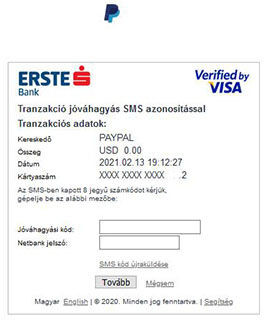
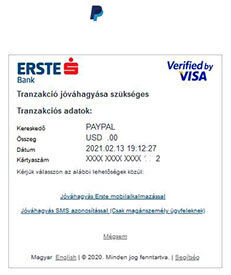
Megjött sms-ben a kód, azt beírva befejeződik a kártya hozzárendelése.
Persze lehet még más megerősítés módszer is ennél a résznél például a Transferwise Mastercard kártya esetén az sms kód után felad egy listát a tranzakciókból és abból kell választani egy olyat ami azzal a kártyával lett fizetve.
Erste Visa kártya esetén a szokásos megerősítéssel vége volt a folyamatnak.A végén jön az értesítő hogy sikeresen hozzá lett adva a kártya, alul a Done gombra kattintva fejezzük be.
Küldeni fog e-mailt a PayPal a sikeres kártya hozzáadásról és indulhat a vásárlás.

2. A kártya "megerősítése" a következő lépés
Ez csak a pénz küldési és fogadási alap limitek eltörlése miatt szükséges, ha nem történik meg, az nem befolyásolja a kártyával való vásárlást.
Ezek az alap limitek:
Ott az új bankkártyánk a PayPal oldalán, a megerősítéshez kattintsunk alatta a Confirm your card linkre
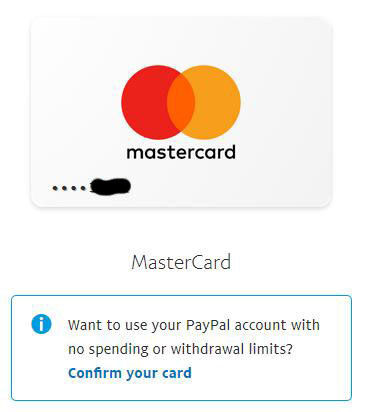
A következő oldalon tájékoztatás hogy XXXX számú kártya megerősítés lesz 400 Ft levonással és egy minta kód amihez hasonlót 3-4 nap múlva banki könyvelésünkben látni fogunk.
A Get a code-ra kattintva 400 Ft-al kerül megterhelésre a kártya, a terhelési üzenetben szereplő kód szükséges a kártya hozzárendelés befejezéséhez.
A sikeres végrehajtásról ez az üzentet kapjuk:
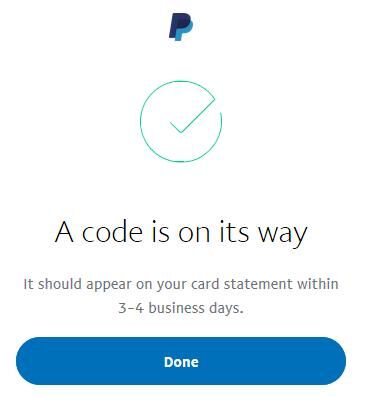
A következő oldalon látható, hogy mire kell kattintani (Enter the code to confirm your card link) ha 3-4 nap múlva le lesz könyvelve a kártyaszámlán a 400 Ft.
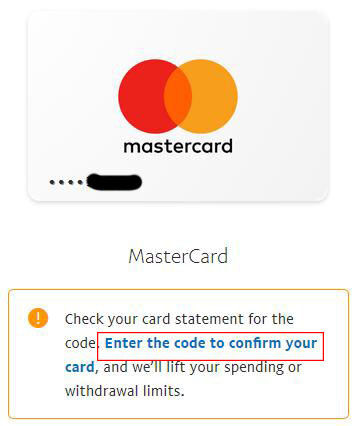
Van amelyik bank sms-ben küldi rögtön a 4 számot, de a kártyás vásárlásoknak minimum 24 óra az átfutása így az még nincs könyvelve megfelelően, nem javaslom beírni.
Ha nem várjuk meg, hogy a bankunk a 400 Ft-os tranzakciót lekönyvelje (zárolva van még a számlán az összeg), de az SMS-ben megkapott kóddal érvényesítjük a kártyánkat, akkor a PayPal kiírása helyett, nem az egyenlegen lesz a 400 Ft 24 órán belül, hanem visszaterhelődik a kártyára (a számlájára) 1-3 nappal később.
Ha türelmesek vagyunk a banki könyveléssel, akkor persze a PayPal egyenlegen lesz 1 napon belül.Ezt a terhelési információt várjuk a banktól, SMS-ben vagy Netbankon.
vagy egy másik bank könyvelési információja

3. A megerősítés befejezése a kód beírással.
Ha ez a kód megérkezett, lépjünk be a Fiókunkba.
A kártya névre kattintva az új kártyánál Enter the code to confirm your card link.
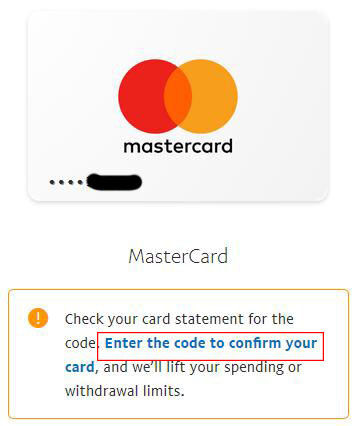
A következő képernyőn a 4-digit code mezőbe Írjuk be a kódot és Confirm.
Ezután tájékoztatnak hogy sikeresen megerősítettük a bankkártyát.
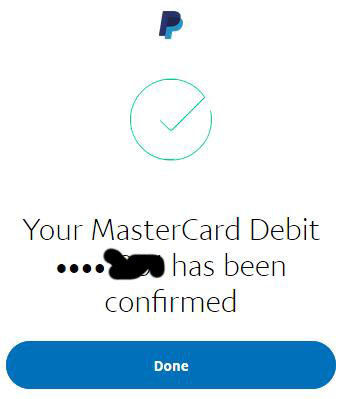
A Done gombra kattintva fejezzük be.
Az alábbi képernyőn javasolt még a kártyát megtenni alapértelmezett fizető eszköznek (Set az preferred) és alul van a módosítás (Update card) és törlés (Remove card) gomb.
Módosítást használjuk ha új számlázási címet akarunk hozzárendelni, vagy ha lejár a kártya (a száma marad ugyanaz) beírni az új dátumot és az új CVV, CSC kódot.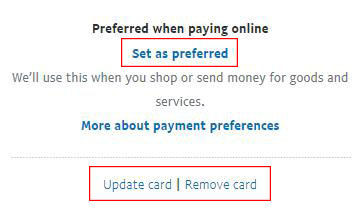
Ha megvolt a bankkártya hozzárendelés, akkor javaslom a deviza konverziót is átállítani a következő leírás segítségével. Összefoglaló, 4. Konverzió beállítás bankkártyához, hogy ne a PayPal árfolyam legyen használva
[ Szerkesztve ]
-
Konverzió beállítás bankkártyához, hogy ne a PayPal deviza árfolyam legyen használva
A felső Menüsor Log Out (Kilépés) gomb előtti fogaskerék ikon.
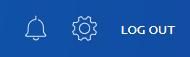
Ezután a Payments (Kifizetések) fül a képernyőn:
Automatic payments (Automatikus kifizetés) rész alatt a
Manage your Automatic Payments (Automatikus kifizetések kezelése) sor végén View (Megtekintés) linkA megjelenő képernyő bal alsó részén a Manage Funding Sources (Próbálkozzon az automatikus kifizetések kezelése lapon.) gombra kattintás:
Figyelem!
Előfordulhat hogy ez a képernyő fog megjelenni és az folytatásban látható dolgok nem kerülnek elő.Ez esetben a direkt linken lesz elérhető a konverziós oldal.
A direkt linket használva kerül elő a konverzió beállítási oldal:

******************************************************************************Kaptam visszajelzéseket hogy az sem működik mindenkinél, akkor kénytelen vagy minden fizetéskor átállítani úgy, hogy a bank, kártyatársaság felé deviza terhelés menjen, ne forint. Lehet látni ha forintban akar fizetni.
Ha használható akkor az alábbihoz hasonló oldal kerül elő.
Az adott kártyánál Conversion Options link
A következő képernyőn a banki konverzió választása következik.
A Bill me in the currency listed on the seller's invoice. rádiógomb választása, Submit gombra kattintva elküldeni a választott opciót.Az előző képernyő visszajön és ott alul a Save választása.
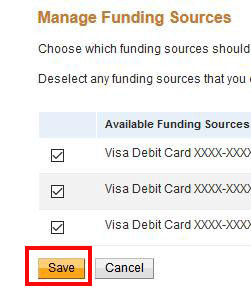
*********************************************************************************
Ha az előző módszer technikai okok miatt nem működik akkor ezt javaslom.A gyors linket használva kerül elő a konverzió beállítási oldal:

************************************************************************************[ Szerkesztve ]
-
PayPal pénzküldés az egyenlegről saját bankszámlára a Transfer money (Pénzátutalás) menüponttal
Előtte célszerű hozzáadni a bankszámlát, mert pénzt csak arra lehet küldeni.
Figyelem nem a bankkártyához tartozó (tényleges vagy virtuális) bankszámla kell!
A pénzforgalmi számlát kell hozzárendelni, akinek ehhez van direkt kapcsolva a bankkártyája arra nem vonatkozik a 2. mondat.Belépés.
A PayPal balance (PayPal-egyenleg) alatt a Transfer money (Pénzátutalás)
A Money Out (Kimenő pénz) résznél a Transfer to your bank (Átutalás a bankszámlájára) menüpont kiválasztása.
Ezután ki kell választani a bankszámlát amire küldeni akarjuk, ha nincs bankszámla hozzárendelve akkor itt azt is megtehetjük. A Next (Tovább) gombra kattintás.
Az összesítő ablak lesz a következő:
Feladja, hogy mennyi van a PP számlán, az Transfer amount (Átutalás összege)-hoz beírni a kívánt összeget, ott kell lenni a regisztrált számlaszámnak.
Beírjuk az összeget.
Ha más devizában van az egyenlegen pénz, az akkor a forintos számlánkra konvertálva kerül kiküldésre.
Ha több deviza egyenlegen van pénz, akkor külön-külön kell kiküldeni vagy az egyenlegen forintra konvertálva lehet egyszerre kiküldeni.A Next (Tovább) gombra kattintás.
Megjelenik a végleges adatbeviteli ablak és alul a Transfer……Now (......átutalása most) gombra kattintás.
Deviza esetén kiírja az árfolyamot is.Figyelem, ha valamit elrontunk vagy trükközünk, mert nem saját számláról küldjük, akkor 1500 Ft a költsége a visszautalásnak.
[ Szerkesztve ]
-
Bankszámla hozzáadás a PayPal fiókhoz
A virtuális bankkártya, virtuális számlája nem adható hozzá, mert nem fogad bankon kívülről pénzeket, nem önálló számlának tekintendő.
Csak a fő pénzforgalmi számlát lehet hozzáadni, amelyre a jövedelem érkezik és amelyről az utalások történnek.
Ez országon belül forint átutalásokkal működik, ezért nem az IBAN nemzetközi szám, hanem a 3*8 számjegyű bankszámlaszám adható hozzá. Ha a vége 8 darab 0 én azt javaslom hogy az is legyen beírva.
Pl.: Egy OTP-s számlaszám: 117730580568998400000000 vagy egy K&H-s 102007684931816400000000Belépés a PayPal fiókba
Bank acounts and cardsnál kattintás a Link a bank or card linkre
A bankszámla hozzáadás választása és beírhatóak az adatok.
A Bank neve nekünk tájékoztató információ, vannak karakterek amelyek nem írhatók , Pl: a K&H-ból a & jelet nem fogadja el.
A számok folyamatosan írva, nem kell kötőjel, így a 3*8 számjegy egyben.Ha beírtuk az adatokat akkor a Link Your Bank (Bank csatolása) gombra katt
[ Szerkesztve ]
-
PayPal-n pénzküldés másnak vásárlás ellenértékeként vagy barátnak, családtagnak pénzküldés
1. A belépés után a képernyő két helyen is indítható a pénz küldés: Belépés után a felső menü sor Send & Request Payments (Küldés és kérelem a magyar felületen)
és és lejjebb egy ikon a Send or request money (Pénz küldése vagy igénylése)
Ha az Ikonra kattintunk, akkor ez a 2 részes ikon jelenik meg, nekünk a Send payments vagy a Kifizetés küldése kell:
Ha a felső menüsorban indítjuk, akkor pedig ez jelenik meg (az ikonos indítás ezzel folytatódik)
Írjuk be annak a PayPal e-mail címét, akinek küldeni akarunk pénzt vagy válasszuk ki a felsorolásból, ha már küldtünk neki.
A fő ablak:
Írjuk be az összeget. Deviza választása is lehetséges, ha a HUF melletti v -re kattintva.
A Add a note helyre beírni azt, hogy ki és mit fizet, valamint egyéb üzenet az eladónak.A deviza váltás esetén egy 2 hasábos választó ablak jelenik meg, bal oldalt a forint összeg jobb oldalt a deviza összeg beírási lehetősége. Bármelyiknél beírhatjuk a számokat, átváltja.
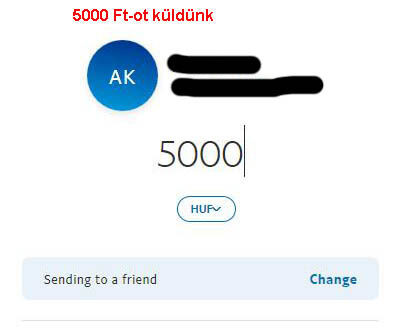
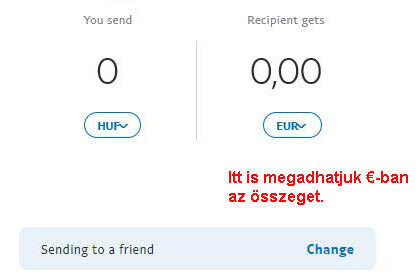
Két lehetőség van:
1. másnak, családtag, barátnak küldeni pénzt. (Sending to a friend vagy Pénzküldés ismerősnek)
2. vásárlásra ellenértékeként küldeni pénzt (Paying for an item or service vagy Termék vagy szolgáltatás kifizetése)
A Change-el (Módosítás) lehet a módot váltani.Vásárlás esetén az eladó fizeti a jutalékot, ha a PayPal egyenlegről megy, a másik küldési esetben, ha a PayPal egyenlegről megy és nincs deviza konverzió, akkor ingyenes ha magyar fióknak küldjük, a nemzetközi küldés eseté a címzett országától függően fizetni kell. Pl Európai országokba ingyenes, de Egyesült Királyság esetén van díj
2. Másnak küldünk pénzt: Sending to a friend vagy Pénzküldés ismerősnek
3. Vásárlás ellenértékére küldünk: Paying for an item or service vagy Termék vagy szolgáltatás kifizetése
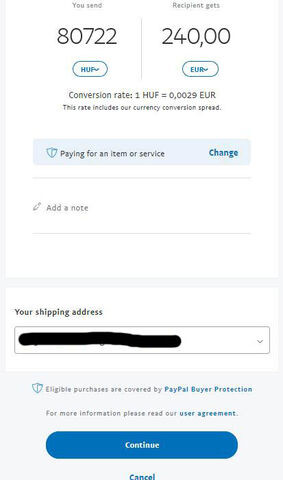
Ez esetben alul megjelenik a szállítási cím kiválasztási lehetőség
A szállítási cím alapból a regisztrációnál megadott, de országon belül adhatunk másikat is meg, ha a v jelre kattintunk, és az + Add a new Shipping Address-t választjuk.A Continue gombra kattintva megjelenik az összesítő képernyő
A Change Funding Source feladja a rendelkezésre álló fizetőeszközöket és lehet választani.
Ezután a Send Payment Now-ra kattintva elküldjük a pénzt.
4. Még egy kiegészítés a deviza konverzióhoz.
Látható hogy a devizaváltásnál a Convert currency with PayPal az alapbeállítás és az is hogy felül a kártyánál forintba mutatja a levonandó összeget, az fog a bankunk felé elmenni.
Van lehetőség ezen változtatni a Convert currency with PayPal szöveg utáni Change-el, de trükkös egy kicsit.
Ha rákattintunk, azt adja fel hogy banki váltás van Convert with card issuerEnnek ellenére válasszuk a Convert with PayPal és Next, majd ezután megint a Change és most válasszuk a Convert with card issuer és Next.
A következő változás látható:
1. Deviza levonás megy a bank felé, nem forint.
2. És a Convert currency with card szöveg, ami egy harmadik lehetőség.
(Convert currency with PayPal, Convert with card issuer, Convert currency with card)
Én úgy gondolom hogy az utolsó kiírásnál számol a PayPal a bankunk kártyás vásárlási deviza árfolyamával.A sikeres küldés esetén ez a visszaigazolás:
A PayPal számlatörténetben pedig így látható:
[ Szerkesztve ]
-
PayPal-tól termék visszaküldés esetén a postai költség visszatérítésének módja
Sok embernek gondot okoz, ha valamilyen gondja van a megvásárolt termékkel, költséges a visszaküldése és ezért inkább lemond róla.
Ha vissza kell küldenünk az eladónak a terméket (és PayPal-al fizettünk), lehetőségünk van a visszapostázás díját a PayPal-on keresztül visszaigényelni:
Az aktiválástól számított naptári évben 12 alkalommal van lehetőség rá, alkalmanként maximum 9300 Ft-ig visszaigényelni postaköltséget.
Magát a postaköltség visszatérítést a feladástól számított 30 napon belül kell kérni. Ha elfogadják, 5 napon belül PayPal egyenlegen jóváírják az összeget.A magyar nyelvű használati feltételek oldala.
Ez a lehetőség kötődik az eladó által vállalt visszaküldési időtartamhoz
Van, aki nem vállal.-, amit Pl: az eBay-en a Payments lehetőségek alatt van, Returns, és nem a garancia (Guarantee, Warranty) meghatározása, amit az eladótól függően több, kevesebb időtartam:
• Returns: 14 days money back, buyer pays return shipping ( vagy 30, vagy 60 nap)
• Returns: No returns or exchanges, but item is covered by the eBay Money Back Guarantee- opens in a new window or tab.Más webshop, ahol lehet PayPal-al fizetni, adhat több, vagy kevesebb időt.
A feladás után kell egy nyomtatványt kitölteni, mellékelni a szükséges igazolásokat és e-mailben el-küldeni.
Szükséges ehhez a postai költség és az elküldés igazolása, ezért én számla kérését javaslom a feladáskor, és szükség lesz a feladóvevényre is, igazolni az eladónak a címét.
Javaslom mindenképp nyomkövetősen (2 kg-ig Magyar Posta levélküldemény elsőbbségi, ajánlott, tértivevényes, esetleg értéknyilvánítás 12000 Ft feletti érték esetén) feladni a visszaküldött terméket!
Bővebb információ: díjszabás és egyéb feltételek Magyar Posta OrszáglapokA folyamat:
Aki még nem tette meg, annak a lehetőséget aktiválni kell:Ezen az oldalon megtehető:
Visszatérített visszaküldés szolgáltatásGet your return shipping costs refunded.
Aktiválás 1 kattintással (Activate in 1 Click) gombra kattintás.
Ha már aktiválva van, akkor csak be kell lépni a PayPal-ra az adott vásárláshoz és ott a Visszaszállítási díj visszatérítésének igénylése vagy angol nyelvű felületen a Request return shipping refund linkre kell kattintani
Legyen képként előkészítve a postán kért számla, nyugta és a feladóvevény, mert azt majd el kell küldeni.
Ezután kitölteni az alábbiakat:
Ezek a kategóriák választhatóak:
Ezek az okok választhatóak:
Ezután jelölendő hogy miként fizettük ki a díjat, sajnos a magyar nyelvű felületen ez nem mindig jön elő, ha nem látszik akkor át kell állítani angol nyelvre a fiók nyelvét (jobbra fent fogaskerék ikon) és visszatérve a kitöltési oldalra láthatóvá válik
A következő oldalon feltölteni az igazolásokat a választástól függően.
Vagy az itt meghatározott igazolásokat:
Ezután beírni a megfelelő devizát jelölve a visszaküldési költséget.
Jelölni az Elolvastam, és elfogadom az Általános szerződési feltételeket. és Küldés gombra kattintva elküldeni.
Ha minden rendben, akkor általában 5 munkanapon belül a PayPal egyenlegre kerül a pénz. Ha ez nem történne meg 12 napon belül, akkor rájuk kell kérdezni ezen az e-mail címen: paypalreturns@telusinternational.com
[ Szerkesztve ]
-
PayPal Dispute és Claim indítás leírása
Belépés után a felső menü sorban Help
Majd jobb szélen a Resolution Center
De ezen a gyors linken is elérhető a Resolution CenterEz látható:
A Report a Problem gombra kattintani a megjelenő képernyőn
Ezután a listában megkeresni az adott vásárlást és elöl a rádió gombbal kijelölni, majd jobb sarok alul Continue
A következő oldalon a dispute típusa választható ki.
Az új oldal szövegei:
1. I didn’t receive an item I purchased - Nem kaptam meg a kifizetett terméket2. I received an item that wasn’t as described - A megérkezett termék nem felel meg a leírásnak. Probléma van vele.
3. I want to report unauthorized activity - Nem engedélyezett tranzakció bejelentése
4. I have a billing issue - Számlázási probléma a vásárlásnál
A választástól függően változik a továbblépési lehetőség.

1. I didn’t receive an item I purchased. választása, Continue
Ki kell választani hogy nem érkezett meg.
Milyen típusú volt a dolog amit megvásároltunk, kézzel fogható vagy digitális dolog vagy szolgáltatás.
A szöveg ablakba kell beírni üzenetet az eladónak a problémáról
Pl: Letelt a várható szállítási idő, kérem vissza a pénzem. (The expected delivery time has elapsed, I ask my money back.)
Esetleg ha korrektek akarunk lenni, hozzátehetjük: Természetesen, ha később megérkezik, ki fogom fizetni. Meg fogom keresni ez ügyben. (Of course, if you arrive, I will pay. I'm going to search for this case.)Ezután Contact Seller gombra kattintás és készen vagyunk.
A visszaigazoló oldalon alul vastagítottan ott a dátum, hogy meddig lehet a továbblépést -claim- a segítségüket kérni.
.....please send us the information about this issue before : dátum
Előtte, nem az nap.Ha több tétel volt, akkor külön-külön kell a lépéseket megcsinálni és a végén elküldeni.

2.I received an item that wasn’t as described. választása, Continue
Ekkor ki kell tölteni, jelölni az alábbi oldalon lévő kérdéseket.
What's wrong with the items that arrived? Select all that apply. Mi a probléma oka.Would you like to propose a partial refund and keep the item(s) that arrived? (optional) résznél megadhatjuk, hogy mennyi pénz kérünk vissza, elsődlegesen rész visszatérítést, előre megadott hányadok vagy az általunk elképzelt összeg.
Biztonság kedvéért én javaslom a teljes összeget is beírni, ha azt kérjük vissza. (új felület, esetleg mégsem jegyzi meg a teljes vételárat)Milyen típusú volt a dolog amit megvásároltunk, kézzel fogható vagy digitális dolog vagy szolgáltatás megadása.
A szöveg ablakba lehet beírni az üzenetet az eladónak.
Ezután Send vagy a régi felületen Continue gombra kattintás és készen vagyunk.
3. I want to report unauthorized activity választása
Kiválasztjuk az adott tranzakciót.
Ezután kitöltjük, hogy mi a problémánk, tovább lépés a Continue gomb.
A következő lépés a jelszó megváltoztatása, majd Continue és kész.

4. I have a billing issue.
A helyzetnek megfelelő választandó a kettő közül:

5. A Claim-re emelés, PayPal döntésének kérése és a dispute lezárása.
Ha ezután Claim-re (követelés) emeljük a dispute-t vagy le akarjuk zárni, vagy üzenetet akarunk az eladónak küldeni a Dispute-l összefüggésben akkor a Resolution Centerbe lépve a Resolution Center cases Open cases-t választva (alapértelmezett) sorban látható a megnyitott dispute.
A sor Case ID-nél az azonosítóra vagy Action oszlopában a View-re kattintva tudjuk megnyitni az adott dispute-t
Ha van megnyitott dispute, akkor belépés után a főoldalról is elérhetjük azt a Check on the status or respond linkre kattintva
Az alábbi oldal lesz látható.
Ezen az oldalon kell üzengetni az eladónak a dispute keretében.Az Escalate this dispute to PayPal claim és a Close this dispute.
Escalate to PayPal Ennél figyelemmel kell lenni arra, hogy a dispute megnyitásától 20 nap áll rendelkezésre azt lerendezni az eladóval.
Ha nem sikerül megegyezni, akkor legkésőbb a 20. napon a Paypal Claim-t indítani kell, ez jogvesztő határidő.
Ha az eladó nem reagál, akkor a 7-11. napon célszerű ezt megtenni, ha reagál és nem elfogadható, akkor pedig rögtön a reakciója után. (Nincs hivatalos válaszolási idő előírva.)Ha sikerül megegyezni, akkor a Mark this issue as resolved a választandó, persze akkor, ha teljesíti azt.
Received the item but it's significantly different from its description Megváltoztathatjuk a dispute okát, ha közben megérkezik, de csak van vele gondunk.
Ha refundban lett megegyezve és azt ő elküldi, a rendszer automatikusan zárja, nem kell vele foglalkozni. Annak, hogy mi zárjuk először, nem kell bedőlni.
A claim esetén a PayPal általában 10-14 napon belül dönt, 30 nap a maximum idő, ha bonyolult lenne a tényállás.Ha nem felel meg nekünk a PayPal döntése, akkor van lehetőség a lezárástól számított 10 napon belül felülvizsgálatot kérni.
A Resolution Center-ben megkeressük a lezárt case-t, majd a View linkre kattintani az Action oszlopban, majd a Appeal this claim-t választani és tovább.A fontosabb határidőket tartalmazza a PayPal értesítő e-mailje.
[ Szerkesztve ]
-
GYakran Ismételt Kérdések PayPal-el kapcsolatosan
1. Kérdés: Azt olvastam, hogy nem jól adtam meg a nevemet a regisztrációnál.
Válasz: Vannak régi anyagok az Interneten, ahol tényleg helytelenül írják a névcserét.
A helyes sorrend:
First name = keresztnév
Last name = vezetéknév
2. Kérdés: Kaptam értesítést, hogy felfüggesztették a PayPal fiókomat és aktiváljam újra a megadott linkre kattintva. Mit tegyek?
Válasz: Ez egy adathalász e-mail lehet. Ha nem a PayPal alábbi címeiről jött, akkor átverés.
Ezek a PayPal hivatalos e-mail címei:
service@paypal.com
service@intl.paypal.com
paypal@mail.paypal.com
webform@intl.paypal.com
paypal@e.paypal.com, de ezt csak akkor használják, ha a felhasználási feltételek változnak.
Jöhet még felhasználói értesítés erről a címről: member@paypal.com
3. Kérdés: PayPal fiók szerint megkaptam a refund összeget. Ennek mekkora átfutási ideje van, hogy a kártyához tartozó számlaszámomon látható legyen?
Nem látszik az egyenlegen a refund összege.
Válasz: 1-3 banki munkanap, ha az 5. napon sincs a bankkártyához tartozó számlán, hívni kell a bankot.
A visszatérítés - refund - automatikusan, ahonnan indult a pénz, oda fog visszakerülni. Ha az egyenlegről, akkor oda, ha bankkártyáról, akkor arra bankszámlára, amelyhez a kártya tartozik.
Nem lehet a kártyás fizetés pénzét a PayPal egyenlegre irányítani, ott parkoltatni.
4. Kérdés: Ezen az új PayPal felületen nem találom az átváltási árfolyamot?
Válasz:A fizetési árfolyam a pénzküldés valami ellenértékeként résznél tekinthető meg, mintha küldené valakinek termékért pénzt.
Send menüpont, egy e-mail cím beírása, Paying for an item or service választása, a megjelenő képernyőn az adott deviza kiválasztása, ekkor egy két mezős ablak jelenik meg a jobb oldalinál (Recipient gets) beírni 100-at úgy hogy a tizedesvessző előtt legyen a 100 és bal oldalon (You send) látható lesz a forint érték 100 egységre. Az árfolyam annak a 100-ad része. Kilépéshez ebből a menüből más menüpontra kattintás vagy CancelEz most korlátozott, nem érhető el!
Belépés után ezen a linken érhető el a konverziós oldal, a Manage currencies-re (Pénznemek kezelése).A PayPal vásárlási árfolyam a következő módon nézhető meg.
Jobb oldalon Currency Exchange alapból a Select type of currency conversion-nál a Balance Conversion-on áll.
Ezt kell átváltani Payment conversion-ra.
From (I)Hungarian Forint(/I) legyen, a To (I)U.S.Dollar(/I) a az Amount = 1 és ekkor megkapjuk az aktuális árfolyamot a Calculate gombra kattintva, amit adni fogunk 1 $-ért.
Ha a vételárat írjuk be, akkor meg a forint összeg lesz látható. Célszerű ha egyezik az egyenlegünk ezzel.
Ha más devizában fizetünk akkor azt választani.
A képen 4,99 € = a nagy vastagított számok 1636 Ft, a , a tagolás, nem tizedes vessző.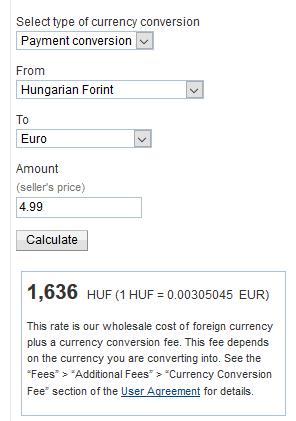

5. Kérdés: Ebben a hónapban lejár a PayPal-hoz hozzárendelt bankkártyám érvényessége. Mit tegyek?
Válasz:
Ha nem változik a kártya száma - folyamatos frissítés -, akkor csak a dátumot kell módosítani. Utána mindenképp célszerű a konverziót újból beállítani, csak rá nyomni egy frissítést arra is tulajdonképp.
Belépés után
Bank accounts and cards alatt
Kattintás a kártyára
Alatta Edit
Expiration date át írni,
kell a CVC kód megadása és Save.
Ha új a kártyaszám akkor hozzáadni és azt megtenni elsődlegesnek. A régi kártyát csak akkor törölni, ha már nem várható a visszatérítés a vele történt vásárlásokból.
6. Kérdés: Vásárlás esetén a PayPal vagy a bank vált kedvezőbb árfolyamon, ha kártyával fizetek?
Válasz:
A banki váltás a jobb. A beállítás egy feljebb lévő útmutatóban.
Kártyával történő vásárlás esetén a kártyakibocsátó árfolyamai, a bankok ez alapján számolják el a vásárlást. A konkrét szabályok az adott bank kártya szerződési feltételeinél.
Itt lehet megnézni a Visa kártya árfolyamokat.Itt lehet megnézni a Mastercard kártya árfolyamokat.

7. Kérdés: Az új felületen hol tudom beállítani, ellenőrizni a kártya konvertálást?
Válasz:
A konverzió ellenőrzése:PP belépés után a Log Out (Kijelentkezés) előtt a fogaskerék ikon.
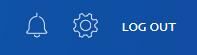
Ezután a Payments (Kifizetések) fül a képernyő közepén:
Automatic payments (Automatikus kifizetés)Manage your Automatic Payments sor végén View (Automatikus kifizetések kezelése, Megtekintés) link
A következő képernyőn bal oldalt ebbe a szövegben erre a linkre kattintás: Can’t find what you’re looking for? Try the manage automatic payments page. Nem találja, amit keres? Próbálkozzon az automatikus kifizetések kezelése lapon.
A megjelenő képernyő a My preapproved payments
Ott a táblázat jobb szélén Set Available Funding Sources
Az adott kártyánál a Conversion Options
Ha ez van jelölve akkor jó: Bill me in the currency listed on the seller's invoice.
Ha nem, akkor ezt jelölni és Submit.
Visszajön a Manage Funding Sources képernyő és alul Save.Ez jön vissza: My preapproved payments ezzel az üzenettel: You have successfully updated your available funding sources.

8. Kérdés: Honnan tudom megállapítani, hogy a PayPal vagy a bankom váltott devizát a vásárláskor?
Válasz:
A PayPal vásárlási történetben rá kattintunk az adott vásárlási sorra:
Ha a PayPal váltott ez látható: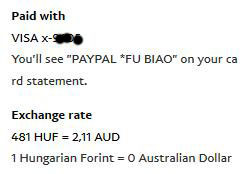
ha a bank váltott akkor pedig ez:
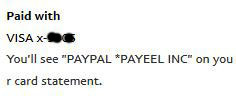
De egyébként a bank tranzakció történetben is látható, mert PayPal váltás esetén forintban megy be a levonás.

9. Kérdés: Az új felületen hol tudom megnézni a rendszeres levonások adatait?
Válasz:
PP-n a belépés után a felső menüsorban a Log Out előtt a fogaskerék ikon.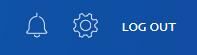
Ezután a Payments fül a képernyő bal alsó részen:
Automatic payments
Manage your Automatic Payments sor végén View linkA következő képernyőn bal oldalt ebbe a szövegben erre a linkre kattintás: Can’t find what you’re looking for? Try the manage automatic payments page.
A megjelenő képernyő a My preapproved payments, ott a táblázatban fel vannak sorolva az aktuális tételsorok.
A sorban az adott cég nevére kattintva lehet szabályozni, a Cancel felfüggeszti.

Egy felfüggesztett nem indítható újra, valójában a fizetési megbízás törlése, így csak új vásárlással egy új aktiválódik.
A Set Available Funding Sources-nél látható hogy mivel szándékozunk fizetni, vannak olyan szolgáltatók ahol bankkártya szükséges, akkor itt azt kell látni hogy van kártya hozzárendelve.

10. Kérdés: Szeretném a ……..Bank számlaszámomat felrögzíteni a PayPal fiókom alá, de nem sikerül.
Válasz:
1.Nem a kártyához tartozó számlát – alszámlát - kell hozzáadni. Azt, amit az általános pénz fogadásra és utalásokra használ.
2. Csak a számokat szóköz, kötőjel nélkül, 24 szám, ha az utolsó 8 számjegy 0, akkor elegendő az első 16 számjegy.
11. Kérdés: Nem tudom a kártyámat a PayPal fiókhoz hozzárendelni, pedig minden adat jól van megadva.
Válasz: Célszerű felvenni a kapcsolatot a PayPal ügyfélszolgálattal. Itt bármely kártyás probléma jelezhető.
Belépés.
Felül Help (Súgó) linkHa ez jön elő akkor alul a Help Center linkre kerül elő a fenti oldal:
vagy alul a Kapcsolatfelvétel és ott Message Center
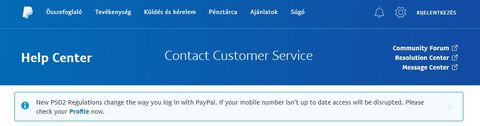
A Súgó esetén Have a message waiting? alatt jobb szélen Message Center linkre kattintásJobb szélen a New Mesage gomb
Téma: Credit Card or debit card
Az Add and confirm választása.
A Continue gomb választása
Yes választása
Majd az üzenet leírása.
Ezután a Send Email gombra kattintással elküldeni.
Erre legtöbbször jön egy e-mail az általános válaszokkal és utalás benne, hogy erre az e-mailre válaszul írjuk meg a problémát, ha nem találtunk megfelelő választ.
If you'd like more information, simply reply to this email with as many details about your situation as possible.
Leírod ugyanazt vagy bővebben.
Ezután az üzenetközponton keresztül megy az eszmecsere.
Kapsz e-mailt hogy van új üzenet, belépsz, az üzenetközpontban megnézed és ott a Reply-vel válaszolsz, ha kell.
12. Kérdés: Hogy tudom feltölteni a PayPal egyenlegemet?
Válasz:
A PayPal egyenleg három módon tölthető fel bankszámláról.
Belépés után a PayPal balance alatt
1. Top Up ez az PayPal Unicredit Bankszámláján keresztüli egyenleg feltöltés, utalni a saját nevünkre szóló bankszámláról 1-2 nap
2. Egy másik PayPal fiókos küld pénzt.
3. Akinek ezeknél a bankoknál vezetett számlája van az használhatja a Add funds using Trustly menüpontot. UniCredit Bank, Budapest Bank, MKB Bank, K&H Bank, OTP Bank, Raiffeisen Bank
13. Kérdés: Top Up-al utalok pénzt a PayPal egyenlegre, hogy kell megadni az adatokat?
Válasz:
Kedvezményezett neve: PAYPAL PTE LTD
Kedvezményezett számlaszáma: 109180010000000115050684
Közlemény rovatba: Csak a Transfer ID, semmi más. (Ezzel azonosítják a PayPal egyenlegünket)[ Szerkesztve ]
-
Tippek az egyszerűbb PayPal használathoz
1. A PayPal fiók adatainak (My Profile) elérése:
A My Profile elérhetősége:
1. Belépés után jobb oldalon a Log Out gomb előtti fogaskerék ikon.2. PayPal direkt elérési linkek, ha a hagyományos oldalnál nem tudod elérni, nem megy az adott résznél a módosítás.
Általában csak a belépés után az alábbi linkekre kattintva adja a funkciót! Van ami nem mindig használható

Jelszó elfelejtés esetén a segítségkérő oldal


Bankszámla hozzáadás, módosítás


A Security fül elérése a profilban.


Rendszeres levonások oldal, My preapproved payments elérése

A fiókra érvényes limitek megtekintése


A pénz kiküldés, Withdraw funds

A fiók lezárás direkt link. ha az első nem használható akkor ez a link.
Csak akkor kattints ezekre, ha tényleg le akarod zárni.3. Fizetéskor a konverzió átállítása
Mivel megszüntették a kártya konverzió előre történő fix beállítási lehetőségét, ezért fizetéskor kell beállítani.
Különböző fizetési felületek kerülhetnek elő, így most két verziót mutatok be, de lényege az átállításnak megegyezik.
Ezt sajnos minden fizetésnél meg kell csinálni, ha már nem maradt meg az eredetileg erre átállított konverziós beállítás a kártyánál vagy úk kártyát használunk!Az eBay felületen:
A PayPal rádió gomb jelölése és jobb oldalt a Pay with PayPal kék gombra kattintás.Ha a PayPal váltáson van akkor ezt lehet látni, forint van írva fizetendő devizaként:
Ez nem jó, mert azt látjuk hogy van PayPal konverziós ráta szöveg ( ... using PayPal conversion rate 1 HUF = 0,00269 EUR)
Ezért választjuk az alatta olvasható Or choose card issuer rate-t
A megjelenő oldalon HUF van és PayPal konverzió, ahhoz hogy a kártyakibocsájtó váltsa a devizát a másik devizára kell kattintani
itt a képen az EUR, ekkor alul át fog váltani a kiírás a Your card issuer... (kártyakibocsájtó) szövegre.
A Pay in EUR gombra kattintva érvényesítjük! Persze ha USD akkor az lesz kiírva.
EZ A VÉGEREDMÉNY ÉS AMI NEKÜNK MEGFELELŐ!
Ha Pay Now gombra kattintunk akkor már nem a PayPal fogja váltani a devizát.
*****************************************************************************************
Más fizetési felületen is az a lényeg hogy eljussunk a card issuer’s szövegű beállításhozPl.: AliExpress fizetésnél a beállítása:
Fizetéskor ezt láthatjuk ahol a PayPal váltja a devizát, mert a kiírt szöveg alapján: .....using PayPal conversion rate: 1 HUF......
Ezért az Or choose card issuer rate linkre kell kattintani.
Ezt látjuk és ez nekünk nem jó!
Az USD-t kell jelölni és a Pay in USD gombra kell kattintani!
Most már nem a PayPal devizaváltásával fizetünk.
Ezt sajnos minden fizetésnél meg kell csinálni, ha már nem maradt meg az eredetileg erre állított konverziós beállítás a kártyánál!
A rendszeres kifizetéseknél a devizaváltás átállítás kártyakibocsájtó, banki váltásra
Az adott rendszeres kifizetésnél lehet látni hogy mi van hozzárendelve fizetési eszközként, ha ez bankkártya, akkor a mellette lévő ceruzás kockára kattintva lehet állítani a deviza váltást.
A kártyánál ha PayPal váltáson van akkor ez látható (ellenkezője választható) Choose card issuer rate és erre a linkre kell kattintani.
A Convert With PayPal helyett a Convert With......card issuer jelölendő!
Az Agree gombra kattintva visszajelzi hogy már nem a PayPal fogja váltani a devizát és ezt meg kell erősíteni a Done gombra kattintással.
4. Az új cím hozzárendelése a regisztrált bankkártyához.
Amikor beírjuk az új címet
My Profile
My personal info
Address
Update
Add Street Address
Alul látható az adott kártya az Associated Credit Cards-nál, ott bejelölni a kártyát a mentés előtt és kész a hozzárendelés az új címhez.5. Az Üzenetközpont (Message Center) elérése
Belépés.
Felül Help (Súgó) link vagy alul a CONTACT US (Kapcsolatfelvétel) és ott Email us
A Súgó esetén Have a message waiting? alatt jobb szélen Visit the Message Center gombra kattintás.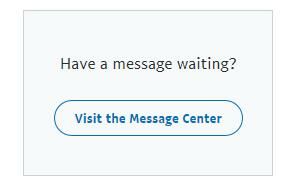
Jobb szélen a New Message gomb
Ezután a Email Us alatti részen a linkre kattintani.
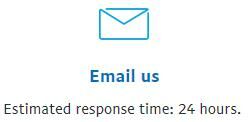
New Message to Customer Service résznél választani a témát
Ezután felad altémákat ott megkeresni azt amire szükségünk van.
Addig kell menni amíg nem jelenik meg valami általános help és alul a Continue gomb.
(szerintem túl bonyolították)Majd az üzenet leírása, lehet csatolni fájlt is. Kép, pdf.
Erre legtöbbször jön egy e-mail az általános válaszokkal és utalás benne, hogy erre az e-mailre válaszul írjuk meg a problémát, ha nem találtunk megfelelő választ.
If you'd like more information, simply reply to this email with as many details about your situation as possible.
Leírod ugyanazt vagy bővebben.
Ezután az üzenő falon keresztül megy az eszmecsere.
Kapsz e-mailt hogy van új üzenet, belépsz, az üzenőfalon megnézed és ott a reply-vel válaszolsz, ha kell.6. A telefonos ügyfélszolgálat felhívásához a kód kérése
Belépés.
Alul CONTACT US (Kapcsolatfelvétel)
Lejjebb a jobb oldalt Call usEzután látható a hívandó telefonszám és a 6 jegyű kód, ami 60 percig érvényes.
Ennek segítségével tudják a telefonálót a fiókjához kötni a beszélgetés során munkanapokon
08:00-tól 16:30-ig hívható (GMT).
Magyar idő szerint munkanap 09:00-17:30, 00353 1 436 9111 ez Írországi szám.
Ez lenne az ügyfélszolgálati magyar vezetékes telefonszám: 06 1 777 7944, de itt is angolul beszélnek, viszont magyarországi percdíjjal számolnak a telefonszolgáltatók:7. Ha Top Up-al lett pénz utalva és lemaradt vagy nem jól lett megadva Transzfer ID.
Belépés után
Alul Contact Us
Jobbra fent Message Center
+New Message
Payments
Adding money
alul a Continue gomb
A Message ablakba beírni, másolni a szöveget és elküldeni.
Ha az automata rákérdez akkor át kell adni "ügynöknek" a dolgot!
Célszerű a munkaidejükben 9-17 óra közt elküldeni hogy az automata át tudja adni munkatársnak.Üzenet (angolul):
Ekkor (dátum), ilyen bank (bank neve), ilyen……….. számú számlájáról, ennyi……… összeg lett utalva az Önök bankszámlájára.
Ennek az utalásnak ez a -adott bank- …………utalási azonosítója.
Lemaradt az én transzfer ID-em amely ez lenne:.................., és ez a PayPal azonosítóm (az e-mail cím)………….amelyhez tartozik.
Kérem Önöket könyveljék le ezt az összeget a PayPal egyenlegemre.
Üdvözlettel,8. A PayPal felület angol nyelvre történő átállítása.
Belépsz jobb felső sarok a Kijelentkezés előtt a fogaskerék ikon (Beállítások)
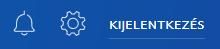
majd bal oldalt a Számlabeállítások, Nyelv részen válaszd az Magyar (Magyarország) helyett az English-t lépj ki és újból be aztán már angol lesz a felület.
9. Belépési telefonszám azonosítási és telefonszám változási probléma megoldása
A 2. módszer akkor érhető el ha nem működik a telefonos ügyfélszolgálat.
A magyar számost érdemes hívni ez lenne a száma, egyébként az EU-s, ír ügyfélszolgálathoz tartozunk az USA számon nem tudnak segíteni.
Call PayPal Customer Service 17777944Köszönet rekid-nek a megosztásáért

Ez használható akkor is, ha szám hordozott telefonszáma van valakinek megadva és nem kapja meg rá az SMS-eket és ezért telefonszámot kell változtatni.Tanács annak, aki úgy járna, mint én és nem tudna belépni a PayPal fiókjába, mert megváltozott a telefonszáma így nem tudja megkapni az SMS-ben a megerősítő kódot:
Írj egy levelet ide angolul: europeanservices@paypal.com
Írd le, hogy megváltozott a telefonszámod, ezért nem kapod meg a kódot és ezért nem tudsz belépni. Add meg a levélben az új telefonszámod országkóddal.Ezek után fel fog hívni valamikor (engem 12 órán belül hívtak) egy ügyfélszolgálatos, aki beazonosít a klasszikus kérdésekkel (neved, e-mail címed, rendes címed) és bekéri az új számot, amire meg fogja változtatni a rendszerben megadott számod. (A beszélgetés angolul
zajlik.)
Menet közben az ügyintéző megváltoztatta velem a belépési jelszót, amihez az e-mail címemre küldte a linket (ez is az azonosítás része volt) így jó ha számítógép közelben vagy és van Internet elérés. Persze mobil is jó.
Annyit tennék még hozzá, mivel a telefonszám fontos információ a PayPal-on, ezért mielőtt megváltozna, célszerű lenne belépni és az új számra módosítani.
Ha aktiválva van a 2 lépcsős belépési védelem, akkor pedig eleve célszerű megadni egy másodlagos telefonszámot.Annak kicsi a valószínűsége, hogy mindkét telefon egyszerre veszne el, cserélődne a száma.
2. Másik lehetőség a Chat felületen kérni segítséget.
Megjegyzés: Ez a chat munkanap csak 9.30 és 18:00 közt érhető el.
Köszönet a megosztásáért borges7-nek

1. Lépj a Contact Us oldalra: [link]
2. Válaszd a Password and account access-t3. Válaszd a Login problems-t a következő oldalon.
4. Kattints alul a Message Us ikonra
5. Kattints a Chat with us while you logged out-ra
6. A jobb oldali ablakban írd le a problémát, persze angolul, küldd el és várj a ügyfélszolgálatos jelentkezésére.
Arra is készülj hogy valamilyen módon kérni fogják hogy igazold magad, pl. bankszámla / bankkártya-szám utolsó 4 számjegyét írd be, vagy a teljes számot, vagy egyéb a fiókban megadott adatot, esetleg küldhetnek e-mailt valamilyen kóddal amit vissza kell írni.
Ezt végigcsináltam, bejött a Live Chat, leírtam a problémám, és 2 percen belül jelentkezett az ügyintéző
[ Szerkesztve ]
-
eBay-en Case indítás, ha nem érkezett meg a vásárolt termék
Csak akkor lehet indítani ezt a Case-t, ha a szállítási határidő utolsó dátuma már letelt. Ha az 1. módszernél leírtak nem látszódnak, akkor a 2. módszert kell használni.
1. módszer
Belépés után Purchase history, Orders rész
Az adott terméknél jobb szélen More actionsA megnyíló lehetőségek közül I didn't receive it
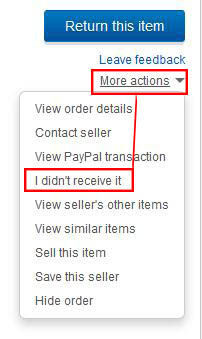
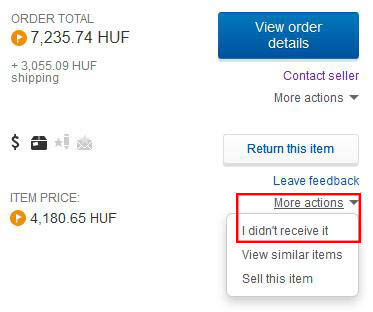
A következő képernyőn kiválasztod a terméket és az ezután megjelenő képernyőn kiválasztod, hogy pénzt kérsz-e vissza - célszerű, mivel nem reagál-, I want refund, vagy újraküldést választasz, I want the item.
Itt lehet írni üzenetet is az eladónak, Pl: Többször üzentél és nem reagál. Ezt később a döntésnél az eBay ügyintézője látja, célszerű írni valamit.
Utána a Send Request-re kattintva el megy a kérés.
2. módszer
Másik lehetőség a Account settings (Bal oldalt a nevünk fölé állni az egér kurzorral)
A menüben a Resolution Center-ben indítani.Ha még a régi, Classic view-et használjuk és jobb szélen az új felület
Ott az I haven't received it yet.-t jelölöd,
Continue, majd kiválasztod a terméket, ugyanaz jelenik meg, mint az előző módszernél.
[ Szerkesztve ]
-
eBay Case indítás, ha a vásárolt termékkel gond van
Belépés után Purchase history, Orders rész
Az adott terméknél jobb szélen keresni a Return this item gombot vagy linket. Több lehetőség van.
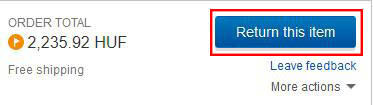
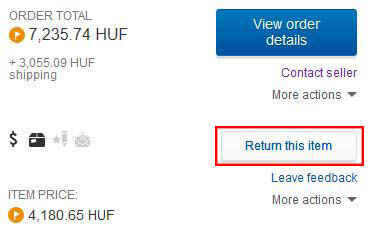
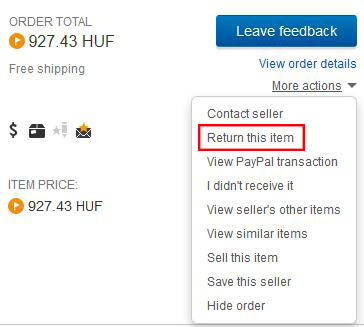
A következő képernyőn kell a problémát kiválasztani. Csak az első 4 lehetőség látszik,
a Show more lenyitásával láthatóvá válik a többi:
Miután azt kiválasztottuk ez a képernyő jelenik meg:
Az Add comments szövegablakba részletezzük a problémát. Itt adhatjuk meg azt is ha a probléma megoldáshoz van javaslatunk és ha részleges kártérítést kérünk akkor a megfelelő összeget
Az Add photos 10 kép csatolható azt javaslom legyenek képek mellékelve. A képek PNG, JPEG, BMP, GIF formátumúak lehetnek és maximum méretük 5MB/db.
Utána a Confirm return gombra kattintva el megy a kérés.
Ezután kapunk egy összesítő képernyőt ott látható két fontos dátum, az első hogy mikor léphet közbe kérésünkre az eBay (a dátumot követő nap kérhetjük) és hogy mikor jár le ez a kérésünk.
Kapunk egy emlékeztető e-mail-t is, ebben már a konkrét dátum szerepel amikor kérhetjük az eBay közbeavatkozását.
[ Szerkesztve ]
-
-
Aliexpress mobil kliens használata
Az app-ben My Account a neve fióknak ez = a böngészős My AliExpress-el
Az eladó értékelése:
A Feedback rész:
Belépés után a bal felső sarokban a 3 vízszintes vonal
My Account
Leave Feedback alul.
LEAVE FEEDBACK a tétel alatt
Ha megérkezik amit vettél, akkor pedig az App-ban CONFIRM ORDER RECEIVED az adott tételnél, hogy megkapja a pénzét az eladó, de azután rögtön értékelhető is.[ Szerkesztve ]
-
AliExpress probléma kezelés, dispute indítás és
dispute döntés elleni fellebbezésHa probléma van, akkor az első dolog az, hogy küldünk üzenetet az eladónak és megpróbáljuk úgy rendezni a problémát, hogy ne legyen dispute belőle.
Természetesen, ha nem lehet vele egyezkedni, akkor indulhat.
Ha az eladó feladta a megvett terméket, a feladás napja után a 11. napon lehet dispute-ot nyitni.
A "megszakított", Cancel dispute esetén lehet másikat indítani, ha a buyer protection ideje még nem járt le.
A leigazolt megérkezés után 15 napon belül is lehet dispute-t indítani.Az eladónak a megindított dispute-ra 5 napon belül kell reagálnia, ha nem teszi meg, akkor automatikusan megkapjuk a refundot.
Ha válaszol, akkor a következő lehetőségeink vannak:
1. Elfogadjuk az ajánlatát, ez esetben az Accept gombot nyomjuk meg. A dispute az egyezségnek megfelelően zárul.
2. Nem fogadjuk el, a Reject gombra nyomunk, ez esetben az AliExpress fog dönteni a vitában.
3. Olyat ajánlat jön, hogy várjunk még egy kicsit, emeli a vásárlói védelem idejét, máshogy kárpótol stb. akkor a bal szélen a Cancel dispute gomb. Ez valójában az lesz, mint ha nem is indítottunk volna dispute-t. Ezért amíg él a védelem, lehet másikat kezdeményezni.
Az átvétel leigazolása utáni 15 napon belül már a Cancel dispute nem igazán használható, létező problémára kérjük, amit orvosolni kell az eladónak.Ha nem felel meg számunkra az AliExpress döntése, a lezárástól számított 7 napon belül kérhetjük a döntés felülvizsgálatát (Appeal) Lásd a leírás végén.
Ha jogosnak ítélik akkor a vételár visszatérítés -refund- automatikusan a bankszámlára fog visszaérkezni, amelyhez az eredetileg fizetéskor használt bankkártya tartozik.
Nem kell külön elfogadni általában, de a My Orders, Refund & Disputes menünél ellenőrizzük hogy az adott tétel View Details-nál a Status: Dispute Finished Refund US $ XX.XX szerepel zöld betűvel és nincs elfogadás AliExpress' Judgment-nél
A pénz 3-15 munkanap alatt lesz jóváírva a bakszámlán, néhány bak amegérkezést követően később írja jóvá.A dispute lefolyásának időrendje
A Dispute indítása (Returns/refunds)
Alapvetően 2 féle dispute indítható:
1. Nem érkezett meg a megvett termék.
2. Megérkezett, de probléma van vele.Az első esetben visszakérhetjük a pénzt vagy megegyezünk az eladóval és újra küldi. Én személy szerint ez utóbbit nem javaslom. Nincs rá biztosíték, hogy megérkezik és a vásárlói védelemből is kifut az idő. Inkább pénzt vissza és újból megvenni, akár mástól, ez új vásárlás új védelemmel.
A második esetben visszakérjük a pénzünket vagy visszaküldjük és úgy kapunk újat vagy pénzt vissza. Itt a választás függ az eladó hozzáállásától is.
Vásárlási tételeknél, Orders, az adott vásárlásnál Order details és jobb oldalt Returns/refunds gomb.

A következő oldalon kell a Szállítási státusz (Delivery status) állapotát meghatározni:
1. megkaptuk a terméket és problémás (Item received in part or whole) vagy
2. nem kaptuk meg. (Package not received)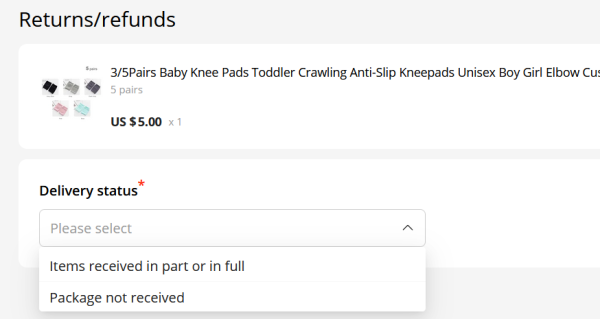

Nem kaptuk meg, Item not received.
Természetesen itt csak a teljes pénzt visszakapása van és nem lehet bizonyítékot csatolni.
Válasszuk ki az okát (Please select a reason) ezekből a lehetőségekből:
Still in transit, past the delivery time - A lejárt szállítási védelmi időn túl még mindig úton van
No available tracking information - Nincs nyomon követési információ (kamu tracking szám esetén is ezt választani)
Tracked as returned/canceled/lost - A nyomkövetés szerint visszaküldött / törölt / elveszett
Tracked as delivered but received nothing - Nyomkövetés szerint kézbesített, de nem érkezett meg
Held at customs - Vámon tartott, nem ment át.
Missing items/wrong items/empty package - Hiányzó termék, rossz termék küldve , üres csomag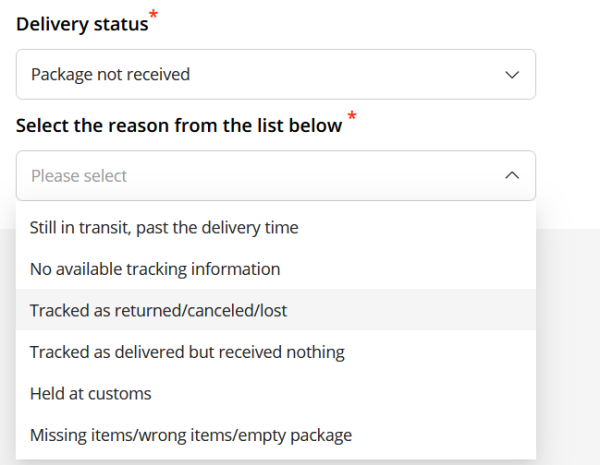
A teljes oldal
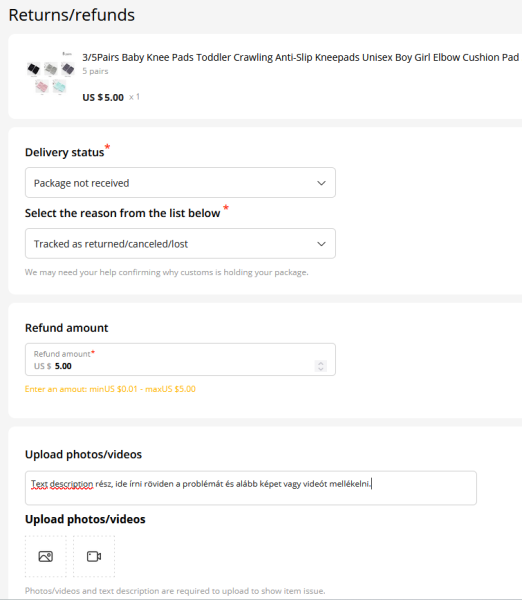
Szövegesen is le kell írni a problémát a Upload photos/videos alatti szöveg keretben és a Submit gombra kattintva küldjük el.

Ha megkaptuk, de probléma van vele, Item received in part or whole.
Figyelem!
Szövegesen is le kell írni a problémát Upload photos/videos alatti szöveg keretben és kötelező mellékelni képet vagy videót bizonyítékként.Ki kell választanunk hogy mi a probléma vele. Please select a reason the list below
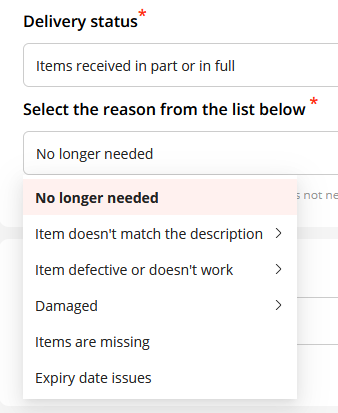
Az alábbiak a fő okok vannak:
No longer needed - Már nincs szükségem a termékre
Item doesn't match the description - A termék nem egyezik a leírással
Item defective or doesn't work - Tétel hibás, vagy nem működik
Damaged - Sérült
Items are missing - Hiányzik a termék, vagy egy része
Expiry date issues - Lejárati idővel kapcsolatos problémákAzon belül választani a konkrét okot, megyek a kiírás sorrendjében.
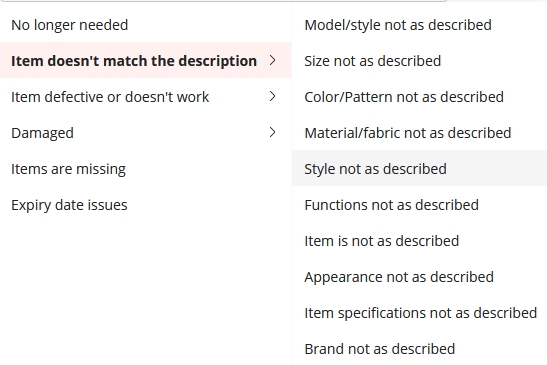
Általában a teljes összeget ajánlja fel a rendszer visszatérítésre, de ha jobb oldalt látszik a ceruza ikon és tól-ig határ az összegnél, akkor lehet kevesebbet beírni, ha rész refund is megfelelne.
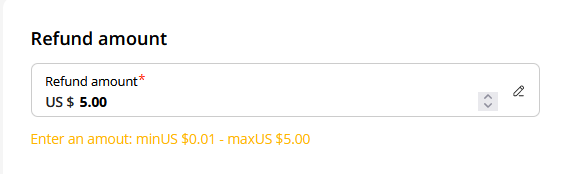
A kiválasztás után alább, ha van lehetőség (nem minden termék esetén jelenik meg) az ingyenes visszaküldésre akkor meg kell adni az e-mail címünket ahova tudják küldeni a visszaküldési címkét.
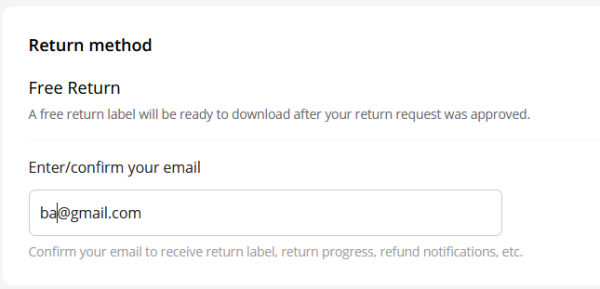
A Submit gombra kattintva küldjük el.

I no longer need the item - Már nincs szükségem a termékre
Ha van ingyenes visszaküldés akkor megadni az e-mail címet, általában egy itteni szállító cég címkéjét küldik.
Azt a csomagra ragasztva, egyeztetve a szállítóval vagy címen vagy egy felvevőhelyükre bevinni és átadni. Ha van a cégnek csomagautomatája az nem ajánlott, mert nem kapsz a feladásról bizonylatot.Item doesn't match the description - A termék nem felel meg a leírásnak
Lehetőségek:
Model/style not as described - Modell nem a leírtak szerinti
Size not as described - Mérete nem a leírtak szerinti
Color/Pattern not as described - Szín, minta nem a leírtak szerinti
Material/fabric not as described - Anyag, gyártmány nem a leírtaknak megfelelő
Style not as described - Nem a leírtaknak megfelelő a stílus
Functions not as described - Funkciók nem a leírtaknak megfelelően
Item is not as described - A termék nem a leírtaknak megfelelő
Appearance not as described - A megjelenés, a kialakítás nem a leírtak szerinti
Item specifications not as described - A tétel specifikációi nem a leírtak szerinti
Brand not as described - A márka nem a leírtak szerinti
Item defective or doesn't work - Tétel hibás, vagy nem működik
Product flaw - A termék hibás
Poor quality - Gyenge minőség
Does not work properly - Nem működik megfelelően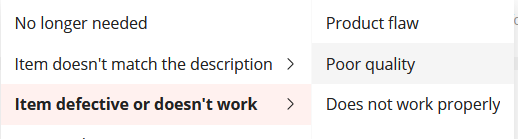
Item damaged - A termék sérült
Item arrived already damaged - A tétel már sérülten érkezett
Product OK, shipping box damaged - A termék rendben van, de sérült a csomagolás
Both product and shipping box damaged - Mind a termék, mind a csomagolás megsérült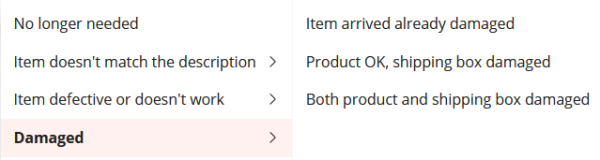
Items are missing - Hiányzik a termék, vagy egy része
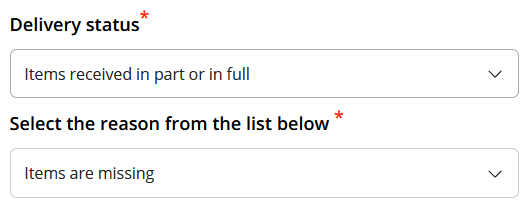
Expiry date issues - Lejárati idővel kapcsolatos problémák
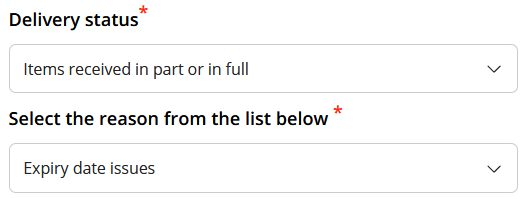
Ha megfelelően kitöltve, bizonyítékot csatolva, a Submit gombra kattintva küldjük el.

A visszaküldést választottuk
Legfontosabb, hogy az eladótól a végén olyan címet kapjunk, ahol át is fogja venni.
2-kg-ig küldhetjük a Magyar Postával levél küldeményként.
Célszerű forma az elsőbbségi, ajánlott, tértivevényes feladás. Ekkor elvesztés esetére 15000 Ft-ig átalány biztosított a küldemény.
Ha ennél értékesebb dolgot küldünk vissza, akkor megfontolandó kiegészíteni az 5000 Ft-ként növekvő költségű értéknyilvánítást is kérni.
A küldeményhez mellékelni kell minimum egy darab a CN22 vám-árúnyilatkozatot, én a bővebb adatokkal tölthető CN23-at javaslom p példányban.
A súly szerinti díjszabás a Magyar Posta internetes oldalán tekinthető meg.
A dispute döntés elleni fellebbezésEzen a linken Aliexpress Special Dispute Appeal
áll rendelkezésre egy fellebbezési űrlapA linkre kattintva egy bejelentkezési oldal jelenik meg. Az jó ha nem vagyunk belépve az AliExpress-re mert megkavarja egy kicsit és kínai nyelvre válthat.
Az AliExpress azonosítónkkal lehet belépni.
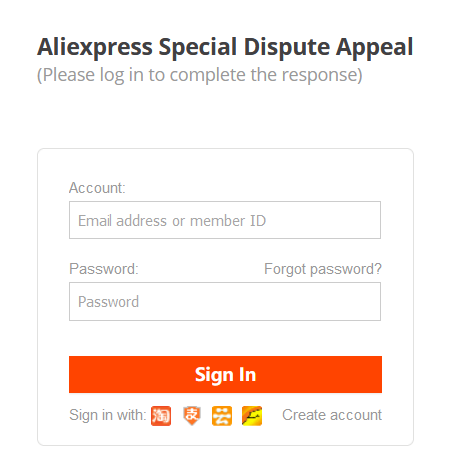
3 lépésben kell megadni adatokat.
1. A dispute-ban érintett vásárlás azonosítója.
2. Bizonyítékok, amivel igazoljuk hogy rosszul döntöttek, az adott anyag linkjét kérik, jó nekik a Google Drive is, Youtube stb és persze szöveg is a kérésünkkel.
3. Mit szeretnénk a fellebbezés eredményeként, jelölni.A Submit-ra kattintva küldjük el, 5 munkanapon belüli reakciót írnak.

[ Szerkesztve ]
-
Alipay használata
A gyorsabb és biztonságos fizetés érdekében célszerű a bakkártyánkat beregisztrálni.
Ha a vásárlás jogosulatlan használat volt, akkor 90 napig nyújthatunk be kárigényt.
Csak Mastercard és Visa kártya adható hozzá.
Jobb oldalt a belépés után ráállsz az egérrel a neved fölé a felbukkanó menüben a legalsó a My Alipay, ha akarsz kártyát hozzáadni, akkor legyen rajta legalább 1 $-nak megfelelő összeg, nem vonja le, csak csinál egy próba terhelést.Alipay menüje:
Figyelem!
Amikor belépünk az Alipay-re elsőként a rendszer ad egy alapjelszót, ezt az első belépéskor cserélni kell.
A jelszó cserés ablaknál Settings, Change password, ott a Forgot pasword,majd a Reset password sorban Verify Code és a If you choose this way to reset password, all cards will be removed from your account jelölése.
Azután e-mailben kapsz egy kódot, azt 60 mp-ben belül beírod
és adsz új jelszót és ez lesz majd az amit a kártya hozzáadásnál be kell írni Alipay jelszónak.
Kártya hozzáadási oldal a Manage your cards-t választva majd ott az Add cards:
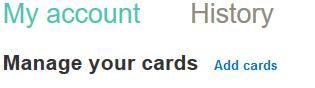
Ha már van kártya hozzárendelve:
Ha első kártya akkor meg ez látható:
Értelemszerűen megadjuk az adatokat, alul a Alipay password ehhez a kártyához tartozó 6 számjegyű kód, amit ha kér a rendszer, akkor a fizetés jóváhagyásához szükséges.
Okmány feltöltési lehetőség:
[ Szerkesztve ]
-
Gyakran ismételt kérdések
1. Az AliExpress és kapcsolódó részek hivatalos e-mail címei, amelyekről érkezhet levél:
transaction@notice.aliexpress.com
transaction_service@aliexpress.com
message@notice.aliexpress.com
aliexpress@notice.aliexpress.com
buyerpayment@aliexpress.com
complaint@aliexpress.com
service@mail.alipay.com
transaction@notice.alibaba.com
transaction_service@service.alibaba.com
promotion@aliexpress.com
2. Nem látszik, nincs processing time a termékeknél?
A böngészős felületen csak a megvételtől indul a feladási idő és akkor látható.
Ha a mobil app-on nézed és rákattintasz a szállítási módra, akkor láthatod megvétel előtt is, felül szürke háttéren megjelenik a súly, méret és a processing idő.
3. Hol látom azt, hogy lejárt-e vevővédelmem?
Belépés után, My Orders, Orders az adott vásárlásnál:
Awaiting delivery alatt szürke színnel Your order will be closed in: XX days XX hours XX minutes,
Vagy az Order ID: xxxxxxxxxxxxxxxxxxxx View Detail
és pirossal dátum szerint a
Reminder:
1. If your order does not arrive on 201X-XX-XX, you can apply for a refund by opening a dispute.
4. Ha nem fizetem ki az adott tételt milyen szankciók érhetnek?
20 nap áll rendelkezésre kifizetni. Ha többször megtörténik ez, akkor korlátozhatják a vásárlást, törölhetik a regisztrációt.
5.Hogy tudom törölni az eltárolt bankkártya adatokat?
1. Az AliExpress mobil app-ban törlés:
Belépés után
Jobbra lent Account
A következő oldalon a Services és a Wallet
My Credit/Debit Cards és az adott kártyánál REMOVE2. A böngészőben
Belépés után
a My orders és bal oldali menü
Cards & Bank Accounts és Remove3. Az Alipay-en regisztrált kártya törlése, ha ott lenne a kártya regisztrálva:
Belépés, az egérrel a jobb szélen a név fölé állni a felbukkanó menüben a My Alipay pontra kattintás, felső menüsor Settings, Manage your cards, Remove[ Szerkesztve ]
-
-
AliExpress regisztrációhoz segítség
Megjegyzés: Ékezetes karakter nem használható sem a nevekben, sem a címekben!
Új regisztrációt indítani a bejelentkezési ablak Join Free gombjára kattintva lehet.
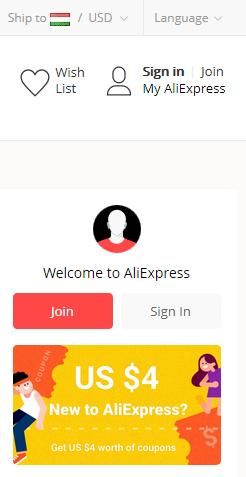
Ezután az adatbeviteli ablak jelenik meg:
Ha megadtuk az adatokat és a Create Your Accountra kattintunk, létre jön a fiók és küldenek egy megerősítő aktiváló e-mailt az azonosítóként megadott e-mail címre.
Így néz ki a kapott e-mail:
Értelemszerűen kattintsunk a CONFIRM MY EMAIL ADDRESS gombra.
Ezt kapjuk eredményül:
Még két dolog van hátra, hogy tudjunk vásárolni.
1. Meg kell adnunk egy szállítási címet.
2. Pontosítani kell a profil adatait.
3. A vásárlástól függetlenül 3. lépésként a fiók biztonsága érdekében célszerű megadni a biztonsági kérdéseket és a hozzájuk tartozó válaszainkat.1. Cím megadása:
Belépés után az Account gombra kattintásA baloldalon megjelenő menüben My Shipping Address választása.
Majd itt a cím hozzáadás, Add a new address gomb
Több cím is adható hozzá! Ha több van, akkor fizetéskor kell kiválasztani, hogy melyikre menjen a csomag.
Az első cím a miénk legyen.A kitöltés a kép alapján egyértelmű, itt egy minta:
Kitöltés után Save gombra kattintás, a következő képernyőn látjuk a bevitt adatokat.
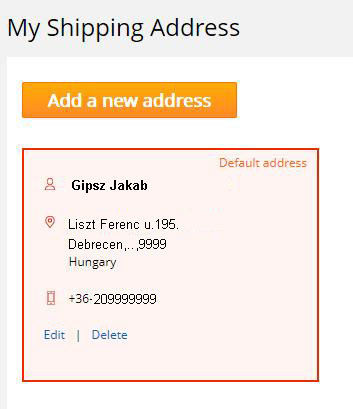
Az Add a new address-el vehetünk fel további címeket.

A fiók adatok pontosítása
Lebegő menüben a My AliExpress menüpont
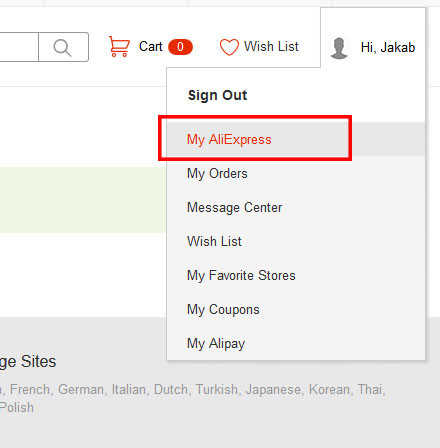
A felső menüsorban a jobb szélen Account Settings
Edit Settings a My Profile menüben.
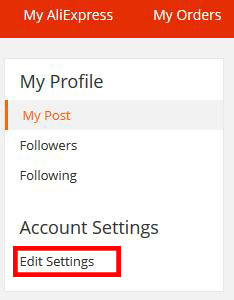
Az 1-el jelölt Edit Member Profile és 2-vel jelölt Set Security Question bekeretezett linkeket kell majd használni.
1. Edit Member Profile
Az Edit gombra –jobb alsó sarok- kattintva egészítsük ki.
Hasonlóan, mint a címnél, ez egyezzen meg az elsődlegesen megadott AliExpress cím adatokkal.
Ha kész, Submit gombra kattintás.

2. Set Security Question megadása
Ennél résznél elsőként e-mail-es azonosítást fognak kérni! Ugyan ez van, ha a jelszót vagy az e-mail címet akarjuk módosítani.
Itt a By Email Verification sor végén a Verify now választandó
Majd a megkapott kódót be kell írni a Verification code mezőbe és a Submit gombra kattintani.
A kérdés választás és a válasz beírási képernyő:
Választható kérdések:
Egy minta kitöltés:
Kedvenc állatkám neve.
Nagypapa neve
Legjobb gyerekkori barátom neveA Submit gombra kattintva még egyszer feladja, hogy mit adtunk meg és azután lesz véglegesítve az újból Submit-re kattintva. Ezt célszerű megjegyezni, eltárolni.
Ezzel készen is vagyunk.

Az első fizetésnél figyeljünk ezekre:
Ha nem akarjuk az Alipay-t használni
[ Szerkesztve ]
-
Gyors tippek
1. Az eladó megjegyzése
Ha felvesszük a kedvenc eladóink sorába, akkor bármikor megtalálhatjuk.
Az adott terméknél Follow, ezután bekerül a My Favorites Stores közé és ott kereshető.
2. Vásárlói védelem idejének növelése
Orders-nél az adott vásárlás View Detail-ra kattintás
után a következő képet látod:
A Reminder: 1-es és 2-es pontja.
1. Az alap dátum a megérkezésre, ha addig nem érkezne meg, lehet dispute-t indítani.
2. To extend the Buyer Protection for this order, please click here . Ez azt jelenti hogy ha a sor végén lévő linkre kattintasz akkor kérheted a vásárlói védelem idejének (az 1-es dátumtól történő) felemelését maximum 60 napra.
A kért napok számát kell beírni a Request to extend Purchase Protection by sorba a ...days előtti helyre.Mivel akik megtervezték a képernyőt az Open Dispute gomb fölé tették szerintem abból a logikából, hogy késedelem esetén ez lenne az első logikus lépés.
Az eladó ha elfogadja akkor vagy a kért napot vagy többet fog beállítani, ez utóbbi nem korrekt, de megteheti, nem tiltja semmi sem.
3. A szállítási cím megadás, módosítás
Ezen a linken lehetséges.
4. Az értékelési oldal
Saját értékelési adataink ezen az oldalon jobbra fent: View My Feedback Profile
5. Az Aliexpress fiók deaktiválása
Ha még az Alibaba regisztrációs módszerrel lett a fiók létrehozva:
Ezen az oldalon a deaktiválási lehetőség.
Újabb regisztráció, ami csak az AliExpress-hez van kötve, itt deaktiválható.
6. Az eladó általi vételár módosítás lehetősége.
Ha az eladó olyat ajánl hogy kevesebbért adja a termékét, akkor nem kell azonnal kifizetni.
Egyik lehetőség:
A bankkártyánál amivel fizetnél a fizetési határt 1 Ft-ra vagy 0 db vásárlási limitre állítani.
A kosárba tesszük a terméket. Add to Cart gombbal.
Ezután a View Shopping Chart gomb
Buy from this seller gomb
És fizetni.
Mivel nem fog sikerülni ezért az Orders listában ott lesz a fizetésre váró tétel.Ezt a tételt, ha módosította az árat az eladó azután már tudjuk fizetni az eredeti kártyánkkal amelynél a limiteket visszaállítottuk.

7. Aki nem látja a bejelentkezési oldalon az Account: és a Password: mezőt annak itt összegyűjtése hogy miként lehet előcsalni:
[ Szerkesztve ]
-
PayPal.Me linkkel pénzfogadása
A PayPal bevezetett egy új funkciót a PayPal.Me link néven.
A link segítségével - megosztásával, nagyon könnyen tudnak nekünk pénzt küldeni.
(Példa: paypal.me/kovacspistike)
A magán PayPal fiókok esetén (personal, premier) van lehetőségünk arra, hogy a link vagy barátnak, ismerősnek való pénzküldésként (Friends & Family), vagy vásárlás ellenértékeként (Goods or Services) fogadja a pénzt. Az üzleti fiók esetén csak a (Goods or Services) áll rendelkezésre.
A link direkt posztolható a Facebook vagy Twitter fiókunkba, vagy böngészőből érhető el.
A küldő személynek PayPal fiókkal kell rendelkezni.Az aktiválás és szerkesztése a felső menüsor Send & Request választással az alatta lévő menü sor More pontban a Get your PayPal.Me link feliratú ikon, Create Your Link -et választva érhető el.
Vagy a főoldal jobb szélén:
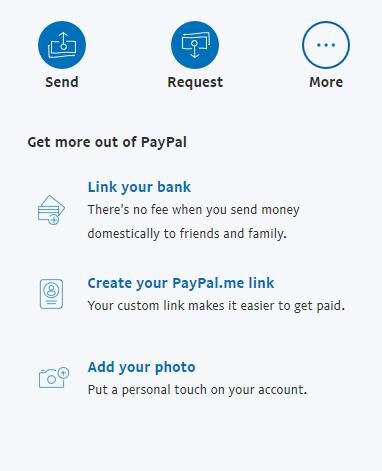
Ha nincs a PayPal fiókhoz saját képünk hozzárendelve, akkor egy fényképet vagy logo-t, azért hogy tudjanak azonosítani, célszerű előkészíteni.
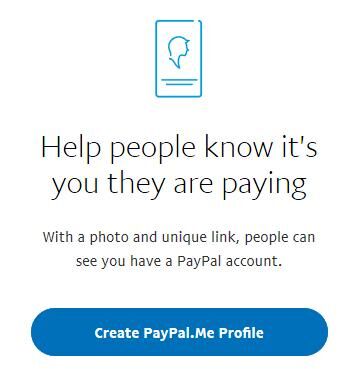
Belépés után felajánl néhány nevet, amit választhatunk, de ha nem tetszik, akkor persze megadhatunk mást, de logikában azért az legyen, hogy egyértelmű legyen az azonosságunk, azonosíthatóságunk.
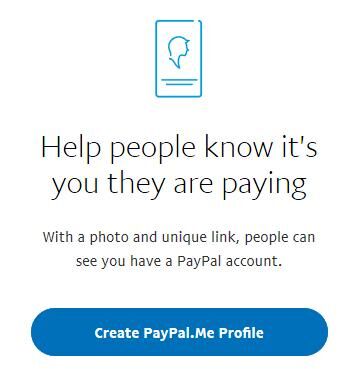
Kattintsunk a Create PayPal.Me Profile gombra
A következő oldalon az előzőleg kiválasztott képet tudjuk csatolni.
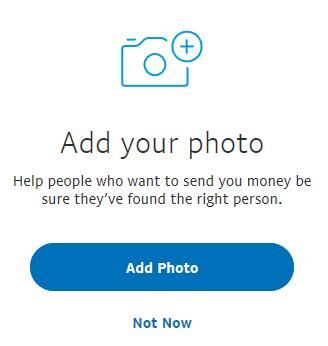
Majd az azonosítási nevet kell kiválasztani.
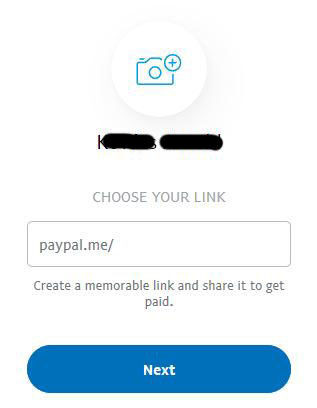
Ami jó, arra kattintsunk, vagy írjuk be a ENTER YOUR LINK NOW alatt a paypal.me/ után.
Maximum 20 karakter, lehet kis- és nagybetű a-z, A-Z és számok 0-9. Ékezetes karakter, szóköz, aláhúzás nem lehet.Kattintsunk a Use This URL gombra
Ezután a kép feltöltés és annak háttérszínének kiválasztása következik: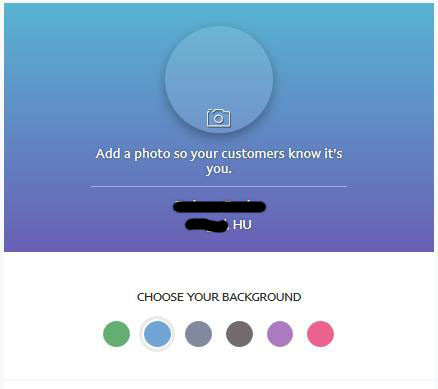
Következő lépés kiválasztani, hogy melyik módon működjön a link.
A link vagy barátnak, ismerősnek való pénzküldésként (Friends & Family), vagy vásárlás ellenértékeként (Goods or Services) fogadja a pénzt, ez utóbbinál a jutalékot tőlünk vonják és van vásárlói védelme annak, aki küldi.
Ez, mint írtam, később a nem üzleti fiókoknál cserélhető a szükség szerint.A választás után kattintsunk a Create Your PayPal.Me gombra
Ezután elkészül a link.
A link megosztható a Facebook-on
A Twitter megosztás:
És az e-mail-ben böngésző link: https://www.paypal.me/azonosítónk
Ha valamiért épp nem akarjuk használni van lehetőség "elrejteni", akkor nem fogadja a pénzeket.
Válasszuk a Hide my link gombot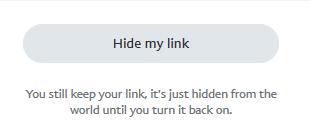
Rákérdez biztonság kedvéért.
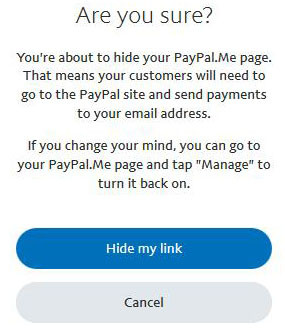
Jóváhagyás után Hide my link gombra kattintás elrejti.
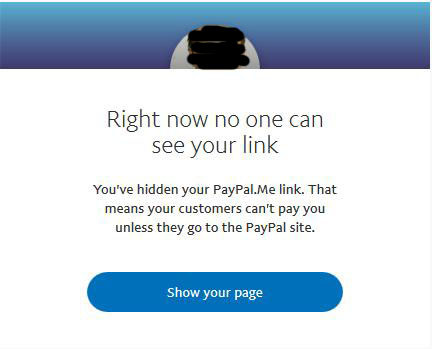
Hogyan küldnek nekünk pénzt ezzel a módszerrel?
A pénzküldés, fizetés egyszerű a linkre kattintva a különböző említett helyeken megjelenik a beviteli ablak, összeg és pénznem választása és elküldése.
Az összeg beírása, deviza választása.
A Next gombra kattintva a pénzküldőt belépteti a PayPal fiókjába
Középen látható a rendelkezésre álló fizetési eszköz , itt példán nincs kártya és nincs az egyenlegen pénz ezért írja a Please add a funding source, természetesen ha van akkor a Funding source látható.
A Send Payments Now gombbal elküldi a pénzt.[ Szerkesztve ]
-
A regisztráció lépései
Ezen a PayPal oldalon célszerű kezdeni. https://www.paypal.com/hu/webapps/mpp/account-selection
Ha az angol nyelvű felületen akarjuk a magyar fiók regisztrációt, akkor ezen a linken kezdeni és alul a jobb sarokban a fiók típus választó oldalon az USA zászlóra kattintva a magyar "zászló" választás után tovább menni.
Az első választás a Egyéni számla (Personal Account) -személyes- fiók, a második a Üzleti fiók (Business Account) -üzleti fiók-A megjelenő oldalon Egyéni számla ha személyes fiókot szeretnénk és a Folytatás (Next) gombra kattintás.
Az Üzleti fiók esetén kellenek majd a céges adatok, ha ezt választaná valaki.
Meg kell adni az e-mail címed ami a PayPal azonosítód lesz és a jelszót 2*, amit a PayPal fiókhoz való belépéshez majd használsz. (Az e-mail cím már létező legyen mert a fiók regisztrációt az oda érkező levélben kell érvényesíteni)
Az Ország Hungary-n álljon, vagy az legyen kiválasztva ha magyar fiókot hozunk létre.Az első lépés a telefonszám megadása és megerősítés, ennek mobiltelefonszámnak kell lenni hogy sms-eket tudjon fogadni. A hálózat kijelölő számmal kezdve mivel a +36 alapértelmezett a bal felső sarokban lévő magyar zászló ikon miatt.
Az sms-ben kapott kódot be kell írni
A következő képernyőkön értelemszerűen kell kitölteni a személyes fiók adatait.
Tovább (Next) gombra kattintás
Alul jelölni a megfelelő szövegeket
Ezt lehet jelölni, alkalmanként küldenek ajánlatokat, értesítéseket.
Értesüljön e-mailben a PayPal ajánlatairól és promócióiról! Ezt a beállítást bármikor módosíthatja.Ezt viszont muszáj jelölni: Elolvastam a PayPal felhasználói megállapodását és adatvédelmi nyilatkozatát, és elfogadom, illetve magamra nézve kötelezőnek ismerem el azokat, valamint nyilatkozom, hogy nagykorú vagyok. (Betöltött 18. életév)
Ezután az Elfogadás és számla létrehozása (Agree and Create Account) gombra kattintás és létrejön a fiók.
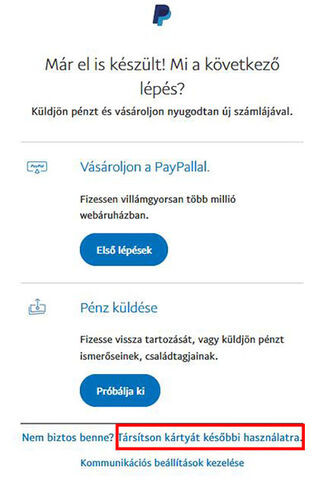
A folyamat során hozzá lehet adni bankkártyát a Társítson kártyát későbbi használatra linkre kattintva, de azt most addig célszerű kihagyni, amíg nem erősítjük meg az e-mail címet a postafiókunkban lévő e-mail linkjére kattintva.Ezért itt abba maradhat és nézz be a postafiókodba lesz ott egy e-mail.
Saját e-mail-címem megerősítése gombra kattintva majd beléptet az oldalra
Jön a PSD2 biztonsági oldal
És be vagyunk lépve, ott a jobb felső sarokban a fogaskerék ikonra kattintva majd az e-mail címnél az látható hogy nincs megerősítve, azzal kell folytatni a regisztrációt hogy ezt megtesszük.
Erre kattintva lesz lehetőségünk elküldetni egy e-mailt az adott címre és majd meg kell erősíteni egy kapott e-mailben.
Ha ezzel megvagyunk akkor a Biztonság fülnél javasolt a kétlépcsős belépési védelem aktiválása.
Ha ez is meg van akkor lehet bankkártyát társítani, bankszámlaszámot megadni az első oldalon a Bankszámlák és kártyák résznélÜzleti fiók megjegyzés:
Angol nyelvre kell állítani mert a tevékenységi kör választás a magyar nyelvű oldalon nem jön elő.
Az üzleti fióknál az elérhetőségi adatok megadása után a céges adatok beírása következik, számlaszám, adószám, közösségi adószámcím, tevékenységi adatok stb. a képen a jobb felső sarokban látható 3 lépés.Ha vásárolni akarsz, csak annyi a dolgod hogy utalsz a PayPal egyenlegedre vagy hozzárendelsz egy bankkártyát.
Bankszámla csak ahhoz kell hogy az egyenlegre kapott pénzt, ha nem akarod elvásárolni, a bankszámládra ki tudd küldeni, ha nem fogsz pénzt kapni akkor most azt nem kell hozzárendelni.A regisztráció utáni dolgokról az Összefoglaló tartalmazza a leírásokat.
[ Szerkesztve ]
-
Az eBay (USA) hirdetésnél magyar szállítás megadása.
A hirdetésben a szállítási opciók itt adhatók meg: Shipping details
A magyar szállítás új szállítási szabály megadásával, Shipping policy, Create adható hozzá.
Az alábbi képeken a javasolt beállítások láthatóak. A szállítás díja 2 kg-ig a Magyar Posta nemzetközi egyéb külföld díjai (elsőbbségi, ajánlott, tértivevényes), de persze függ a termék súlyától, méretétől.
Mivel több szállítási szabály adható meg, így egy termékre mindig lehet egyedit készíteni.Megadjuk a szabály nevét és egyéb információkat:
A Cost a súly szerinti díjszabás, nem forintra pontos a konverzió, az árfolyam mondjuk a bankunk deviza eladási árfolyama.
Figyelem a jutalékot az eBay a vételár és a szállítási költség együttes összege alapján számolja fel, nem kell a valóságtól elrugaszkodni és a kategóriánkénti maximum árat túllépni.
Ha a hirdetési kategória nem engedi meg az adott szállítási összeget, akkor annyira leveszem amennyit még elfogad és az eladási árba építem be a különbözetet.
Nem szoktam külön országokra díjat megadni, egy van a Magyar Posta adott súlyhoz tartozó egyéb külföldre megadott szállítási díja (elsőbbségi, ajánlott, tértivevényes) forintról $-ra átszámolva, a bankom deviza eladás árfolyamán.A Free shipping opciót nem javaslom, ha beépítjük az eladási árba, akkor az magasabb lehet, mit a "konkurencia" ára.
Az Each additional igényli hogy 0 legyen beírva, ez a több darabos termék esetén a mennyiség függő szállítási díj csökkentése.
Fontos hogy a feladási idő legalább 10 nap legyen, ezzel tudjuk növelni a várható szállítási időt.
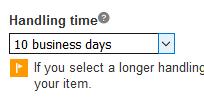
Szállítási korlátozások megadása (Exclude shipping locations) résznél
Amit célszerű, az a postafiók (PO.box) és Magyarország kizárása (a postai díjak a külföldi szállítás díjai, magyar vevő nem akar majd ennyit fizetni és ráadásul $-ban.)
Create exclusion list
A Show all countries link feladja az ország listát
A csomag méretei és súlyának (méret, súly átszámító van a Neten) és a termék helyének -Item location- megadása, ez utóbbi fontos, ha nem a valóságnak megfelelően adjuk meg az a hirdetési szabály megsértése.
Természetesen a szállítási mód elkészíthető a Business policies (saját hirdetési szabályaink) keretében is mert az automatikusan csatolódik a termék hirdetéshez.
Belépés után, a bal felső sarokban a nevünkre állva, Account settings, My Account-ban Business policies, ott a fizetés (Payment), visszaküldés (Returns) és szállítás (Shipping) szabályok.
Create policy, Shipping
Ugyanúgy mint ahogy fentiekben leírva.[ Szerkesztve ]
-
Az eBay (UK) hirdetésnél magyar szállítás megadása.
Belépés az UK eBay-re
Hirdetés feladás vagy meglévő szerkesztése.
My eBay
Selling
Create listing
El kell jutni addig a részig, hogy: Delivery detailsItt a Postage policy résznél Create
Megadjuk a szabály nevét és egyéb információkat, az alábbi képeken az ajánlott beállítások vannak kijelölve, megadva!Ahol ilyeneket látunk

arra kattintva lenyílik és azt a menüpontot választani, ami a képen látható. (Vagy ami szükséges)Nem szoktam külön országokra díjat megadni, egy van a Magyar Posta adott súlyhoz tartozó egyéb külföldre megadott szállítási díja (elsőbbségi, ajánlott, tértivevényes) forintról fontra átszámolva, a bankom deviza eladás árfolyamán.
Ha a hirdetési kategória nem engedi meg az adott szállítási összeget, akkor annyira leveszem amennyit még elfogad és az eladási árba építem be.Az Each additional-okhoz 0-át kell írni, ha nem több darabos a tétel.
International postage résznél ki kell venni a pipa jelet a GSP szállítás elől, ez előtti kocka: Send it to the UK Shipping Centre, and the rest will be taken care of for you
A kizárási listában (Exclude postage locations) célszerű Magyarországot és a postafiókot kivenni a Edit exclusion list-re kattintva.
A magyar vásárló nem fogja a külföldi szállítási költséget £-ban kifizetni, mivel az országon belüli kevesebb. Ha lenne ilyen vásárló, akkor neki külön számlát küldve tudja a költséget kifizetni, de persze az akkor is £ költség lesz.Itt ha kész akkor Apply gomb
Ezután Save and close és kész az új szállítási szabály.
Természetesen a szállítási mód elkészíthető a Business policies (saját hirdetési szabályaink) keretében is mert az automatikusan csatolódik a termék hirdetéshez.
Belépés után, a bal felső sarokban a nevünkre állva, Account settings, My Account-ban Business policies, ott a fizetés (Payment), visszaküldés (Returns) és szállítás (Postage) szabályok.
Ugyanúgy mint ahogy fentiekben leírva.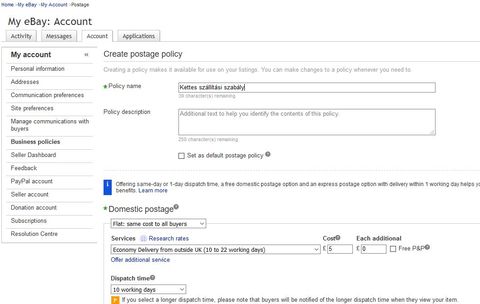
[ Szerkesztve ]
-
Az eBay case továbbvitele eBay döntéséig
Ha nem tudunk megegyezni az eladóval, akkor egy lehetőségünk van, az eBay segítségét kérjük.
Amikor megnyílik ez a lehetőség a -request- probléma rendezés folyamatában kapunk róla értesítést e-mailben is.A Resolution Center-ben a nyitott request, case-k táblázatban az aktuálisnál kiválasztjuk a Status oszlop mellett, ilyenkor a tartalma ez szokott lenni This request can be escalated to eBay Customer Support a See detailst kattintunk
A következő képernyő lesz látható:
Kijelöljük a Ask us to step in and help gombot és a Continue-val elküldjük.
Addig kell ezt megtenni ameddig a megerősítő üzenetükben (lásd feni e-mail kivonat) a Request nyitásnál ezt írják is: If the seller doesn't respond or if you aren't satisfied with the seller's response to your request by Jun 21, 2017, please let us know. On that date, you can escalate your request to eBay Customer Support.
A következő képernyőn megadjuk, hogy miért kértük a segítségüket.
Az Ask us to step in gombra kattintva elküldjük.
[ Szerkesztve ]
-
Az eBay telefonos ügyfélszolgálat eléréséhez szükséges egyedi kód
A kód itt készíthető az eBay-en:
Account settings
Personal Information
Az Account Information résznél Telephone PIN és a végén a Create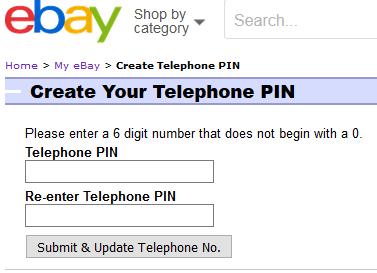
[ Szerkesztve ]
-
A PayPal deviza egyenlegek közti váltás
Pénzváltás minimális összege 0,01 €, $ vagy 1 HUF
Belépés után a PayPal balance (PayPal-egyenleg) szövegre kattintás
A következő oldalon látjuk az egyenlegeinket:
Amelyikről konvertálni akarunk annál jobb szélén a körben levő 3 pontos ikonra kattintsunk és válasszuk a Convert currency (Devizaváltás)-t
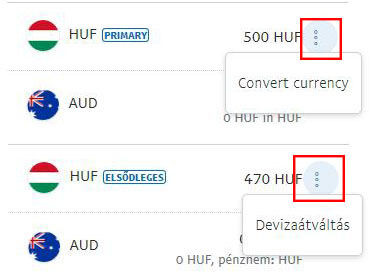
Jelöljük be hogy milyen devizára karjuk váltani, majd Next (Tovább) gombra kattintás:
A következő képernyőn írjuk be az összeget, alul látjuk hogy mennyi pénz áll rendelkezésre ás az átváltási árfolyamot. Ezután a Next (Tovább) gombra kattintás.
A következő képernyőn az összesítő oldal, ha megfelel (az összeg változtatható az Edit amount, Összeg szerkesztése linkre kattintással) akkor alul a Convert Now (Átváltás most) gombra kattintva véglegesítjük.
Kapunk a végrehajtásról üzenetet:
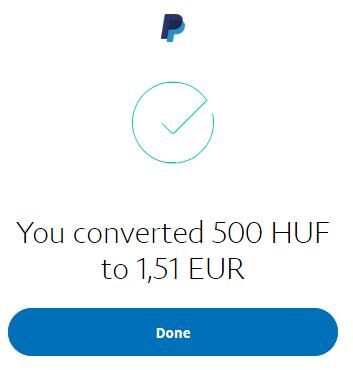
Az egyenlegeknél látjuk a módosítást:
[ Szerkesztve ]
-
Vásárlási folyamat az AliExpressen.
Kiválasztjuk és kifizetjük a terméket. A bankunk levonja az összeget a kártyáról, a banki számlatörténetben zárolt tételként szerepel. Ha ezek után törölnénk a vásárlást, akkor minimum 24 óra elteltével -banktól is függ, 2-3 nap is lehet- a zárolt összeg felszabadul, visszakapod a pénzed.
1. Elindul egy 24 órás ciklus a fizetés, fizetési eszköz ellenőrzésével. Az Order status-nál Payment being verified olvasható.
Itt is van lehetőségünk a vásárlást törölni a Request Order Cancellation gombbal, vagy a termék sorban Cancel Order gomb
2. Ha a fizetést elfogadták indul a feladási idő számláló, az Order status-nál ez olvasható: Awaiting Shipment.
Amíg nem kerül feladásra két választási gomb van:
Extend Processing Time – feladási idő hosszabbítási kérelem, ha valamiért nem kerül feladásra az adott időn belül, akkor még adhatunk lehetőséget az eladónak feladni.
Cancel Order – Vásárlás törlése, mert meggondoltuk magunkat, még sem kellHa nem adja fel az eladó a meghatározott időn belül, akkor automatikusan visszakapod a pénzed, ha feladja, akkor pedig a vásárlói szállítási védelmi időd indul attól a naptól.
3. Várjuk, hogy megérkezzen az Order status-nál ez látszódik Awaiting delivery és alatta a hátralévő napok a vásárlói szállítási védelemből.
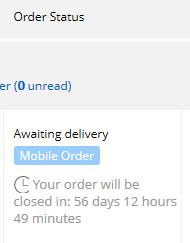
A vásárlás Order detail-t kibontva ez látszik
Itt a lényeges dolgok:
A Reminder 1. pont konkrét dátum, hogy mely nap jár le a vásárlói szállítási védelem.
A 2. pont végén a link, amelynek segítségével lehet a vásárlói szállítási védelem hosszabbítást kérni, leírás az Összefoglalóban.
2. To extend the Buyer Protection for this order, please click here .Az Options oszlopban a vita kezdeményezés gomb: Open Dispute.
Ez csak a szállítás megkezdési időponttól számított 10 nap után használható. Dispute leírás az Összefoglalóban.A Confirm Goods Received gombbal pedig jelezzük, ha megérkezik a megvett áru, ezután kapja meg az eladó a vételárat, ami addig az AliExpress kezelésében volt.
EU-s raktáras eladó keresése:
Csinálsz egy keresést és a link végét kiegészíted az alábbiak közül valamelyikkel:
&shipFromCountry=DE
&shipFromCountry=ES
&shipFromCountry=FR
&shipFromCountry=IT
&shipFromCountry=CZ
&shipFromCountry=PL
Az ország kód az nagybetűs legyen.Beírod hogy tablet
Erre ez lesz a címsorban:
https://www.aliexpress.com/wholesale?catId=0&initiative_id=SB_20210620041531&SearchText=tabletLengyelből szállító kell akkor:
A címsor végére illeszd be ahol keresni szeretnél
https://www.aliexpress.com/wholesale?catId=0&initiative_id=SB_20210620041531&SearchText=tablet&shipFromCountry=PLA beillesztés után F5-el frissíted a képernyőt. Ez böngészőben működik.
Ez is használható ha nincs kiszemelt ország:
https://www.aliexpress.com/wholesale?catId=0&initiative_id=SB_20210620041531&SearchText=tablet&shipFromCountry=DE&shipFromCountry=ES&shipFromCountry=FR&shipFromCountry=IT&shipFromCountry=CZ&shipFromCountry=PL
A másik módszer az hogy a jobb felső sarokba a Ship to résznél Magyarországot Belgiumra cseréled (nem Egyesült Királyság, UK mert az már nem EU-s ország), mivel $-ban olcsóbb a vásárlás azt arra visszaállíthatod az €-ról.
beírod a keresendő szót és a Ship from-nál kiválasztod az adott EU-s országot. Alább látni az összes opciót.
De ez még nem jelenti azt hogy az adott dolog van EU raktárban illetve hogy az szállít-e Magyarországra.
Szállítási módok
Többféle fizetős és ingyenes, nyomkövetéses és nyomkövetés nélküli, lassú vagy gyors és postai vagy futáros kézbesítésű áll rendelkezésre.
Van amikor ezek a szállítás közben megváltoznak vagy az eladó nem azzal küldi ami ki lett fizetve.
Lényeges szempont hogy a Magyar Posta a hozzájuk EU-n kívülről érkező küldemények esetén vámolási tevékenységet végez (adminisztrációs kötelezettsége van) és ezért díjat kér. Itt néha még áfa beszedése is szóba jöhet, bővebben lejjebb a 7. pontban.
Ha a Magyar Posta EU-n belülről kapja meg (EU-s nyomkövetési számmal) akkor persze nincs vámolás téma és díj.
A szállításnál egy alapértelmezett szállítást írnak ki, jobbra a More options v-re kattintva látható lesz a többi rendelkezésre álló, ha van több.
Ha futár cég hozza Kínából ott is van vámolás és kezelési díj, több mint a Magyar Posta díjai.A szállítási mód lista folyamatosan változik, próbálom követni, az EU-n raktárak szállítása nem esnek vámolás alá és általában valamelyik futár cég lesz a kézbesítő, így azokat nem részletezem.
És még egy lényeges dolog, az eladó meg tudja változtatni a szállítás módját, nem az általunk kiválasztottal küldi el. Néha ez kellemetlen lehet.
AliExpress szállítási módok Kínából (From China)
A nyomkövetés opció a terméklapon kiírt, de az adott számokat valahol, valameddig lehet követni, a „nyomkövetők” felsorolása lejjebb az 5. pontnál.
AliExpress Saver Shipping - Nyomkövetés nem biztosítva, de szokott kapni EU-s postai azonosítót.
AliExpress Standard Shipping - Nyomkövetés biztosítva Express One kézbesítésű, nem postás.
Aliexpress Selection Standard - Nyomkövetés biztosítva Express One kézbesítésű, nem postás.
Aliexpress Selection Saver - Nyomkövetés biztosítva, EU-s postai azonosító.
AliExpress Premium Shipping - Nyomkövetés biztosítva, ez 50% posta vagy 50% valamelyik futár (DHL, FedEx, UPS vagy TNT), fizetős.
Cainiao Super Economy Global - Nyomkövetés nem biztosítva, EU-n kívüli postai azonosító, postai díjas.
Cainiao Super Economy - Nyomkövetés nem biztosítva, EU-s postai azonosító.
Cainiao Super Economy for Special Goods - Nyomkövetés nem biztosítva, EU-n kívüli postai azonosító, postai díjas.
Cainiao Heavy Parcel Line - Nyomkövetés biztosítva, EU-s postai azonosító, ha holland az azonosító akkor néha posta fizetős lehet, mert úgy küldik ide, hogy megadják azt, hogy eredetileg Kínából indult.
Cainiao Standard For Special Goods - Nyomkövetés biztosítva, EU-s postai azonosító.
China Post Registered Air Mail - Nyomkövetés biztosítva, EU-n kívüli postai azonosító, postai díjas.
Seller's Shipping Method - Nyomkövetés nem biztosítva, az eladó bármivel küldheti, csak a feladás után derül ki, hogy pontosan mi is lesz, vagy EU-n kívüli azonosító, postai díjas vagy EU-s azonosító.
SunYou - Nyomkövetés biztosítva, EU-s postai azonosító.Van olyan, hogy bizonyos összeghatár felett összevonják a küldeményeket egy adott szállítási mód alá, így szokták írni: for orders over US $10.56, Combined Delivery via AliExpress Saver Shipping
Az is előfordul, hogy ha egyidőben több csomagod fut össze a logisztikai cégnél az AliExpress Standard Shipping vagy AliExpress Saver Shipping fajtákból, akkor egybecsomagolják és egy Express One csomagszámon fogják kézbesíteni.Az alábbiak drágább futáros kézbesítésűek:
EMS - Nyomkövetés biztosítva, Kínai posta és Magyar Posta.
DHL - Nyomkövetés biztosítva
Fedex IP - Nyomkövetés biztosítva
Fedex IE - Nyomkövetés biztosítva
UPS Express Saver - Nyomkövetés biztosítva
UPS Expedited - Nyomkövetés biztosítva Külön köszönet azoknak akik megosztották, megosztják a szállítási módok opcióit.
Külön köszönet azoknak akik megosztották, megosztják a szállítási módok opcióit. 
[ Szerkesztve ]
-
PayPal egyenleg "gyors feltöltés" bankszámláról
Ehhez használjuk a Add funds using Trustly menüpontot.
Ezeknél a bankoknál lehet utalással feltölteni a PayPal egyenleget.
UniCredit Bank, Budapest Bank, MKB Bank, K&H Bank, OTP Bank, Raiffeisen Bank.A PayPal részéről nincs költsége, de a bankok számolhatnak fel díjat (tranzakciós illetéket) a Trustly irányába történő utalásért az adott bankszámla kondíciós feltételei szerint.
Alapvetően belépünk a Netbankunkba és onnan utalással a Trustly-n keresztül töltjük fel a PayPal egyenleget.
Így történik:
Belépés után a baloldalon a PayPal balance mellett lévő körre kattintunk és választjuk a Add money using Trustly vagy (Pénz hozzáadása a Trustlyn keresztül) menüpontot.
Átkerülünk a Trustly oldalára. Alul látjuk a rendelkezésre álló bankokat. Továbblépés az Add funds instantly gombra kattintással.
Meg kell erősíteni a belépést, nem kell beírni semmit, csak Log In gomb:
Kiválasztom a bankot, beírom az összeget:
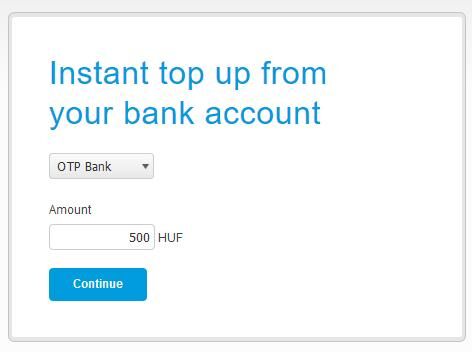
Az OTP beviteli képernyő, meg kell adni a netbankos azonosítónkat és a jelszót.
Ha van sms védelem akkor azt is itt kell megadni:
Ezzel a képernyővel nem kell foglalkozni, a Folytatás gombra kattintani.
A bankszámla kiválasztása amelyről történjen az utalás.
Az Ersténél ez esetben elfogja menteni az Trustly Group AB-t
Az összesítő képernyő, továbblépésre (Fizetés megerősítése) indul az utalás.
Ez az SMS megerősítés az utalásra az Ersténél szükséges addig, amíg nem tároltatjuk el a Trustly Group AB-t mint kedvezményezettet 2 képpel feljebb láthatóan.
A sikeres feltöltés után ezt látjuk:
Van amikor ez nem jelenik meg, csak ezt megy több percen keresztül:
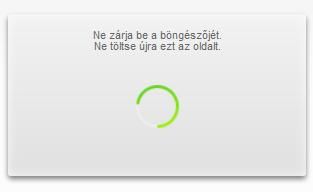
Ilyenkor megnézem hogy a Netbankon látszik-e az utalás (ha utalási renden kívül történt, akkor lehet hogy a zárolt tételeknél van lefoglalva az összeg) ha igen, akkor bezárom ezt a Trustly-s ablakot.
Kapunk egy e-mailt is hogy az egyenleg feltöltve az adott összeggel:
[ Szerkesztve ]
-
A kifizetések védelme Internetes vásárlás esetében „chargeback” eljárással
A banki és a tulajdonosi levonási tételekkel ellentétben a „külső levonási tételek” a számlatulajdonos és egy harmadik személy közötti jogviszonyból erednek.
Ezeknek a jogviszonyoknak a tartalma általában egy áru vagy szolgáltatás vásárlása, aminek során a szolgáltatás vagy áru ellenértékét a számlatulajdonos úgy egyenlíti ki, hogy egy felhatalmazást ad a kereskedőnek a megfelelő összeg levonására a számlatulajdonos számlájáról.
A számlatulajdonos tehát a bankszámlája terhére teljesít egy fizetési kötelezettséget, aminek a során a bank szerepe a pénz „átadására” korlátozódik.
A számlatulajdonos és a kereskedő közötti jogviszony az ideális esetben rendben működik, ezért a pénz „átadásával” az üzlet lezárul. Ugyanakkor ebből a jogviszonyból számtalan nézeteltérés is származhat (pl.: nem megfelelő az áru minősége vagy a kereskedő nem a megállapodott összeget terhelte a számlára).
Ahhoz, hogy ilyen esetekben el lehessen dönteni, hogy a kereskedő jogosan terhelte-e meg a számlatulajdonos számláját, meg kellene vizsgálni a számlatulajdonos és a kereskedő közötti jogviszonyt.A bankoknak se kapacitásuk, se elegendő információjuk nincsen arra, hogy a számlatulajdonos és a harmadik személy közötti jogviszonyt elemezzék. Emiatt nem tudják megítélni sem azt, hogy volt-e a terhelésnek jogalapja (pl.: adásvételi szerződés vagy szolgáltatási szerződés), sem azt, hogy a terhelés a megfelelő időben történt-e (esedékes volt-e a terhelés).
Ha viszont egy bank nem tudja megítélni, hogy a terhelésnek volt-e jogi alapja, akkor vissza kell utalnia a pénzt a számlatulajdonos számlájára, és rá kell bíznia a felekre, hogy rendezzék a vitájukat a banktól függetlenül.A számlatulajdonos nem követelheti vissza a terhelést a banktól!
Az egyetlen dolog, amit egy bank egy „külső tétel” esetén ellenőrizni tud, az az, hogy vajon a bankkártyát a megfelelő PIN kód megadásával használták-e, illetve hogy a számlatulajdonos adott-e csoportos beszedési megbízást az adott kereskedő javára. Megfelelő PIN kód, illetve a megfelelő csoportos beszedési megbízás esetén ugyanis a bank igazolni tudja, hogy a terhelést a bankszámla szerződésnek megfelelően hajtotta végre. A számlatulajdonos tehát nem tudja a banktól visszakövetelni a terhelt összeget.A bank jogszerű eljárása ugyanakkor nem zárhatja ki azt, hogy a számlatulajdonos a harmadik személytől követelje vissza a terhelt összeget.
A „chargeback” a fogyasztóvédelem egyik hatékony eszköze
Mivel a „külső tételek” terhelése során a bank betartja a bankszámlaszerződést, ezért az ún. „chargeback” eljárás valójában nem a bank ellen irányul.
A „chargeback” eljárás lényege, hogy a bank egy már végrehajtott terhelést a számlatulajdonos utasítására visszavon, és ezzel egyidejűleg az adott kereskedő számláját megterheli.
A bankot így nem éri veszteség, mert a számlatulajdonos számláján jóváírt összeget ráterheli a kereskedő számlájára. Sőt a „chargeback” eljárással a bank még bevételre is szert tesz, mert általában a kereskedők kötelesek a „chargeback” eljárás banki költségeit megtéríteni.Az igény benyújtási határideje a jóváírás napjától számítva:
Erste Bank 56 nap és nincs költség felszámítva.
OTP 40 nap, költsége ?
K&H 30 nap, költsége ?
UniCredit 56 nap, költsége ?
De természetesen a lehető legrövidebb időn belül kezdeményezni. Egyes bankok kérhetnek pénzt érte, de ha jogos általában nem számolnak fel költséget.Az igény alapja a 2009. évi LXXXV. törvény a pénzforgalmi szolgáltatás nyújtásáról, 46.§, 47.§
Az eljárás bővebb leírása itt.
Források:
https://pitee.wordpress.com/2010/01/14/chargeback/, http://www.veddaneten.hu/biztonsagos/bankkartyas-fizeteskor-kikuszobolheto-minden-visszaeles-a-tranzakcio-torlesevel/61/[ Szerkesztve ]
-
eBay vevő korlátozás beállítása
Megváltozott a vásárlói korlátozás (buyer requirements) beállításának módja. Eddig az adott terméknél a hirdetés kitöltésekor lehetett ezt megadni.
Az új hirdetés feladási listánál ez nem állítható be, hanem egységes, az összes hirdetésre vonatkozóan adható meg.
A megadás lépései:
1. Válasszuk bal oldalt a nevünk alatt a Account settings -> My Account, Selling Preferences
2. A Selling Preferences résznél menjünk a Your buyers-hez, és kattintsunk a Blocked buyer list-nél az Edit linkre.
3. A megjelenő Buyer Requirements résznél az adott lehetőségeket ezután állítsuk be a nekünk megfelelőre.
4. Ha végeztünk, akkor a Submit gombbal küldjük el a beállításokat.Lehetőségek:
[ Szerkesztve ]
-
Banggood-on újraküldés, visszatérítés, javítás-csere kérése.
Resending & Refund & RepairA vásárlás sorának végén az Order Details-ra kattintás.
A megjelenő képernyőn a Resending & Refund & Repair gombra kattintás, ez nem folyamatosan látható, akkor jelenik meg, ha ez a lehetőség a szabályok alapján már használható.
A következő felugró ablakban jelölni a terméket és az Apply-ra kattintani.
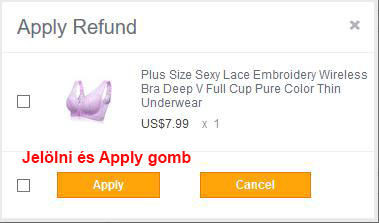
A megjelenő űrlapon jelölni azt hogy mit szeretnénk kérni, mi az oka és leírni az indokokat.
Service Type : Resending (újraküldés) Repair (javítás-csere) Refund (visszatérítés)
Question Type : (Az okok)
Resending
• I have not received my order yet (Nem kaptam meg)
• Items are missing from my order (Hiányzik tétel a rendelésből)
• Item is different from the one I ordered (A termék eltér attól amit megvásároltam)
• Product quality issues (Minőségi probléma)
• Other (Egyéb ok)
Repair
• Product quality issues (Minőségi probléma)
• Other (Egyéb ok)
Refund
• I have not received my order yet
• Items are missing from my order
• Item is different from the one I ordered
• Product quality issuesLehetőleg legyen kép max 2 MB egy és jpg, png
Images: Upload up to five pictures,each file size must be under 2MB. Compatible Formats: jpg, png
Videó a problémáról, kicsomagolási stb.
Video Url : Youtube, Vimeo link javasolt, nem agy méretű, de látható minőségű.
A végén a Submit gombbal elküldeni
[ Szerkesztve ]
-
Ha az eBay-en történő fizetéskor nem megy végig a PayPal fizetés
A hiba javításra javaslat:
1. pont
Néhány fórumtársunknak sikerült fizetnie normálisan amikor ezt csinálta meg:
Legyen az eBay és a PayPal összelinkelve.
Ezután a PayPal, felül a Log Out (Kilépés) link előtt fogaskerék ikon, Security fül (Biztonság) , Stay logged in for faster purchases (A vásárlások gyorsabb lebonyolítása érdekében maradjon bejelentkezve)sor, a (One Touch) aktiválás az Enable (Engedélyezés) gombra kattintva. Ez segíthet, hogy az eBay-en végig menjen a fizetés.
Arra figyelni kell hogy más eszközön fizetve ezt jelezni kell a "Not Me" linkkel amivel a hagyományos módra vált a fizetés, külön be kell lépni.2. pont
Ha az eBay.com-on nem működik akkor ezen a nemzeti oldalon belépve célszerű megpróbálni az alábbi javítások előtt, ha sürgős a fizetés.
3. pont
Chrome és Firefox böngésző használata esetén a következő megoldás jöhet szóba:
Lényeg az hogy kikerüli a kártya megjegyzési "képernyőt".
Ezen a linken a leírás.
A szükséges Chrome plug-in innen tölthető le.A Firefox-hoz meg innen.
Ez a hozzászólás rész ahol írják a megoldást, bővebben a linken:
xdever
Re: stuck "checking your info"
I found a workaround, which works for me, and probably would for anyone else, just it's a bit complicated.
All of the instructions below are for Google Chrome, but shold not differ to much for other browsers too.
So the problem is that some localized versions of the JS files are missing from paypals servers, but it still wants to load it. When you stuck on the "checking you info" screen, right click the page, and click Inspect. The debug window will open. Select Console from the upper tab bar. Here you will see a red error message about a missing script, in my case it was
https://www.paypalobjects.com/web/res/cf5/5e812dc5909040b91ec1d4881a942/templates/HU/en/rememberMe.js4. pont
Az eBay, PayPal sütik és böngésző gyorsító tár törlése, felugró ablak engedélyezve a böngészőben, reklám blokkoló (ad blocker) kikapcsolva, VPN és anonim böngészés (privát böngészés) kikapcsolva.
A böngésző követés elleni védelmével is lehet összeakadás.
Másik böngésző program használat.
Ha nem fix ip címet kapsz, akkor egy új csatlakozással másik ip címmel megpróbálni.Az eBay-PayPal összerendelés törlése az eBay-en, My Account menüben a PayPal Account résznél ott az van hogy azzal az PayPal azonosító e-mail címmel fizetsz és unlink van mellette.
Buying on eBay: Your eBay account is linked to this PayPal account for purchases........e-mail cím és Unlink accounts.A PayPal-on felül a Kijelentkezés link előtt a fogaskerék ikon, majd a Biztonság (Security) fülnél a Edit Szerkesztés link az Ön által adott engedélyeknél (Permissions you’ve given) az eBay-es bejegyzéseket és a A vásárlások gyorsabb lebonyolítása érdekében maradjon bejelentkezve (Stay logged in for faster purchases)-nél nem ezt olvasod: A One Touch™ minden eszközön ki van kapcsolva, One Touch™ is turned off for all devices. akkor törlöd, szétkapcsolod
Mind az eBay-ről, mind a PayPal-ról kilépve törlöd a sütijüket, böngésző gyorsítótárat és a böngészőt újra indítod
Legközelebb amikor fizetnél a megjelenő ablakban a Talán később (Maybe Later)-t válaszd.
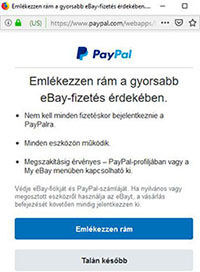
Ha már ez így megy, azután újból összerendeled az eBay fiókot és PayPal fiókot, mert az szükséges, de ezután soha ne kattints a gyors fizetés miatti megjegyzésre.
[ Szerkesztve ]
-
Az eBay-en 2 faktoros belépési azonosítás aktiválása
A regisztrációnál Primary telephone-ként megadott mobilszámunkra fogja küldeni sms-ben a 6 számjegyű kódot.
Ezt a telefonszámot a My Account-ban a Addresses, Registration address, Change-el lehet változtatni.
A böngésző felületen lehet kezelni ezt a 2FA ki és be kapcsolást mobil app, mobil verzión nem.Így lehet aktiválni:
Belépsz, a bal felső sarokban a neved fölé állva Account settings.
A My Account-ban a Personal Information alul a Security Information, 2 step verification végén Edit és Text me a PIN gomb.Jön egy aktiváló sms a telefonra, beírva a 6 számjegyű kódot aktiválódik. Az aktiválásról küldenek értesítő üzenetet, e-mail-t.
Ezután ha be akarunk lépni az eBay-re jön a belépési képernyő után jön egy sms és a kód beírása után tudunk belépni.
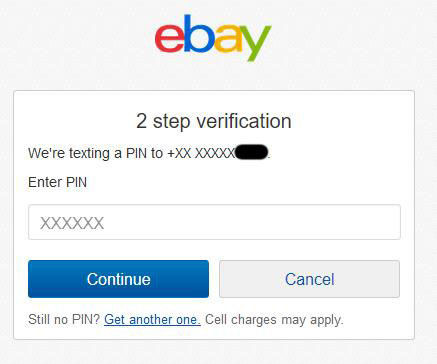
Kikapcsolás esetén a My Account-ban a Personal Information alul a Security Information, 2 step verification végén Edit és egy off sms-t "kérünk" a Text me a PIN gombbal.
[ Szerkesztve ]
-
-
Az eBay-en a PayPal gyorsfizetés kikapcsolása
Az eBay-PayPal összerendelés törlése az eBay-en, My Account menüben a PayPal Account résznél ott az van hogy azzal az PayPal azonosító e-mail címmel fizetsz és unlink van mellette.
Buying on eBay: Your eBay account is linked to this PayPal account for purchases........e-mail cím és Unlink accounts.Ha az alábbiaknál nincs az eBay kiírva akkor azt a lépést kihagyni.
A PayPal-n a felső menü Logout vagy Kijelentkezés előtt a fogaskerék ikon, majd törlöd a Security vagy Biztonság fülnél ha a Stay logged in for faster purchases vagy A vásárlások gyorsabb lebonyolítása érdekében maradjon bejelentkezve-nél nem ezt olvasod: One Touch™ is turned off for all devices, akkor törlöd.
A Permissions you’ve given vagy Az Ön által adott engedélyek résznél ha szerepel az eBay akkor azt törölni.Mind az eBay-ről, mind a PayPal-ról kilépve törlöd a sütijüket, böngésző gyorsítótárat és a böngészőt újra indítod
Legközelebb amikor fizetésnél a Paypal-ra történő belépés után a megjelenő ablakban a Maybe Later vagy Talán későbbt válaszd.
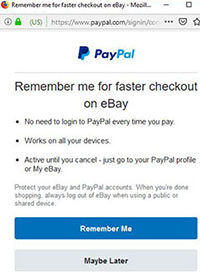
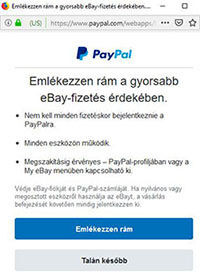
Ha már ez így megy, azután újból összerendeled az eBay fiókot és PayPal fiókot, mert az szükséges, de ezután soha ne kattints a gyors fizetés miatti megjegyzésre.
[ Szerkesztve ]
-
PayPal egyenleg feltöltése banki utalással Top Up (Feltöltés) móddal
Csak a saját nevünkön lévő, forintos bankszámláról utaltathatunk az alább olvasható adatokkal a saját PayPal egyenlegünkre!
Belépsz,Belépés után bal oldalon az egyenleg feltöltésre ezek a menüpontok állnak rendelkezésre erre a célra: Transfer Money (Pénzátulás) szöveg keresendő a képernyőn.
A felső menüsor Wallet, Pénztárca menüpont.
A megjelenő képernyőn Transfer Money, Pénzátutalás kék gombra kattintás.Ha belépéskor ez alábbi jelenik meg akkor az egyenleg összege alatt a
a Transfer Money, Pénzátutalás kék gomb választandó.A következő képernyőn a Money in, Bejövő pénz rész első pontja, a Add money to your balance, Pénz hozzáadása egyenlegéhez gomb a választandó
Ez az oldal jelenik meg, ez tartalmazza az utaláshoz az adatokat:
A képen kiemelve és magyarázva a lényeges információk.
Az utalás után a pénz megjelenése az egyenlegen 1-3 munkanap.
Ha valamiért sikertelen lenne akkor 30 napon belül visszautalják.[ Szerkesztve ]
-
TransferWise ismertető
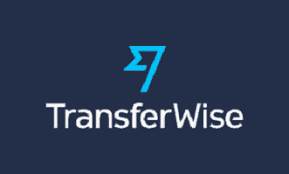
Fogadj pénzt a világ bármely részéről.
A több pénznemű számlával azonnal kaphatsz nemzetközi banki adatokat ahhoz, hogy utalásokat tudj fogadni a világ bármely tájáról, költségek nélkül. Ez azt jelenti, hogy kapni fogsz:
• ausztrál számlaszámot és BSB kódot
• brit számlaszám és bankazonosító (sort code)
• európai IBAN
• egyesült államokbeli számlaszám és bankazonosító (routing number) (20 $ letét az igénylés feltétele)
• új-zélandi számlaszámot
Ezek a saját adataid, hogy pénzt fogadj az Egyesült Királyságból, Egyesült Államokból, Ausztráliából, Új-Zélandról és az eurózóna bármely országából úgy, hogy ez senkinek nem kerül semmibe.Költs a valós átváltási árfolyamot használva.
A több pénznemű számládhoz tartozik egy TransferWise Mastercard betéti kártya, melyről bármilyen pénznemben, bárhol tudsz költeni ravasz díjak vagy rejtett költségek nélkül Készítés és postázás díja 5 £.
• Ingyenes fizetés a számládon lévő pénznemek felhasználásával
• Ingyenes ATM-ből történő készpénzfelvétel, akár 200 £ vagy 250 $ vagy ennek megfelelő helyi devizában / hó értékhatárig.
• Automatikus átváltás a valós középárfolyamon
• Csak egy alacsony díjat fizetsz a pénz átváltásakor — ez a díj 0.35% és 2% között kerül megállapításraTárolj és válts 40+ pénznemet.
Akár 40 különböző pénznemet is tarthatsz a TransferWise több pénznemű számládon, és másodpercek alatt válthatsz egyikről a másikra — útközben, amikor eszedbe jut, vagy, amikor éppen jó az árfolyam
Mindig a valós váltási árfolyamot kapod és az alacsony, átlátható díjakat, amikről ismernek minket.Mennyibe kerül egy több pénznemű számla nyitása?
A több pénznemű számla nyitása teljesen ingyenes.
Ingyenesen juthatsz nemzetközi bankszámlaadatokhoz, és díjmentesen fogadhatsz jóváírást ezen számlákra.
Van egy olcsó, átlátható díj amikor pénzt váltasz át - vagy az egyenlegeid között, vagy a TransferWise Mastercard betéti kártya használatakor, amennyiben az adott pénznemben nincs egyenleged.
Amikor pénzt váltasz át az egyenlegeidnél, mindig a valós középárfolyamon történik az átváltás, és mindig előre mutatjuk az alacsony, könnyen átlátható díjunkat. Így nem érhetnek meglepetések. És ha pénzt költesz a Mastercard betéti kártyádat használva egy olyan pénznemben, aminek az egyenlegével nem rendelkezel, akkor automatikusan átváltásra kerül az összeg abból az egyenlegedből, amelynél a legkisebb a díj - még eggyel kevesebb ok az aggodalomra.Mennyi a pénznemek közötti átváltás díja?
Sosem pumpáljuk fel az átváltási árfolyamot. Csak egy olcsó, előre megadott díjat kell fizetned a pénzed átváltásakor. Természetesen ez függ a pénznemektől, amikben váltasz, de itt egy pár példa:
• GBP → EUR 0.35%
• GBP → INR 0.55%
• EUR → GBP 0.5%
• EUR → USD 0.5%
• USD → GBP 0.85%
• USD → EUR 1%
• AUD → GBP 0.7%
• AUD → USD 0.7%
Ezeket a díjakat mindig előre látni fogod, így nincsenek kellemetlen meglepetések. És garantáltan a piaci középárfolyamot kapod — amit a Google-ön is láthatsz.Mennyibe kerülnek az utalások egy másik bankszámlára?
Van egy alacsony átalánydíj, melynek összege 50 p / € 0.60. Ez a több pénznemű számláról történő kiutalás díja, ha a kedvezményezett számla ugyanabban a pénznemben van denominálva.
Ez a legalacsonyabb díj, ami még fedezi a kiadásainkat, és elkötelezettek vagyunk aziránt, hogy idővel ezt a díjat is töröljük.
3. Fixed fee by currency
The fee we charge to send money depends on the currency you're sending to.
Currency you're sending: Fixed fee
USD 1.13
HUF 340
GBP 0.65
EUR 0.63
CAD 1.3
CHF 0.92
AUD 1.2
PLN 3.77Mikor kaphatok TransferWise Mastercard betéti kártyát?
Jelenleg azon ügyfeleinket hívjuk meg a TransferWise Mastercard betéti kártya használatára, akik rendelkeznek több pénznemű számlával, és az Európai Gazdasági Térség (EEA) területén élnek.
Amennyiben már rendelkezel több pénznemű számlával és az Európai Gazdasági Térségen (EEA) belül élsz, akkor hamarosan kapnod kell tőlünk egy meghívást. Ha még nincs több pénznemű számlád, akkor akár ma is nyithatsz egyet ahhoz, hogy kaphass egy early bird meghívást a Mastercard betéti kártyád igénylésére szólóan.Hogyan vigyáztok a pénzemre?
A TransferWise elektronikus pénzt kibocsátó pénzügyi intézet, mely a Brit Pénzügyi Felügyelet (FCA) által van szabályozva.
Ebből következik, hogy törvény alapján vagyunk szabályozva, hogy pénzedet biztosítandó, alacsony kockázatú pénzügyi intézetekben tároljuk azt- Európában az angol számlánk a Barclaysnél található, míg az USA-beli számlánk a Wells Fargonál.
Ezen számlák kifejezetten az ügyfelek pénzének tárolására vannak fenntartva, ami azt jelenti, hogy a pénzedet külön tároljuk azon számláinktól, melyek a cég működtetéséért felelnek.
Abban az igen valószínűtlen esetben, ha a TransferWise megszűnik, akkor a pénzed visszautalásra kerül ezen számláról (például a Barclays, vagy a Wells Fargo számlánkról).
Ügyfelek milliói bízzák pénzüket a TransferWise-ra. Több mint 1 milliárd angol fontnak megfelelő pénzt mozgatunk minden egyes hónapban, pénzed biztonságát a legkomolyabban kezelve.
A TransferWise Mastercard betéti kártya a TransferWise Ldt által kerül kiadásra a Mastercard Internation Inc. engedélyével. A Mastercard egy bejegyzett védjegy, és a körök dizájnja A Mastercard International Incorporated védjegye. A TransferWise a Financial Conduct Authority (Pénzügyi Ellenőrző Hatóság) által, az Electronic Money Regulations 2011 (2011-es Elektronikus Pénz Szabályzat) alapján szabályozott intézmény. A Firm Reference (cég referenciaszáma): 900507, elektronikus pénz kibocsátására engedélyezve.[ Szerkesztve ]
-
A PayPal Money Pools (Gyűjtések)
A PayPal Money Pools (Gyűjtések) olyan eszköz, amely a nem üzleti PayPal ügyfeleknek áll rendelkezésére, akik olyan platformot szeretnének, amelyen keresztül pénzt gyűjthetünk barátainktól egy meghatározott célra, például valaki számára csoportos ajándék adása, egy eseményre szóló jegyek megvásárlása vagy egy tervezett utazás költségeinek megosztása céljából.
A Gyűjtés nem használható közösségi finanszírozásra, illetve áruk vagy szolgáltatások értékesítésére. Nem kínálható semmilyen ösztönző, ellenszolgáltatás, kamat, kedvezmény, „jutalom” vagy „előny” a Gyűjtéshez történő hozzájárulás fejében.
A Gyűjtéshez történő hozzájárulásokat személyes elektronikus pénz befizetéseknek tekintik, és ezekre nem terjed ki a PayPal Vásárlói védelem.
Nem használható fel a Gyűjtés reklám- vagy promóciós célokra.
Ez személyes tranzakció kategória, az esetleges díjak ennek megfelelőek. A PayPal szerint a szolgáltatás ingyenes, ha a PayPal egyenlegről vagy a PayPal számlához kapcsolódó bankkártyáról származó pénzt használ.
Az általános PayPal-díjak akkor érvényesek, ha devizát kell konvertálni vagy hitelkártyát kell használnia (ami a PayPal-fiókjához kapcsolódik).A Money Pool (Gyűjtés) aktiváláshoz belépés után a bal oldali menüben kattintsunk a Money Pools (Gyűjtések) részen a Start Collecting (Gyűjtés megkezdése) gombra, linkre.
Ezután elnevezhetjük Gyűjtést, hozzáadhatunk egy bannerképet, a háttér színt is választhatunk, megadhatjuk hogyan milyen kifizetéseket várunk (bármilyen összeg, fix összeg, minimumösszeg, az utóbbi kettőnél értéket is kell adnunk.). Ezután leírjuk, hogy miért gyűjtjük a pénzt és itt tudjuk megköszönni a támogatást.
Lehetősége van arra is, hogy határidőt állapítsunk meg a Gyűjtés számára. A határidő eltelte után a hozzájárulások nem fogadhatók el. Ugyanakkor ez a határidő a Gyűjtés kezelő oldalon meghosszabbítható.
Ezután létrejön a Gyűjtés - ez pár percet vehet igénybe - megjelenik a fiókoldalunkon.
A megosztáshoz kapunk linket és azt kell a rendelkezésre álló oldalakra az ismerőseinknek eljuttatni.A Gyűjtéshez való hozzájárulás a barátok és a család útján történik; nem kell PayPal ügyfélnek lennie ahhoz, hogy hozzájáruljanak.
Mi, mint a számlatulajdonos, nem tudunk hozzájárulni a Gyűjtéshez.Miután elértük a gyűjtési célösszeget vagy lejárt a megadott idő, a pénzt átutalhatjuk a PayPal számlánkra. Ezek az átutalások ingyenesek.
Akik hozzájárulnak a Gyűjtéshez azoknál jelentkezhet költség, de ezt a hozzájárulás előtt látni fogja.Javaslom, hogy kezdés előtt fogalmazzuk meg az indoklásunkat, válasszuk ki a képet, mert úgy 5 perc után a szerkesztés lenullázódik.
A magyar nyelvű felületen a lejárati dátum mező hibás, az év után tesz pontot, de a hónap és nap értékét a következő módon kell írni: Év beírva 2019. szóköz 02. szóköz 23.Az alábbiakban a lépések.
Az aktiválás és szerkesztése a felső menüsor Send & Request választással az alatta lévő menü sor More pontban a Money Pools link feliratú ikon, Create a Money Pool-t választva érhető el.
bal oldali menüben kattintsunk a Money Pools (Gyűjtések) részen a Start Collecting, Gyűjtés megkezdése gombra, linkre.
A jobb felső sarokban a Create a Pool, Gyűjtés létrehozás gombra kattintás.
Az adatokat értelemszerűen adjuk meg
A magyar felületen a dátum mező hibás.
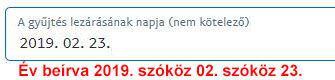
Hogy milyen összeget várunk azt adjuk meg, ha minimális vagy fix összeg lesz választva, akkor egy beíró keretbe meg kell adnunk a számokat. Ha nem akarjuk megosztani hogy ki vagy mennyi összeggel járult hozzá akkor alul a jelöléseket váltsuk át. Külön szabályozható.
A továbblépés után a gyűjtés céljának és a kép hozzáadás következik, a szöveget célszerű előbb beírni és azután a kép.
Ha ezzel készen vagyunk alul a gombra kattintva egy előnézeti képet kapunk, ha megfelel akkor a jobb felső sarokban Publish, Közzététel gombra kattintani.
Egy megerősítő kérdés a feltételek elfogadásáról:
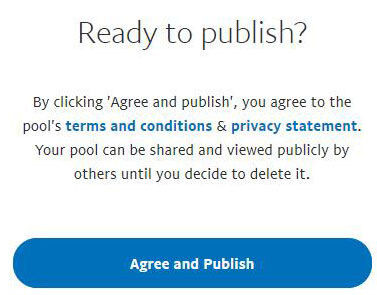
Kis idő múlva elkészül a Gyűjtés.
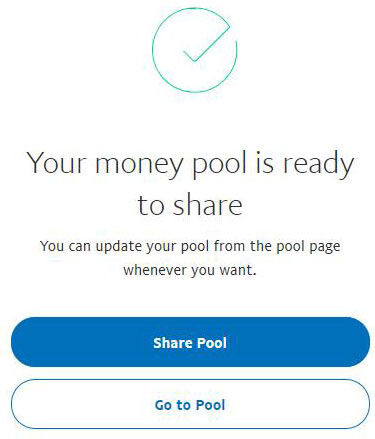
A megosztó link amit el kell juttatnunk az ismerősöknek, alul az ikonok az adott helyre linkelnek át.
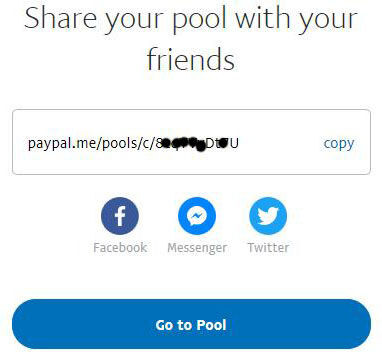
A kész Gyűjtés, a Gyűjtés kezelő oldal ilyen:
A bal oldali főmenüben is láthatóvá válik és onnan tudjuk elérni.
Kapunk egy e-mailt is az elkészült gyűjtésről, benne a megosztási linkje.
[ Szerkesztve ]
-
Teendők, ha máshol kézbesítik a nekünk megadott nyomkövetési számú küldeményt.
Lényeg az, hogy dispute-t kellene indítani, ha azt látjuk a nyomkövetési információknál, hogy valahol máshol és másnak lett kézbesítve a küldemény.
Meg kell várni amíg ez is látható a nyomkövetésben, ha nem vették át akkor majd ha bementek érte és igazolva az átvétel.
Az, hogy egy másik településre megérkezik az még nem elegendő.
Kell képként csatolni a nyomkövetési információkat, én a Magyar Posta vagy a 17track angol nyelvű nyomkövetési információját szoktam.
Ezenkívül még egy térkép részlet a két település közti távolságról, amit mellékelek még
Mivel olyan, hogy téves lenne a kézbesítés nem igazán lehetséges, ezért a szövegbe beírom azt is, hogy az ottani Postahivatal azt igazolta le, hogy ott a címzett vette át, tehát nem téves kézbesítés volt.
Természetesen fel lehet hívni az ottani kézbesítőrészleget és kérni, hogy név nélkül, de erősítsék már meg a kézbesítést, hogy azt a küldeményt tényleg a címzett vette át.A dispute indoklása, 512 karakter a szóközökkel együtt a maximum:
Az Rx999999999CN nyomkövetési számú küldeményt egy másik helységben kézbesítették. Az AliExpress felületén megadott a cím az jó, ……………………….. Ide kellett volna küldeni. A kézbesítés ………………………… történt. A két település 999 km-re van egymástól.
Ezen a településen a Postahivatal azt igazolta le, hogy ott a címzettnek lett kézbesítve. Nem volt tévedés. A nekem megadott nyomkövetési szám hamis, a küldemény számomra nem lett kézbesítve. Kérem vissza a pénzem.Persze minden angol szöveggel megy. A kipontozott helyek 1. a címünk, 2. a másik település neve.
Gyors fordítás:
The Rx999999999CN tracking number was delivered in another town. The address given on the Aliexpress surface is good, …………………… Should have been sent here. Delivery was made in ……………………. The two town are 999 km apart.
In this town, the Post Office confirmed that it was delivered there to the addressee. It wasn't a mistake. The tracking number i entered is false, the shipment has not been delivered to me. I want my money back.A meg nem érkezett dispute-nál ez kamu nyomkövetési számnak tekintendő, így az választandó hogy szállítási probléma és nincs nyomkövetési információ, a képen bővebben:
[ Szerkesztve ]
-
-
Egy rövid összefoglaló az AliExpress Standard Shipping szállítási móddal küldött a Sprinter futárszolgálat által vagy Pick Pack Ponton kézbesítendő Észt postai számos vagy SyTrack (SunYou) küldeményekről.
Így néznek ki az említett nyomkövetési számok: SYAE000444666 vagy RO999999999EE
Kapnod kell egy e-mailt amikor megérkezik az Európába, Meest Központ Debica, Lengyelország:
A csomagja Kínából RO999999999EE sikeresen megérkezett Európába.
A csomagját a Meest pár napon belül fogja kézbesíteni Magyarországra.
A csomaglogisztikai szolgáltató a Pick Pack Pont. Kérjük várja az ezzel kapcsolatos következő üzenetet.
SyTrack (SunYou) esetén csak egy SMS megy az átvételi helyről. A Track24-en. követhető
Ha megérkezik akkor ez olvasható: Hungary, Arrived at Facility és ezután pár nappal megy az értesítő az átvételi lehetőségről.A logisztikai szolgáltató a Sprinter.
Sprinter Ügyfélszolgálat Telefon: 06 1 881 2615 Hétfő: 7:00-19:00 Kedd – Péntek: 7:30-17:30Amikor átvehetővé válik akkor jön megint egy e-mail: Pick Pack Pont - Értesítés csomag érkezéséről és egy sms is: T.Címzett MST…….. csomagja megérkezett a PickPackPont-ra!
Az MST…….. számot (vonalkód szám) megadva a Pick Pack Pont Csomagkeresőnél látható lesz az átvétel helye.
A RO999999999EE szám követhető a Meest nyomkövetőjében, a Parcelsapp-on és a Track24-en.
Amennyiben a megadott szállítási móddal vagy címmel gond van, az alábbi e-mail címen egyeztess a Meest-el: hu.support@meest.com
A Sprinter Ügyfélszolgálattal is lehet egyeztetni a szállítási dolgokat az azonosító az MST…….. szám alapján.
Mondjuk nagyon messze van az átvételi hely és közelebbire kérni. Persze legtöbbször már egy adott helyen van, nem előre választod ki.A Magyar Posta nyomkövetőjében nem sok információ van ezen küldeményeknél, legfeljebb a felvételi időpont, Felvétel a feladótól szöveggel, de ez nem a Nemzetközi Postai Adatbázis bejegyzése.
[ Szerkesztve ]
-
Kiraknak X darab nyereményt, adnak pár napot csapat alakítására, ezalatt az userek kialakítanak a világon Y csapatot, X darab csapatot kisorsolnak, az a csapat "nyert", majd minden "nyertes" csapatból kisorsolnak 1-1 embert, azok nyerik a nyereményt,
A többieknek visszamegy a pénz a BGPay egyenlegére ha kártyával fizetett, ha pontokkal fizetett azt pedig elveszti.
A másik változat (ritkább), hogy kihirdetik hogy X darab nyeremény lesz, és az első X darab betelt csapat után nem is lehet többet indítani, ilyenkor minden csapat nyer, pontosabban minden csapatból 1 ember.
Egyhez csoporthoz lehet csatlakozni és egyet lehet indítani, így lesz két esély.
Csatlakozás egyszerű, a megadott linkre megjelenő ablakban középen az US$0.01 Join gombra kattintva ki kell fizetni vagy PayPal vagy pont (5 db) a fizetési lehetőség, lejjebb a Payment method.
Figyelem! Ha vannak opciók szín vagy méret azt a fizetés előtt kell kiválasztani és elmenteni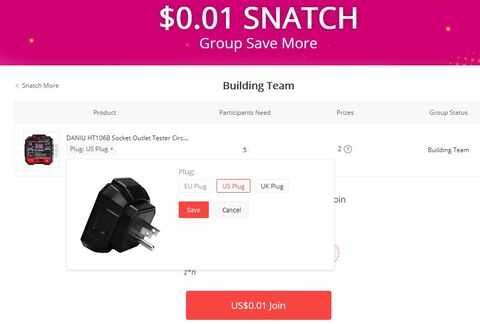
Indításnál, miután ponttal vagy pénzzel kifizeted, akkor lesz egy megosztási lehetőség sor, annak az utolsó ikonja a link másolás.
Ehhez ezen az oldalon kiválasztod, a Snatch Now gombra kattintasz és fizeted a US$0.01 Snatch Now gombra kattintva. A Payment method-nál vagy PayPal vagy ha van 5 pontod akkor Points Pay.
Ezután középen a Copylink kék gomb.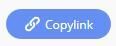
Ezt másolja a vágólapra
Join the snatch with me
Xiaomi Redmi 8 Global Version 6.22 inch Dual Rear Camera 4GB 64GB 5000mAh Snapdragon 439 Octa core 4G Smartphone https://www.banggood.com/onecentsnatch-detail-1057071.html?
Ezt javítani kell erre a rövid verzióra:
https://www.banggood.com/onecentsnatch-detail-1057071.html
Az új hozzászólásodba beírod hogy mi lenne, azt a szöveget kijelölöd, beíró ablak alatti első sorban az OFF utáni a link, arra kattintasz és bemásolod a linket úgy hogy a https-el kezdődjön.
Ilyesmi lenne:
Xiaomi Redmi 8 Global Version Onyx Black színű böngésző snatch.
Köszi a csatlakozás!
A link megosztás tudnivalói:
Ha megosztunk linkeket akkor alapvetően a következők fordulnak elő
https://banggood.app.link/smDbbZ4gfZ - ezt fajtát javasolt a Banggood app-ban megtekinteni. (Nevezhetjük: app linknek)https://m.banggood.com/onecentsnatch-detail-720374.html - ez egy mobil böngészőben célszerű megtekinteni. (Nevezhetjük: mobil böngésző linknek)
https://www.banggood.com/onecentsnatch-detail-720051.html - ezt asztali gépes böngészőben vagy a mobil böngészőben, az asztali oldal kérése után javasolt megtekinteni. (Nevezhetjük: böngészős linknek)
Még annyit, ha a BG link gombbal kerül átemelésre a link, akkor a .html utáni részeket el kell hagyni és a https://banggood.......... az indulás a link szövegnek, ha benne marad az előtti rész, akkor nem fog linkként működni.
Ha a végére vagy az elejére még az is oda van írva hogy milyen fajta link, akkor azzal segítünk egymásnak is.
Köszönet Flashy-nak az összeállításért.[ Szerkesztve ]
-
Köszönettel venném, ha kulturált hozzászólásokat lehetne olvasni!
A jóérzést zavaró, vulgáris szavakat legyetek szíves hanyagolni. ÁSZF III. Moderáció. 10.1 pont.
Értem én, hogy ez a megszokott beszéd stílus, de muszáj ezt használni itt is? Azt nem tudom megváltoztatni akinek ez a természetes, de a többieknek miért kell ezt olvasni?
Gondolom ez nem olyan nagy kérés, csak egy nyilvános fórumon mutatjuk be magunkat a hozzászólásainkkal. -
-
https://www.portfolio.hu/uzlet/20190927/psd2-uj-korszak-kezdodott-402143
PSD2 – Új korszak kezdődött?Dávid Attila, Rowanhill Digital Mindjárt meg is válaszolom a címben szereplő kérdést: igen is, meg nem is. Több mint másféléves fejlesztést és felkészülést követően, szeptember 14-én életbe léptek az európai uniós, PSD2-nek nevezett pénzforgalmi irányelv nyílt bankolással (open banking) és erős ügyfélhitelesítéssel (strong customer authentication – SCA) kapcsolatos rendelkezései. Nézzük meg röviden mi változott, és egyelőre mi nem!
A PSD2-nek a legalapvetőbb célja, hogy minden eddiginél kedvezőbb környezetet teremtsen a digitális pénzügyi szolgáltatások fejlődéséhez és versenyéhez, ezáltal nyíltan támogassa az új szolgáltatók belépését a pénzügyi piacokra.
Nyílt bankolás – nyílnak az új interfészek
Néhány nappal az indulás után úgy tűnik, hogy a legnagyobb hazai szereplők túlnyomó többsége határidőre élesbe állította azokat a fejlesztéseit, amelyek révén a pénzforgalmi szolgáltatók (bankok) ügyfelei külső szolgáltatók (Third Party Provider – TPP) számára is engedélyezhetik a fizetési számláikhoz történő hozzáférést. A PSD2-nek ugyanis az talán a legfontosabb vívmánya, hogy a bankoknak biztosítaniuk kell, hogy az ügyfeleik számlainformációs és fizetéskezdeményezési szolgáltatók igénybevételével is hozzáférhessenek a számlaadataikhoz (egyenleginformáció és számlatörténet), valamint az arra megfelelő engedéllyel rendelkező szolgáltató esetében átutalásokat is kezdeményezhessenek – és ez itt egy fontos kitétel – az internetbankon keresztül is elérhető számláikról. Tehát, ha valakinek van olyan számlája, amelyet internetbanki kapcsolaton keresztül nem ér el (pl. egy megtakarítási számla), akkor azt a számláját az új szolgáltatókon keresztül sem fogja tudni kezelni.
Mivel a nyílt bankolást biztosító interfészek kiszolgálása többnyire újonnan élesbe állított banki rendszerekkel történik, a bankoknak fokozott figyelmet kell fordítaniuk ügyfeleik adatainak védelmére. A külső szereplők megjelenése is erre kell, hogy sarkallja a bankok információbiztonsági szakembereit, hiszen a bankok ezzel a lépéssel egy egészen más világba nyitottak kaput, és minden bizonnyal eleinte szokatlan lesz számukra, hogy immár nem a zárt kis belső rendszereikben kell majd megfelelniük a felügyeleti elvárásoknak, az ügyféligényeknek és a magas szintű információbiztonsági követelményeknek.
Az új banki API-khoz (application programming interface – szabványos csatlakozási felület) kapcsolódva, a TPP-k számára a felhasználók erős ügyfélhitelesítéssel adhatnak majd engedélyt a hozzáférésre, amelyet adott esetben bármikor vissza is vonhatnak. Fontos, hogy a hozzáférés csak az ügyfél egyedi engedélyével lehetséges, az EBA (European Banking Authority) regisztráció és engedély megléte automatikusan nem hatalmazza fel a TPP-t, hogy banki számlákról információt kérjen vagy fizetést indítson annak terhére. Az EBA regiszter szerint Magyarországon már három ilyen TPP rendelkezik a szükséges engedélyekkel, így minden bizonnyal ezen szolgáltatók lesznek azok, amelyek elsőként kapcsolódnak majd a bankok nyílt interfészeihez. Kérdés: elegendő-e ennyi új szolgáltató, és vajon ténylegesen mikor fognak megjelenni az ügyfelek számára is elérhető, új szolgáltatásokkal? Egyelőre nem látszik az öldöklő verseny, de bízzunk benne, hogy tényleg az ügyfelek, vagyis a mi kegyeinkért fognak majd küzdeni a piac szereplői, és végre megfordulhat az a rossz tendencia, hogy az EU-ban Magyarországon az egyik legdrágább a bankolás. Szóval úgy tűnik, a bankok elindították az új API-kat, hogy ténylegesen működnek is, azt majd a TPP-k új szolgáltatásainak megjelenése fogja megmutatni.2020 – az ügyfél a nyertes
Kíváncsian várjuk hát, mit hoz 2020. Állítólag márciusban elszabadul a verseny, amiben az ügyfelek kerülnek a középpontba mind a hagyományos banki szolgáltatók, mind a fintech innovátorok, a telekommunikációs cégek és a techóriások célkeresztjében, és jelszavaik lesznek: azonnali fizetés, PSD2 és PAD. -
-
PayPal $ egyenlegről TransferWise $-os bankszámlára pénz kiutalás kezdeti lépései
Hangsúlyozom: $-os viszonyokról van szó és 2020.decembertől díja van az USA $-os számlára való kiküldésnek! (Díjszabás A3.2.1. Átutalás közvetlenül egyesült államokbeli bankszámlára 3,00%)A PayPal fiókom több éve létező, személyes okmányokkal hitelesített, limit nélküli személyes fiók, bankkártyával és magyar bankszámlával összerendelt. Ehhez lett az USA bankszámla hozzárendelve.
Volt aki jelezte hogy neki nem sikerült ez az összerendelés és volt aki meg azt, hogy sikerült és ő is használja.
Garanciát nem vállalok.
Külön köszönet gaber540-nek a módszerre való figyelem ráirányításért.
1. Akinek nincs regisztrációja a TransferWise annak ott kell kezdeni.
2. Aktiválni kell a több pénznemű számlán a $ és Forint egyenlegeket (ez utóbbihoz nem kapunk számlaszámot, egyenleg helyi banki adatok nélkül néven fut.)
A $-os egyenleghez külön kérik a személyazonosító igazolvány mindkét oldalának képét feltölteni.
A hitelesítéshez több napot írtak, de úgy 2 perc múlva jött az e-mail arról hogy Sikeresen megerősítettük a dokumentumaid
Kapunk agy USA bankszámlaszámot a megfelelő azonosítókkal.Ezek a limitek:
Én tettem az egyenlegre 3 $-t ha esetleg a bankszám ellenőrzéshez kellene, leírva nem láttam hogy kell, így ez nem biztos hogy kellett.
Akkor most menjünk a PayPal-ra
A bankszámla hozzáadás az Összefoglalóban is benne, de akkor itt a rövidebb út.
Felső menüsor Wallet vagy Pénztárca.
Bankszámla csatolása vagy Link a bank account ikonra kattintás.
Sajnos többféle módon érhető el a bankszámla hozzáadás, új és régi felületen is a képeken mindkettő látható lesz. A piros keretben lévők választandók.
A bankszámla hozzáadás elérési lehetőségei: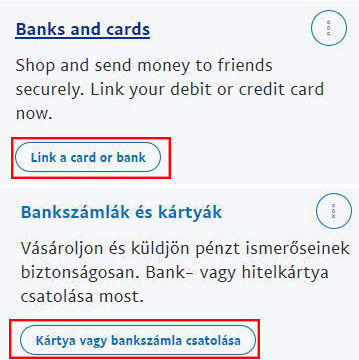
vagy a kör ikon
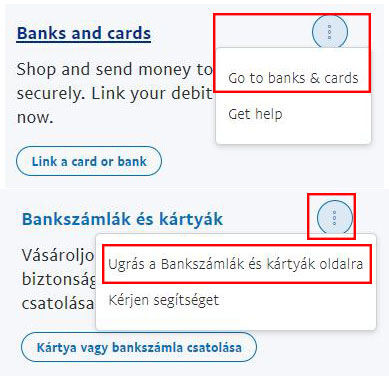
Ezután bankszámla választása:
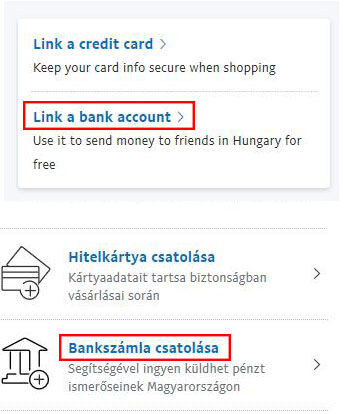
Alul az USA számla hozzáadás
A megfelelő helyre beírni és jelölni az adatokat:
Savings vagy Megtakarítás jelölése
Routing Number vagy Bankazonosító szám a TransferWise ACH banki azonosító
Account Number vagy Számlaszám pedig a TransferWise BankszámlaszámA következő képernyő kettőféle lehet.
Ha már van bankszámlánk hozzáadva akkor alatta az Add gombra kell kattintani, egyébként meg ez jön elő, ahol felül a Hungary-t át kell állítani United States-re:
Itt a linkje a régi bankszámla hozzáadási oldalnak. Lehet hogy ez biztosabb működésű.
Azután kis idő múlva ez lesz a munkaképernyőnk:
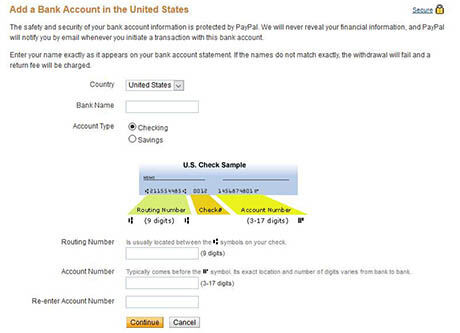
Az alábbiak szerint kell az adatokat megadni a régi felületen:
Bank Name: CFS Bank
Account Type: Savings
Routing Number a TransferWise ACH banki azonosító
Account Number és a Re-enter Account Number pedig a TransferWise BankszámlaszámContinue
Ha véletlenül ez a hiba üzenet jelenne meg, nem kell pánikolni.
Kétszer megpróbáltam, azután írtam a PayPal ügyfélszolgálatnak hogy segítsenek, pár perc múlva jött az automata segítség, arra válaszul elküldtem ugyanezt a kérést. Ez elment 07:20-kor. 15:14-kor ezt az e-mailt kaptam:
Dear …….,
Thank you for contacting PayPal regarding adding your US bank account.
My name is ……….. and I am happy to help you today.
I have successfully added this bank for you.Megnéztem és ezt láttam:
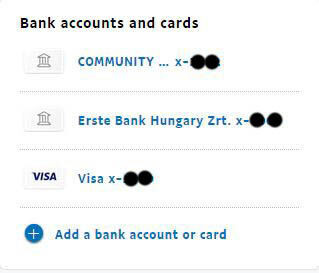
Utalási teszt.
Baloldali menü Withdraw funds
A $ egyenlegről ment a pénz 02.20.15:58-kor02.21. 15:22-kor értesítés
24 órán belül megérkezve mindenféle költség, konverzió nélkül.
-
7. Az AliExpressen megvásárolt termékek vámkezelési szabályai
Egyszerűsítve vámeljárásnak, vámkezelésnek hívjuk a vásárolt termék vámjogi szabad forgalomba helyezést, amelynek keretében, ha van vám, akkor annak a mértékének megállapítását és az adott termék után befizetendő áfának a kiszabását végzik el.
Háromféle módszerrel történik jelenleg.
1. IOSS (Import One Stop Shop)
Az IOSS alapelve az, hogy a vevő az áfát a vételárral együtt megfizeti az elektronikus felületen – például online piactér, platform, portál –, így az árut harmadik országból (tehát az Európai Unión kívülről) behozó gazdasági szereplőknek már nem kell áfát fizetniük a behozatalkor. Ehhez azonban az eladóknak egy különleges áfa-azonosítószámmal kell rendelkezniük.
Ezt a különleges áfa-azonosítószámot a szabad forgalomba bocsátásra vonatkozó vám-árunyilatkozaton kell bejelenteni, amit a vámhatóság ellenőriz. Ha az áfa-azonosítószám érvényes, az illetékes vámhatóság nem szabja ki az áfát a vámeljárásban.2. SA ("special arrangement” ) különös szabályozás
Az úgynevezett különös szabályozással a posták, gyorsposták, valamint egyéb, természetes személyek megbízásából eljáró gazdálkodók egyszerűsítve fizethetik meg az áfát, ha nem használják az IOSS-t. A különös szabályozást csak akkor lehet alkalmazni, ha a vámeljárás ugyanabban a tagállamban van, ahol a küldemény címzettje is.
A különös szabályozás alkalmazásakor az áfát végső soron a küldemény címzettje fizeti meg, de azt a küldemény vámeljárását kezdeményező gazdálkodó – az a közvetítő, aki a csomagot behozza az országba – szedi be a címzettől, és fizeti be az illetékes vámhatóságnak.3. Általános eset (IOSS és a SA "különös szabályozás" alkalmazása nélküli esetek)
Az import áfát az illetékes vámhatóság (NAV) általában a vámmal együtt szabja ki és szedi be.Általános szabályok
Magánszemély által nem EU-ból érkező új vagy használt, cégtől vagy magánszemélytől megrendelt, vásárolt dologra
0,1-150 euró között vámmentes, de 27% áfa terheli a küldeményt
150,1 euró felett kereskedelmi vámtarifa* +27% áfa terheli a küldeménytHa ajándékba kapjuk (magánszemélytől magánszemélynek kategória) -nem adtunk érte pénzt és van egy ajándékozási nyilatkozat- akkor 45 €-ig ÁFA és vámmentes.
A nyilatkozathoz formanyomtatvány nincs rendszeresítve, ezt az alábbi adatokkal szükséges elkészíteni: feladó és címzett adatai (név és cím); küldemény postai azonosítószáma, küldemény pontos tartalma, értéke, mennyisége, ajándék meghatározás és a feladónak kell aláírással igazolni.
Az ÁFA és vámalap a vételár és szállítási költséggel együtt értendő.
A kereskedelmi vámtarifa (uniós vámtétel) az adott származási országra, az adott termékre vonatkozó a TARIC szerinti mérték.
A vám mértéke kategóriánkként változó, 0 - 15% mértékű. A legtöbb esetben, mivel végfelhasználók vagyunk 0 % a mértéke. De vannak dömping vámok is, amelyek az alap vámtételere jönnek rá.
TARIC vámtarifaszámkereső linkje.
Használata: Árukód [Böngészés] kezdetű sorban a Böngészés-re kattintás kiválasztani ezután a származási/célország résznél az adott országot kiválasztani ahonnan jönne, és úgy megkeresni a kategóriát majd az Intézkedések beolvasása gomb, a megjelenő képernyő ahol ez olvasható Harmadik ország vámtétele ott vám mértéke.A 0,1-150 euró értékű küldemények esetén azonban a vámmentesség nem alkalmazható a következő termékkörökre:
- alkoholtartalmú termékek,
- parfümök és kölnivizek,
- dohány vagy dohánytermékek.Az uniós vámjog végrehajtásáról szóló 2017. évi CLII. törvény alapján a vámolási árfolyamok, amely alapján számolják a forintban fizetendő áfát:
2021. július:
1 € = 349,28 Ft, 1 USD = 292,7 Ft, 1 £ = 408,9 Ft, 1 AUD = 221,4 Ft, 1 CAD = 238,04 Ft, 1 CHF = 318,6 Ft.Mivel az Áfa meghatározása már vámeljárás keretében történik, így a vámolási szolgáltatást végző cég felszámolja a vámeljárási költségét.
Magánszemélyként a 150 eurót meg nem haladó értékű küldeményeikre az eVÁM weboldalán keresztül ingyenesen vám-árunyilatkozatot nyújthatunk be, ha a Magyar Posta a szállítási szolgáltató. Ügyfélkapus regisztráció szükséges hozzá, KAÜ azonosítással használható.
A vám-árúnyilatkozat benyújtását megelőzően vagy ezzel egyidőben a Magyar Posta felé jelezni kell ezt az igényünket a honlapjukon található Kapcsolatfelvételi űrlappalSajnos a Magyar Posta ezen esetben közreműködési díjat kér amelynek az összege 799 Ft (csak utánvétes fizetéssel), ezzel a költséggel mindenki számoljon. 50 € alatti összeg esetén nem biztos hogy megéri, attól felfelé már spórolunk rajta. (Kisebb összeg az online fizetés esetén van)
Magyar Posta vámügynöki szolgáltatási díjszabása:
DHL Express vámkezelési díja: Küldeményenként 5990 HUF (nettó) minimum, vagy a közterhek 2.5%-a
FedEx vámkezelési díja: a közteher 2,5%.-a minimum 5000 Ft+Áfa.A termék végső ára akkor így alakul: vételár, a szállítási költséggel + ha van rá vám annak az összege + egyéb költségek (itt szerepelhet a futár cég vámeljárási díja) mindezeknek a 27%-ának megfelelő Áfa + a szolgáltató vámeljárási díja, ha előzőleg nem lett beszámítva.
Vámeljárás alá került küldemény esetén a teendők
Ha vámeljárás alá kerül a küldeményünk és adatokat kérnek be, az alábbiakat javasolt beküldeni:
Az AliExpress-es vásárlás számlája, ha rendelkezésre áll (az Orders listában) View Detail-ja-nak Order és Financial fülére kattintva a mindkét képernyő, olvasható formában, a bankkártyás fizetés tranzakciója, ezek lehetnek képek vagy pdf-ek.
A feltöltés a Magyar Posta oldalán a Vámügyintézésnél. Én postám regisztráció ajánlott.A küldemény azonosítót és a hozzáférési kódot az értesítőjük tartalmazza.
A tájékoztatójuk az igazolásokról itt tölthető le.
Ha futárszolgálat hozza a küldeményt, a vételár leigazolására a fentiek, de ők használhatnak más nyomtatványt.
A DHL vámkezelési nyomtatványa magánszemély részére itt tölthető le.A 2021-es vám és adómentes értékhatárok ezen a linken olvashatóak
A NAV tájékoztató oldalának linkje az Internetes vásárlás elszámolási szabályairól.
Elérhetőségek:
A NAV Váminformációs Központja
+36 (1) 250-9570
+36 (40) 346-262
vam.info@vam.gov.hu
hétfőtől csütörtökig 8:30-16:00 óráig, pénteken 8:30-13:30 óráig tart nyitva.
Magyar Posta
Vámkezelési kérdésekkel kapcsolatos hívásokat a Magyar Posta ügyfélszolgálata hétfőtől csütörtökig 08:00-16:00 és pénteken 08:00-12:00 között a 06-1-421-7235 telefonszámon fogadja
E-mail cím: postaimport@posta.hu[ Szerkesztve ]
-
Kétféle módon lehet az IOSS rendszerű 150 €-g terjedő vásárlás esetén a szállító által újból beszedett áfát visszakérni.
A Postánál is lehet reklamálni az áfát, hiszen jogtalanul kérték, csak azért nyaggatjuk az AliExpresst (szerintem jogalap nélkül, akkor is ha ők felajánlották) mert a 120-150 vagy soha nap a visszatérítésre a Magyar Posta esetén egy kicsit frusztráló.1. Az AliExpress-től kérjük vissza az áfát, az adott szolgáltató kezelési díját nem lehet kérni.
Ha az AliExpressen áfával fizette ki a megrendelést, a vámhatóság/logisztikai szolgáltató nem számíthat fel újra áfát.
Amennyiben újra felszámították akkor a kifizetés számláját és az igazolásokat kell benyújtani az ügyfélszolgálathoz, hogy visszakapd a visszatérítést.
Szükséges dokumentumok (a Magyar Posta és az AliExpress oldaláról letöltve és képként) a feltöltés 3 csoportosításban lehetséges:
1. A logisztikai szolgáltató által kiállított import áfás számla (a nyomkövetési számmal és az áfa összegével). A Magyar Posta számlája itt javaslom másodikként az AliExpress számláját a Tax Invoice-t is csatolni.2. Az áru kiadásáról szóló bármely vámokmány, Igazolás a vámkezelésről és a csomag feladócímkéjéről egy kép, itt az az elvárás hogy olvasható legyen és az AliExpress-en beírt nyomkövetési azonosítóval is egyezzen, ezért ha rá van címkézve úgy készüljön kép hogy mind az AliExpress, mind a Magyar Posta okmányán szereplő azonosító látszódjon egyidejűleg
3. A számla kifizetését igazoló bizonylat: a bankkártyás fizetés igazolás vagy postás fizetési nyugtája.
Feltöltési folyamat
Lépj be a Chatbot-ba a Súgóközpont oldalról.
Adja meg a TCA (Tax Charged Again) kifejezést és Send
A következő képernyőn válaszd ki a vásárlások közül azt amiről szó van a Send gombra kattintással.
Töltsd fel a megfelelő dokumentumokat.
Röviden írd le a kérésed a Describe Your Request szöveges beviteli ablakban, angolul kellene.
Itt célszerű mivel magyar nyelvűek az igazolások hogy az áfa összegét és hogy HUF forintban van fizetve emeld ki, írd le a szöveges résznél. Ezután egyszerűen be tudják azonosítani.
Pl: Áfa 27% 856 Ft = VAT 856 HUFAz elérhetőséged megadása ahova tudnak neked írni a Contact Email-nél
Reminder-né jelölni I have known the use of the contact information. gombot és Submit-al elküldeni.
48 órán belül feldolgozzák és e-mailben válaszolnak a kérésre.
2. A Magyar Postától kérjük vissza.
[ Szerkesztve ]
-
Az eBay-től történő áfa visszakérés ha a szállító újból beszedné.
Az alább megadott oldalon lehet visszaigényelni az újból kért áfát. Természetesen ki kell fizetni előtte.
Csatolni kell a Magyar Posta számláját, a Posta által készített Igazolás a vámkezelésről igazolást, az angol vagy német nyelvű Magyar Posta nyomkövetési oldal kézbesítést is tartalmazó képernyőképét és ha a nyomkövetési oldalon nem látszik a kézbesítés, akkor egy képet a csomagról a címkével együtt vagy a megvett termékről kép.
A szöveges mezőben (Comments, Kommentare) add meg az eladó felhasználónevét, a vásárlás számát Order number-t, Bestellnummer -t, formátuma ilyen: 23-08264-43658, a vásárlás dátumát, a termék eBay azonosítóját (eBay item number, eBay-Artikelnummer, formátuma ilyen: 403468032125) és a termék megnevezését.
Alapvetően leírod, hogy a Magyar Posta az adott vásárlásodra vonatkozóan újra kérte az áfa megfizetését, miután azt az eBay-nek is kifizetted.
Mivel magyar nyelvűek az igazolások, hogy az áfa összegét és hogy HUF forintban van fizetve emeld ki, írd le a szöveges résznél. Ezután egyszerűen be tudják azonosítani.
Pl: Áfa 27% 856 Ft = VAT 856 HUF
Azon az oldalon kell benyújtani amelyiken a vásárlás történt.
Az eBay.com oldal linkjeA kitöltés egyértelmű, a dokumentum típus előre megadott csak választani kell és 10 db doksi tölthető fel egyszerre.
Elfogadott fájlformátumok: .gif, .jpg, .jpeg, .pdf és .png, 5 MB egyenként. -
ECCSCCCA.... azonosítós küldemény meg nem kapása témához.
Vannak a küldemény címkén ilyesmi szövegek
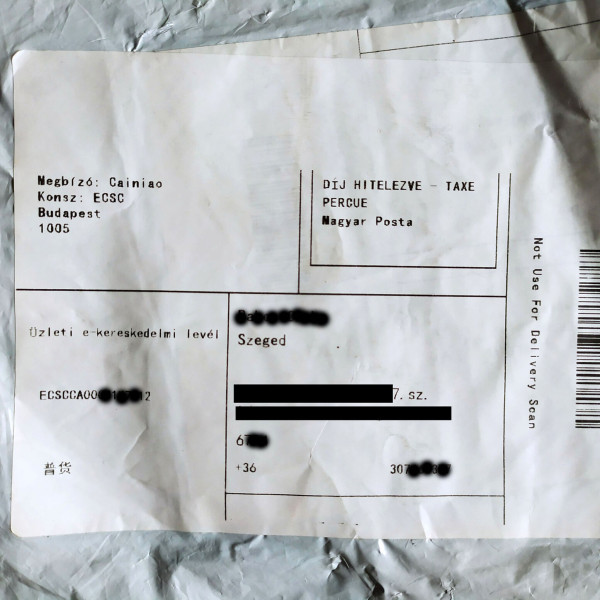
Konsz: = postai konszolidátor, aki megrendeli az üzleti levélként történő kézbesítést és majd a hónap végén ki is fizeti ezen üzleti levelek megelőlegezett kézbesítési díját.
A küldemény megérkezik Budapestre, a Cainiao itteni megbízott logisztikai cége levámoltatja, majd átadják annak a cégnek, amely a Magyar Postánál megrendeli és átadja kézbesítésre. Az átvevő postai részleg az 1005-ös postai egység. (NPKK Vecsés)
Megbízó a Cainiao és a postai konszolidátor (aki a Magyar Postát megbízza üzleti levélként történő kézbesítéssel) a European Chinese Supply Chain Zrt. röviden ECSC.Látható, hogy van olyan írva DÍJ HITELEZVE Magyar Posta, ez azt jelenti, hogy a postások megelőlegezik a feladási díjat és hónap végén kiszámlázzák az összes ilyen levél feladási díját a megbízónak, aki az ECSC lenne.
Ez azért adja, hogy létezik valamiféle nyilvántartás, valójában a mezei leveleket is tudnák úgy könyvelni, hogy mi is lássuk, hogy hol tart, de ehhez nincs akarat a posta vezetésében, a technikai feltételek már most adottak ehhez a nyilvántartáshoz.
Persze a Magyar Posta csak 1 darab levélnek számolja, annak ellenére hogy a logisztikai cég által nyilvántartott levélről van szó. Technikailag nyilvántarthatnák ők is, a postai rendszer tudna azonosítót hozzárendelni.
A küldemény típusa Üzleti e-kereskedelmi levél (ez Magyar Postai fogalom) és alatta az ECCSCCCA.... azonosító. Ez a küldemény mivel az 1005-ös budapesti postán lett feladva belföldi küldemény, nem külföldi.
A nyomkövetési információknál az Arrive at local delivery office dátum, időpont azt jelenti, hogy akkor adta át a Cainiao képviseletében az ECSC a Magyar Postának, nem a kézbesítő postára érkezik meg.
Persze véleményem szerint a postások megkapják ezek többségét és ha nem is kézbesítik akkor is felszámolják a ECSC (Cainiao) felé az üzleti levél bérmentesítési díját. (Ennél átvesznek X küldeményt naponta és a hónap végén leszámlázzák az addig átvett X+X+X... számú üzleti levelet. Se kártérítés, se tételes elszámolás, csak nyereséges üzlet nekik.)
Van egy "hivatalos" bejegyzésünk a mondjuk ezen az oldalon nézve hogy mikor rendelik meg a kézbesítést, adják át a Magyar Postának ezt a küldeményt.
Innentől kezdve két dolog lehetséges megkapják és kézbesíteniük kell, vagy nem kapják meg csak egy könyvelési, pénz elszámolási darabszám lesz.Akkor most rátérek arra ha ezt az ECCSCCCA.... azonosítójú levelet nem kapjuk meg.
Indíthatunk meg nem érkezett dispute-t az AliExpress-en, ehhez kell mellékelni valami bizonyítékot. It jön a probléma, mert a nyomkövetésnél az utolsó bejegyzés amit látnak az hogy Arrive at local delivery office. Erre az lehet válasz az AliExpress részéről hogy érdeklődjünk a kézbesítő cégnél és nem kapunk vissza semmi pénzt.
Nekünk azt kell bizonyítani hogy nem kaptuk meg.
Az előbb írtam a két esetet, az elsőnél jön most az hogy elveszíti a posta.
Hogy sikeres legyen a dispute olyan valami kellene ahol a Posta leigazolja hogy
1. elvesztették és ezért nem került kézbesítésre vagy azt igazolja a Posta hogy
2. nem kapták meg a Arrive at local delivery office bejegyzés ellenére és ezért nem lett kézbesítve.Amit itt idéztetek postai értesítőket ezek nem azok amelyeket elfogadná az AliExpress bizonyítéknak a meg nem érkezett dispute-hoz, mert semmit nem írnak bennük a konkrét azonosítójú küldemény helyzetéről.
Amikor hablatyolnak arról hogy nem nyilvántartott, meg nincs kártérítés stb. nem arra válaszolnak hogy akkor most az dokumentáltan átadott Üzleti e-kereskedelmi levél elveszett vagy azt hogy ez az átadás nem történt meg.
Erről kell nyilatkozniuk hogy most melyik van, nem kell semmi más, az alábbi szöveggel (amit már néhány embernek leírtak)
Ezt a ESC00xxxxxx számú küldeményt nem kapták meg a látható bejegyzés ellenére, nincs a postai nyilvántartásban, nem került hozzájuk és ezért nem is kézbesítették. ekkor eleget tesznek annak hogy segítenek nekünk mert a nem nekik kell kárpótolni bennünket, de illendő lenne valahogy a meg nem kapott küldemény ügyét rendezni.
Elkérik a pénzt a European Chinese Supply Chain Zrt-től nem kézbesített tételekre is?Szóval én csak azért javaslom az igazolás kérést hogy biztos legyen az hogy a meg nem érkezett dispute pozitív végeredményű legyen.
De semmi kötelezettség, csak egy egyszerű javaslat, amit vagy elfogad valaki vagy nem, de az biztos hogy ha valaki igazolta hivatalos kézbesítő céges igazolással hogy nem kapta meg a küldeményt valamilyen okból, azt elfogadták és visszaadták a pénzt.
Szóval nem az lényeg hogy most igazolás így, igazolás úgy, adsz valamilyen bizonyítékot be vagy nem adsz be.[ Szerkesztve ]
-
Visszatérve 3+ items from US $1.99 és memória hiány problémára, egyszerűen nem tudom kiakasztani.
A feladatkezelőn néztem a Chrome memória használatát úgy hogy meg volt nyitva az AliExpress alapoldal és 5 lapon a 3+ items from US $1.99.
17-22 szálon futott a Chrome, megnyitott laponként 51-80 Mb, azt amit pörgettem ott feltudtam tornázni 1014 Mb-ra ekkor a feladatkezelőben a 800 - 1400 Mb memória felszaladt 1600-ra és a lapfülön az volt írva hogy nagy memória használat, volt némi lassulás ekkor kis időre (1 percen belül) 3128 MB volt a teljes memóriahasználata, ami visszaállt 1400-1600-ra.
Én egyébként a Firefox-ot használom annak mintha jobb lenne a memória kezelése és a 3+ items from US $1.99 azt a mobil app-ban.
Most csak a panaszoknak akartam utána járni, de nem sikerült, működik.
Win 11 64bit, 16Gb RAM, 1000-es net. -
Magánszemélyként
21T34 adatlap-Bejelentő és változásbejelentő lap - A természetes személy adóazonosítójelének, vámazonosító számának egyedi kiadásához, az adateltérések rendezéséhez és levelezési cím bejelentéséhez (ONYA-n keresztül is intézhető: https://onya.nav.gov.hu)
-
A VPID igénylés magánszemélyként
Magánszemélyként a 21T34 adatlap-Bejelentő és változásbejelentő lap - A természetes személy adóazonosítójelének, vámazonosító számának egyedi kiadásához, az adateltérések rendezéséhez és levelezési cím bejelentéséhez ONYA-n keresztül is intézhető.
Hogy később ne kelljen ilyennel foglalkozni célszerű a kérelemhez kitöltött adatlapon nyilatkozni hogy a kérvényezett VPID számot EORI számként is használni kívánod.
Mivel nem gépjármű import, ezért nem jelölendő a A vámazonosító számot kizárólag regisztrációs adó-kötelezettség miatt kérem megállapítani kockaVPID/EORI szám igénylése
A linken az azonosítás után ez az ONYA oldal jelenik meg, Új myomtatvány / bejelentés kell
Bejelentések menüpont és az Adat és változás bejelentés
Az alsó sor kell neked
A jobb szélső kocka és az adatok kitöltése.
Kitöltött adatlapon nyilatkozni hogy a kérvényezett VPID számot EORI számként is használni kívánod.[ Szerkesztve ]
-
Nagyon találónak érzem


Forrás: https://hvg.hu/itthon/20231229_Marabu_Feknyuz_BUEK
-
Két féle lehet a 15 napos kézbesítésű küldemény, ez általában Aliexpress Standard vagy Aliexpress Selection Standard Express One azonosítóval 158271900246962243606724 vagy MPL azonosítóval PNLUC181256100016724000000
Mindkét cég 3 értesítőt küld, egy előzetes, egy kézbesítési és egy sikeres kézbesítés utáni.
Ezek 1 napos kézbesítésű üzleti csomagok, 2 kézbesítési kísérlettel és alapból személyes átvétellel.
A futárok telefonszámai meg vannak adva, nálam az a tapasztalat ha nem veszik fel akkor visszahívnak, szóval ezt élőnek tekintem, mások szerint meg nem lehet elérni a futárt.
Persze nem sokszor van rá szükség.
Az Express One kézbesítési napi értesítője (nem az előzetes) reggel 8-ig beszokott futni és lehet használni a rugalmas kézbesítést. Leírás itt rövidenAz MPL-nél a futárral lehet a kézbesítési területén belül egyezkedni és náluk néha csúszik az értesítés, de nyomkövetésben azért látható hogy kézbesítés alatt áll már.
Én kezdetekben itt követem Parcelsapp és ha megkapja a kézbesítő cég akkor meg a saját oldalukon. Express One és MPLAz Express One-hoz
Az értesítő e-mail erről a címről jön: ertesites@expressone.hu
Express One értesítő 2024.01.25. - előzetes
Express One értesítő 2024.01.26 - kézbesítés napi
Express One - sikeres kézbesítési értesítő - kézbesítés utáni
A képek ebben a sorrendben
1.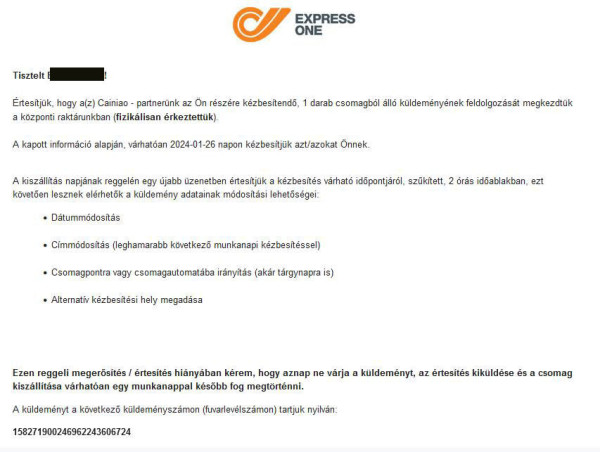
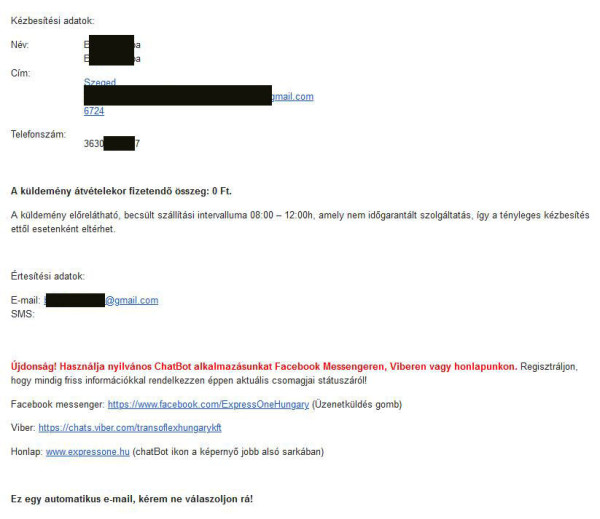
2.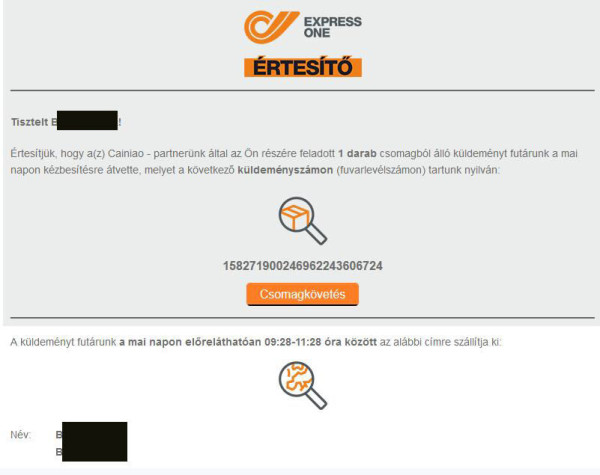
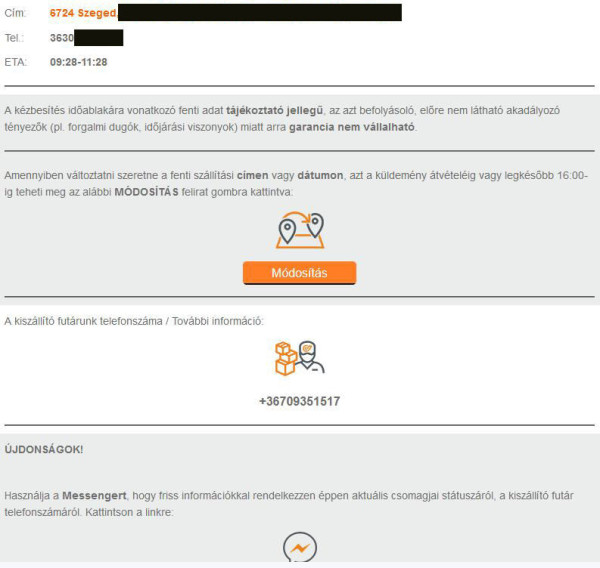
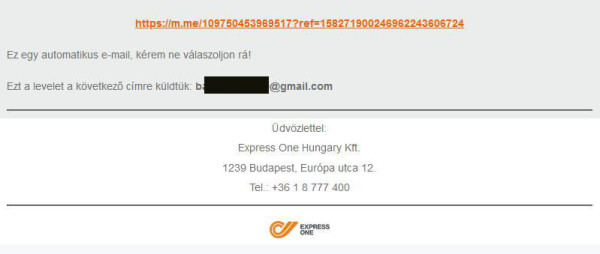
3.
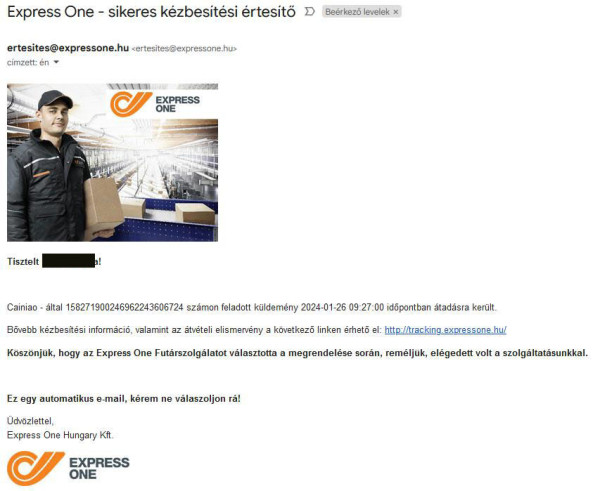
Az MPL-hez
Az értesítő e-mail erről a címről jön kozponti.ertesites@posta.hu
A Maygar Postának nincs com végződésű domain neve, ők egyszerűen https://www.posta.hu/ linken és posta.hu nevet használnak.
Az aláírás: Üdvözlettel, Magyar Posta Logisztika (MPL) és az alábbi linkek mind a Maygar Posta oldalai, Instagram, Youtube, Facebook, Linkedin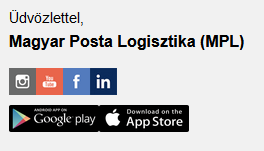
Az értesítő e-mail tárgyai ezek:
Csomagküldemény - előzetes
Csomagja a kézbesítőnél van - kézbesítés napi
Véleménye fontos számunkra!- kézbesítés utáni1.
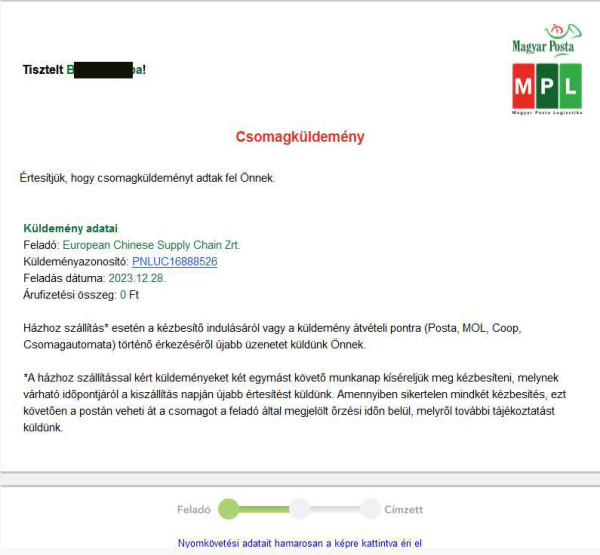
2.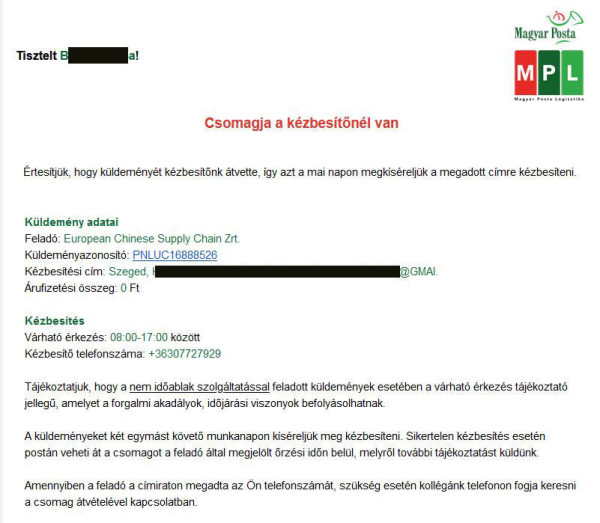
3.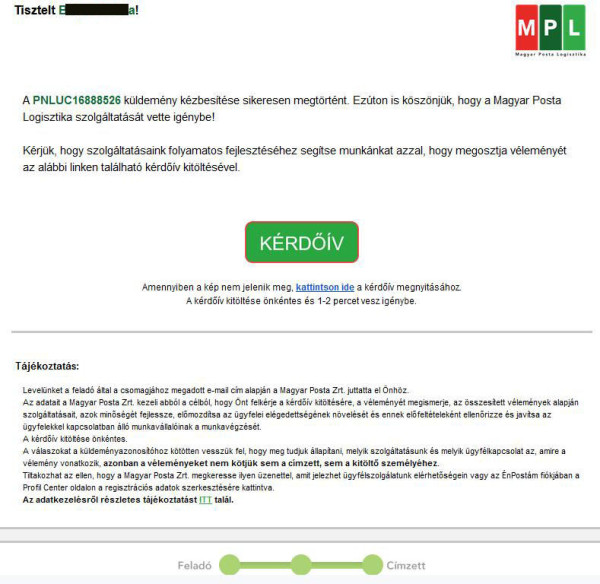
Vannak akiknek gond az hogy nem kapják meg a szállítók az elérhetőséget, egy régebbi eBay probléma megoldást javaslom az AliExpress-en is, többünknek bevált és azóta van értesítő, mások meg hülyeségnek tartják.
A szállítási címsor folytatásba be van írva a telefonszám és az e-mail cím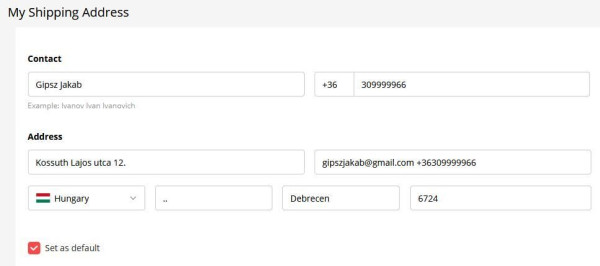
[ Szerkesztve ]
Aktív témák
- AKCIÓ, BOLTI ÁR ALATT! tado BASIC Okos Radiátor Termosztát 3db-os
- AKCIÓ, BOLTI ÁR ALATT! Xiaomi HUTT C6 ablaktisztító robot
- Dell Precision 7730 Mobil munkaállomás, 17,3" FULL HD, i7-8850H CPU, 32GB DDR4, 512 GB SSD,P3200 6GB
- Pitaka MagEZ iPad Pro 12,9 (2022/2021) tok és MagEz Charging Ipad Pro állvány eladó.
- HP ProBook 640 G2, 14" HD Kijelző, I5-6300U CPU, 8GB RAM, 256GB SSD, W10, Számla, Garancia
Állásajánlatok
Cég: Promenade Publishing House Kft.
Város: Budapest
Cég: Ozeki Kft.
Város: Debrecen

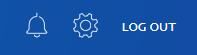

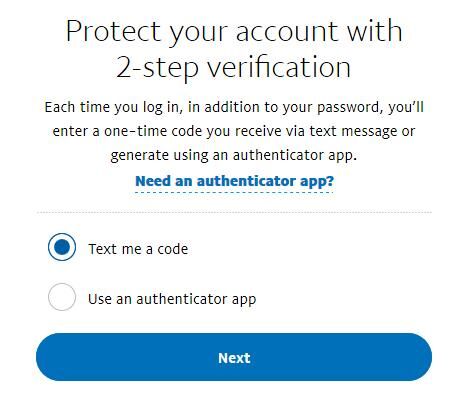
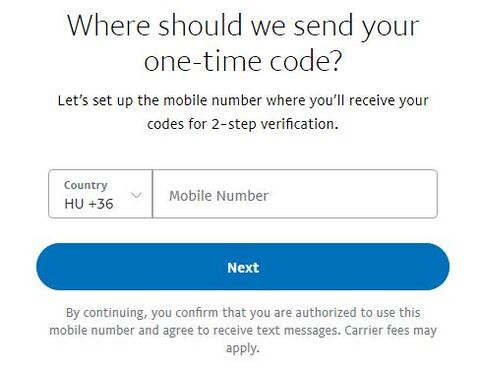


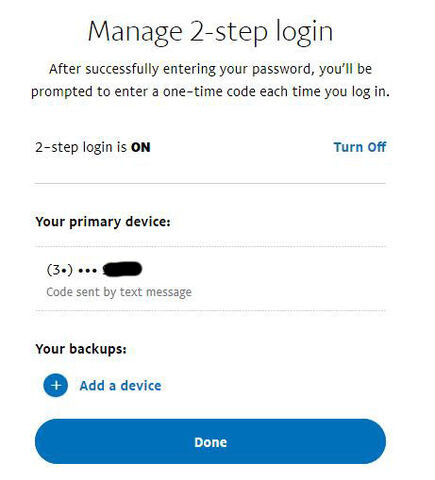
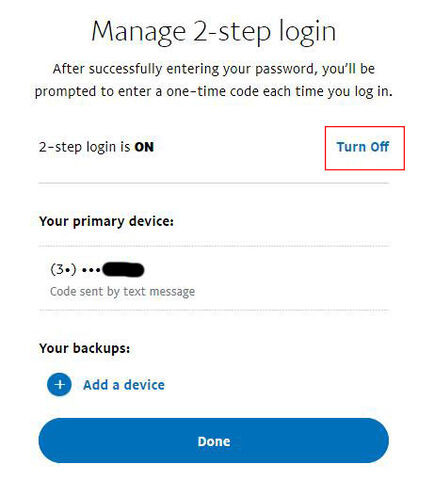



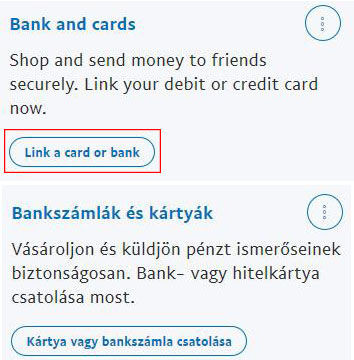



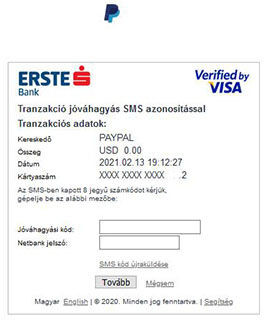
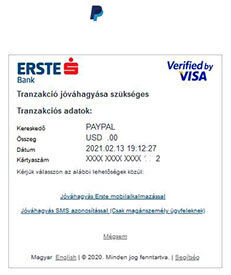
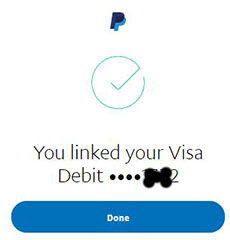
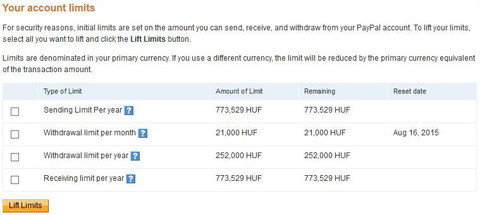
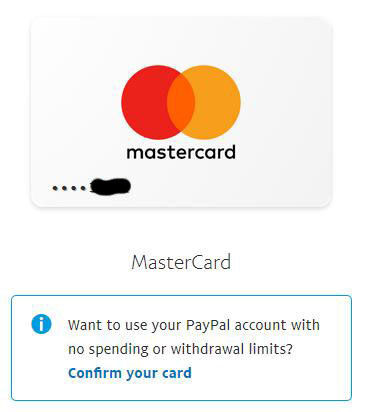
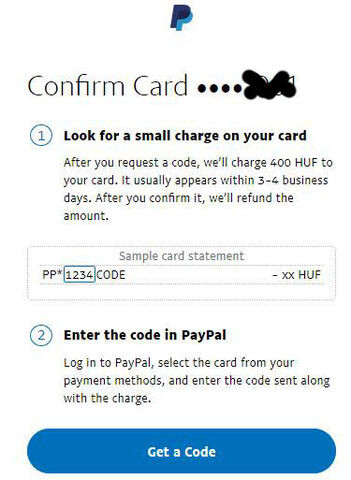
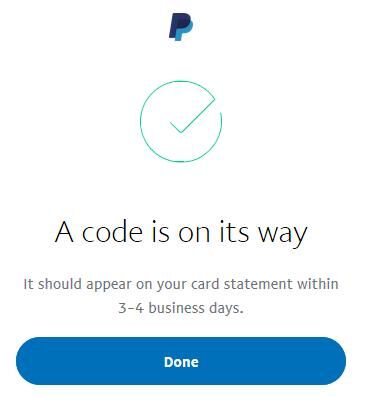
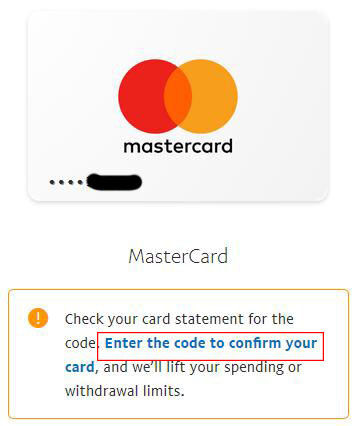


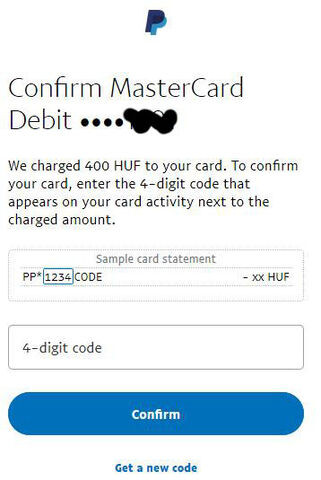
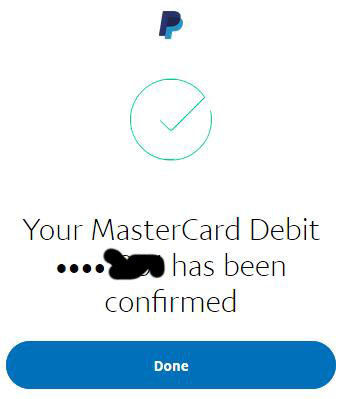
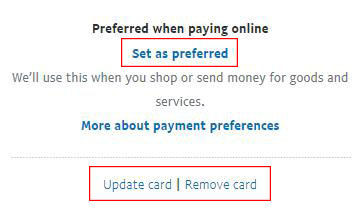
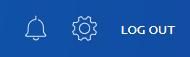


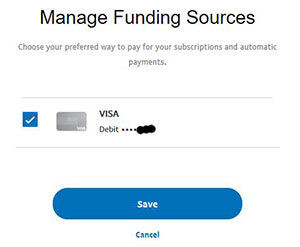



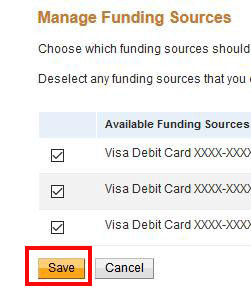



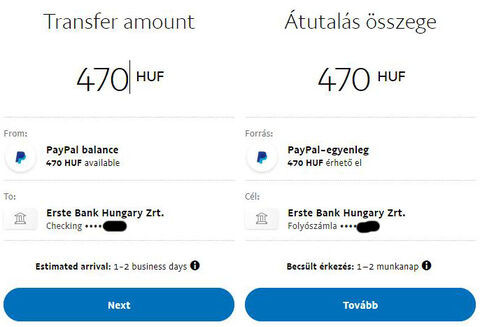



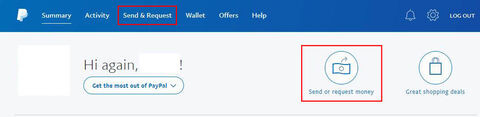


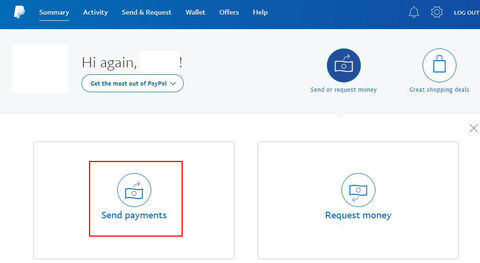
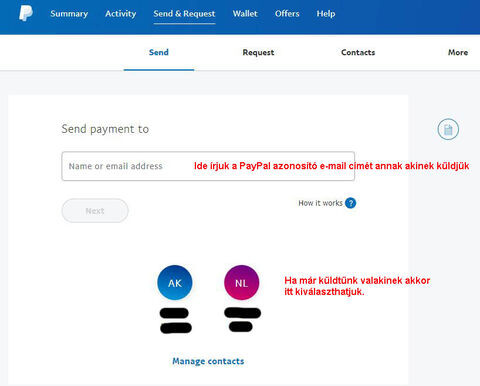
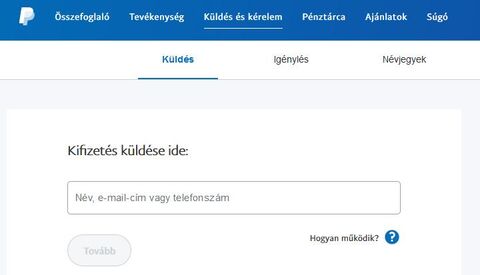
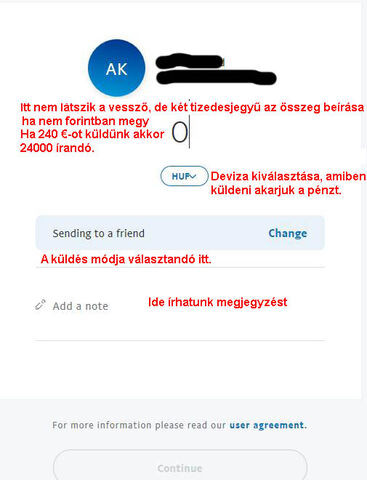
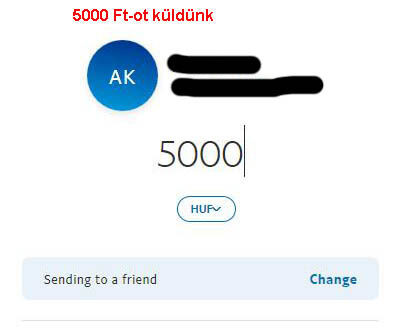
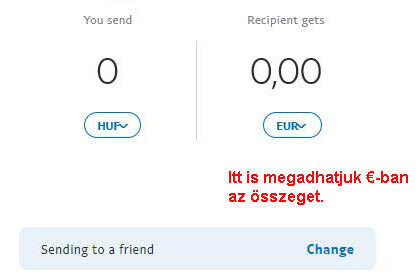
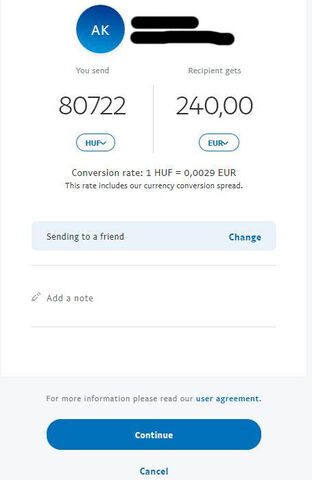
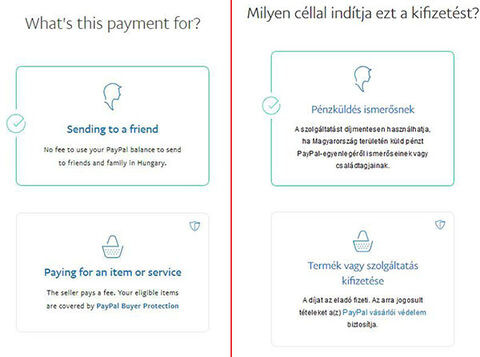
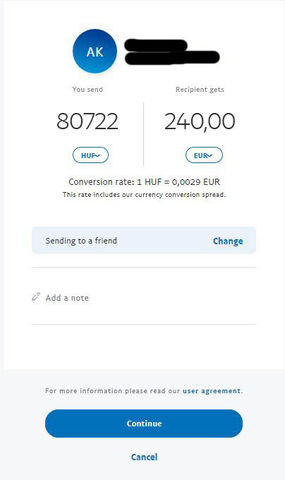
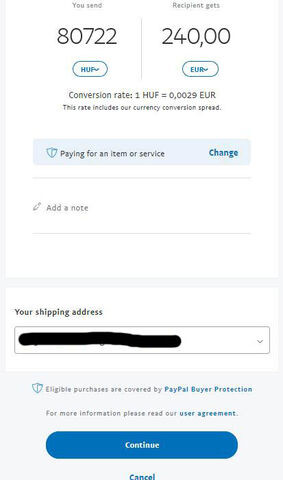
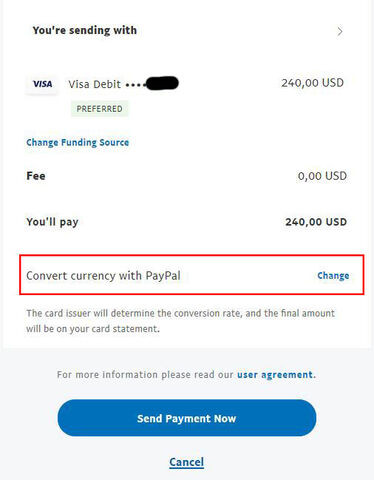


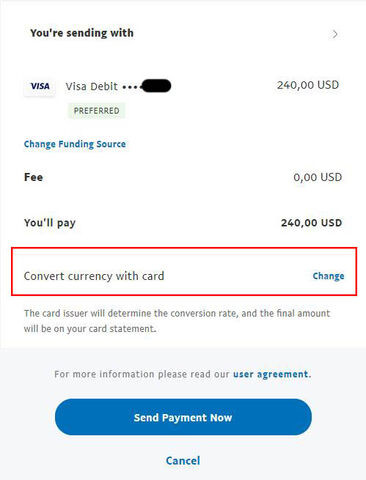
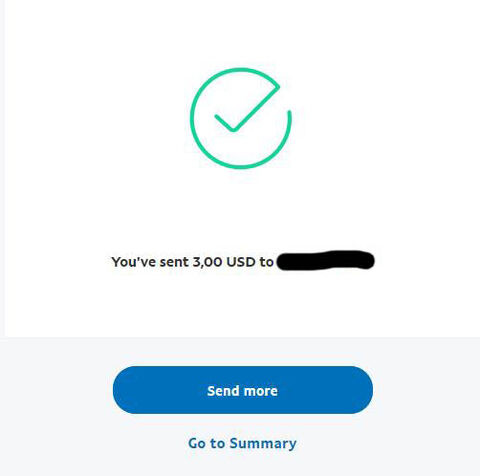


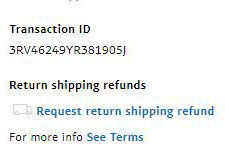

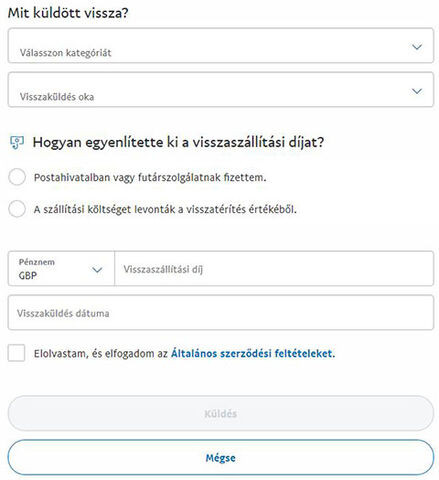








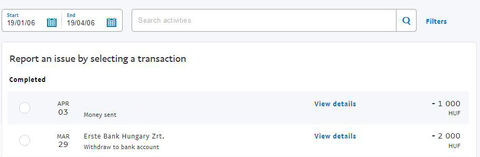


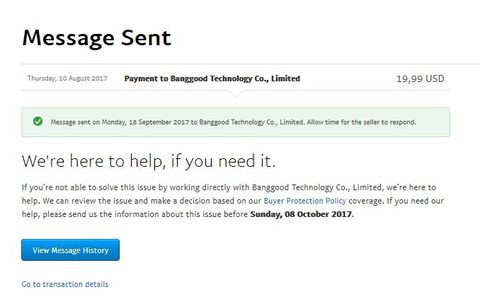
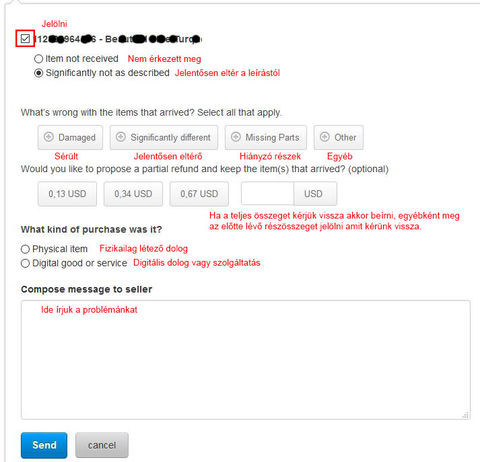
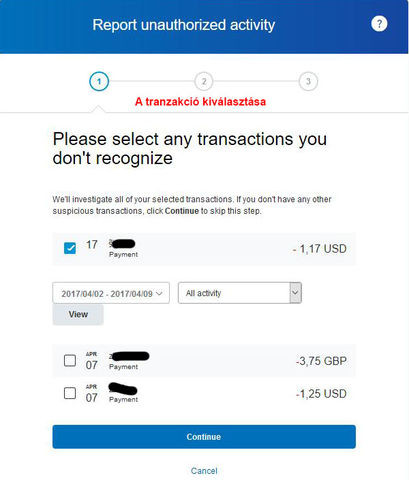

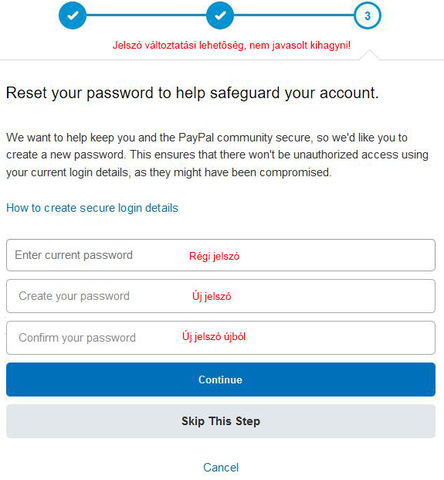

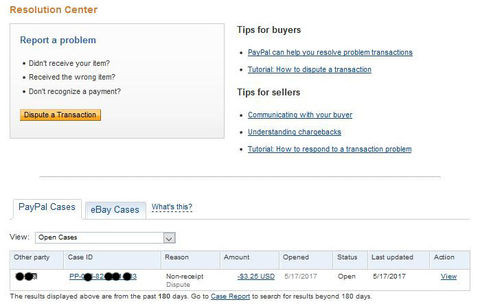
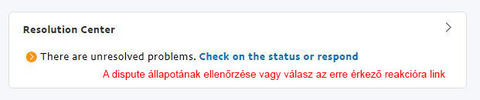
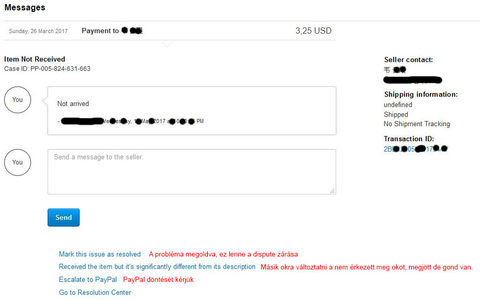
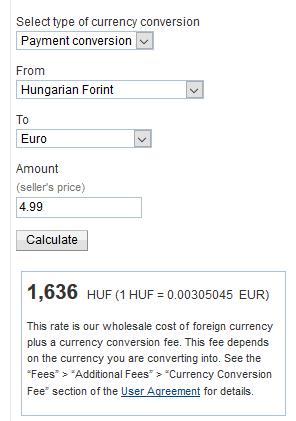
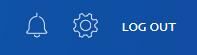

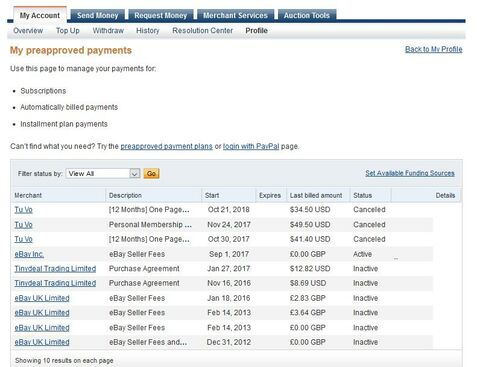
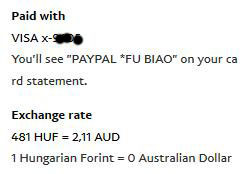
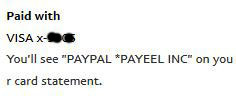

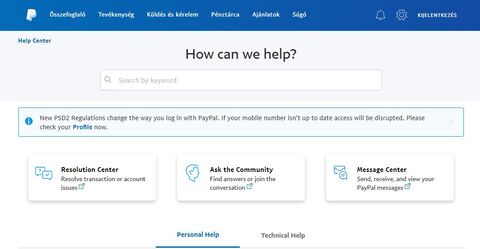
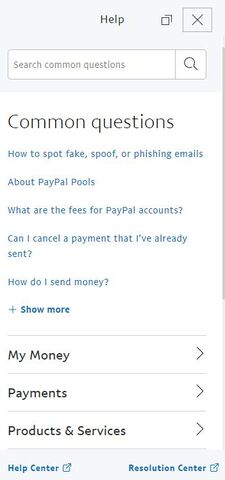
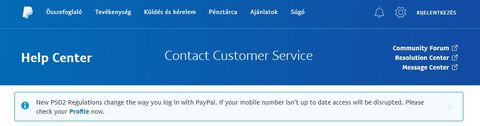





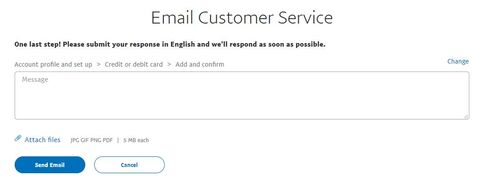





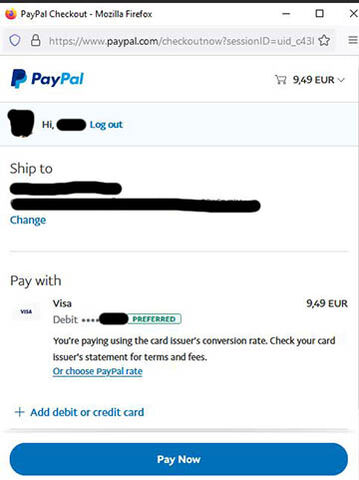


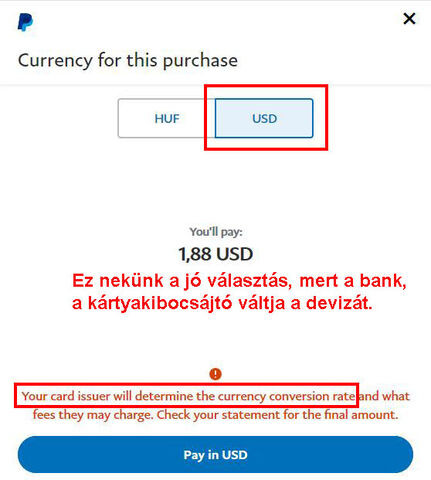

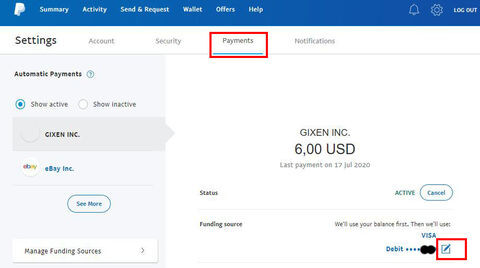
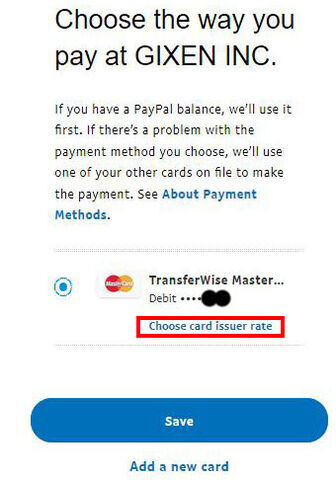
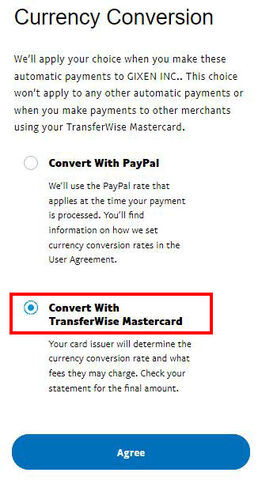

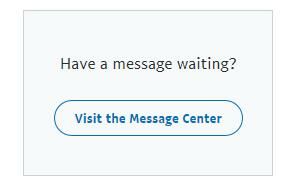
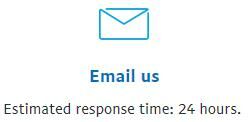
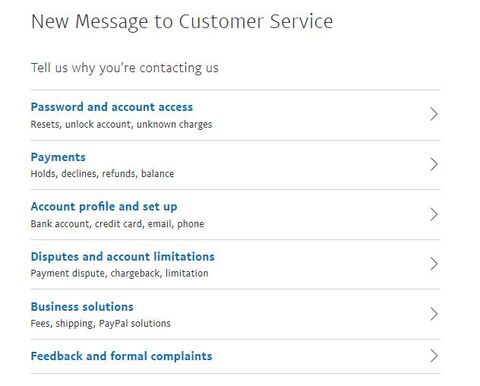
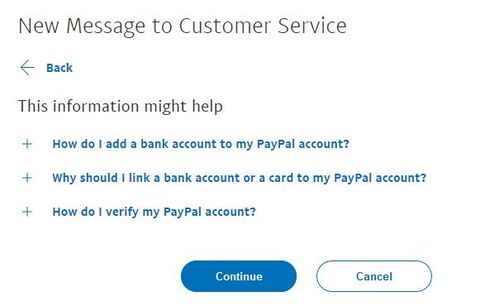
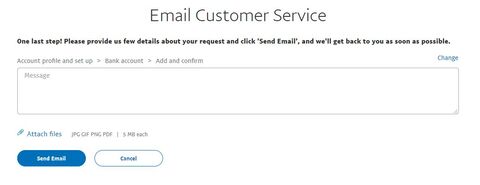
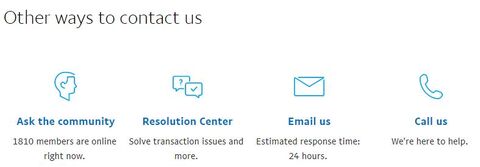
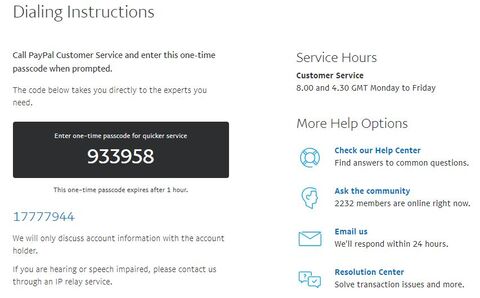
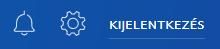

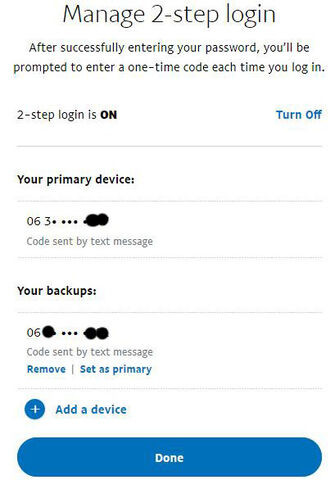
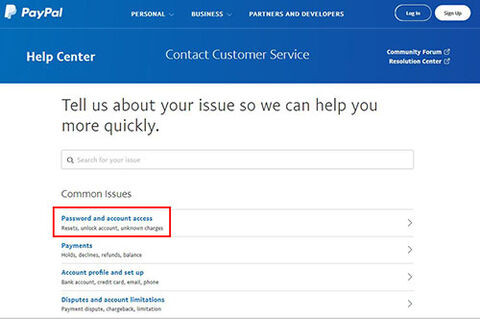
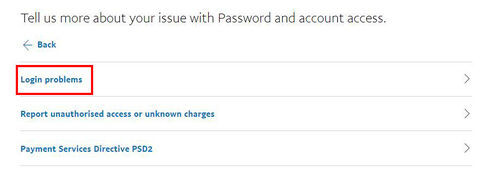
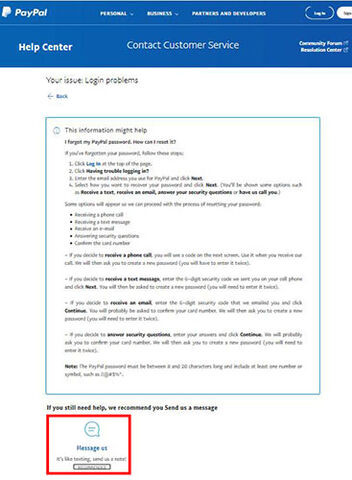


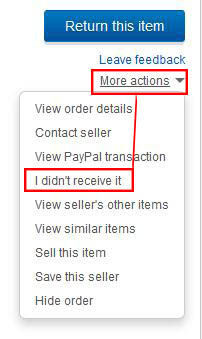
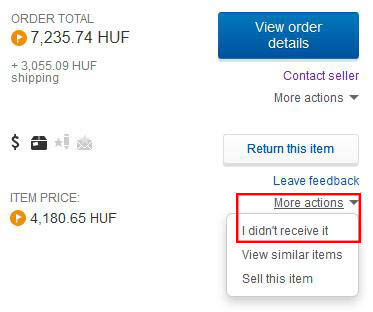
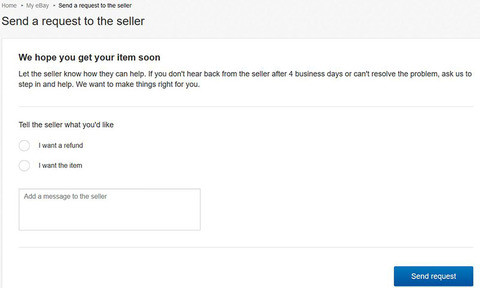
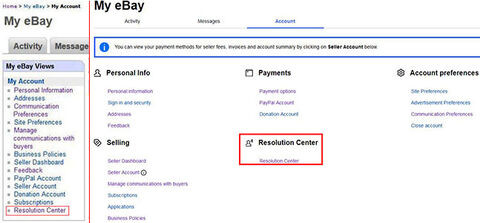

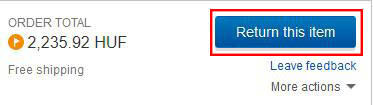
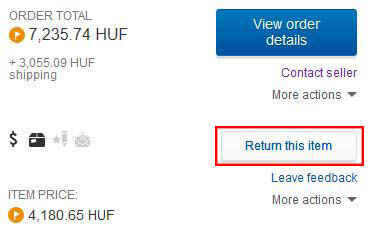
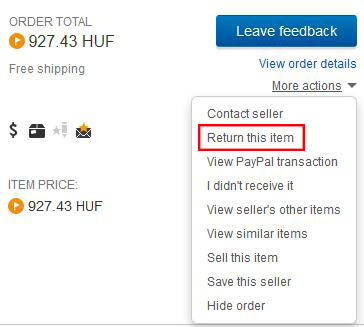
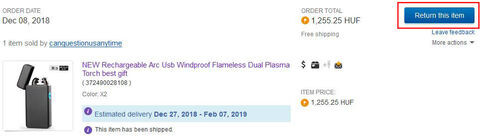

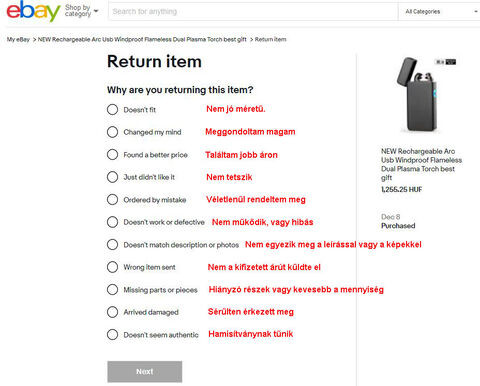

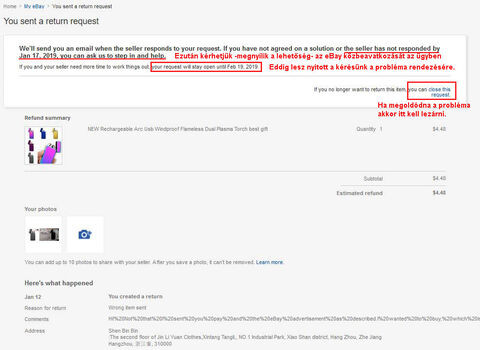




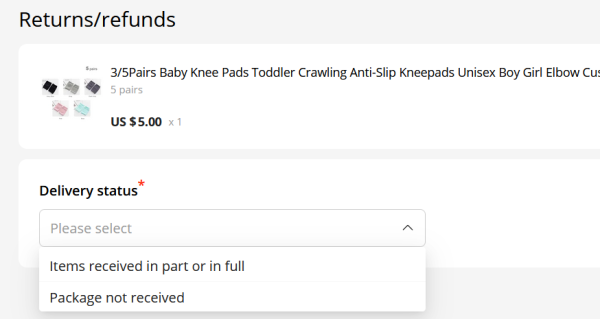

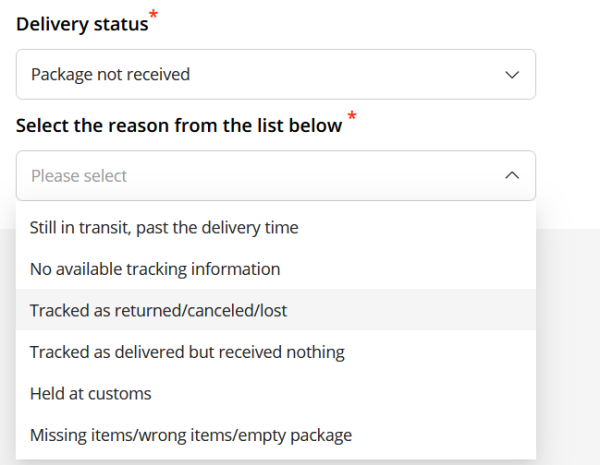
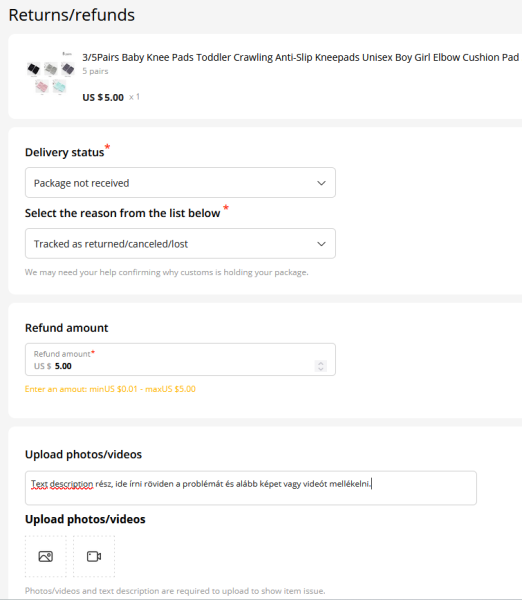
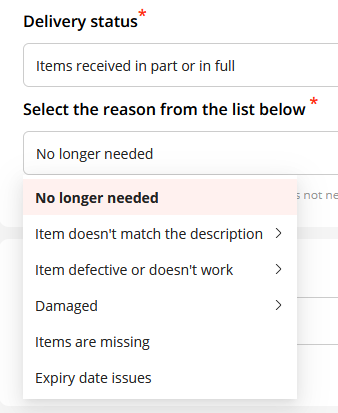
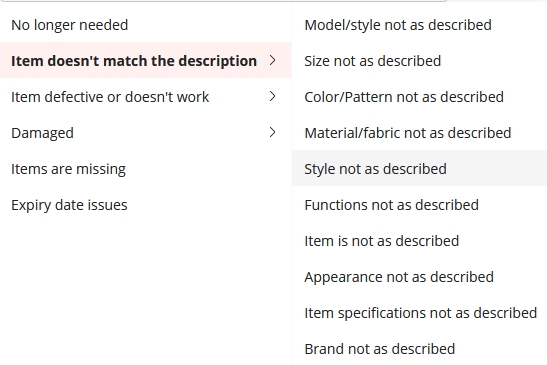
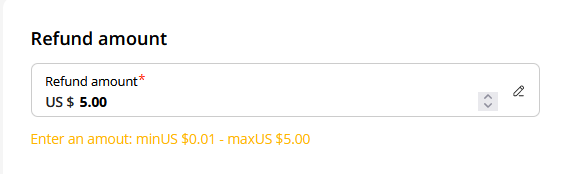
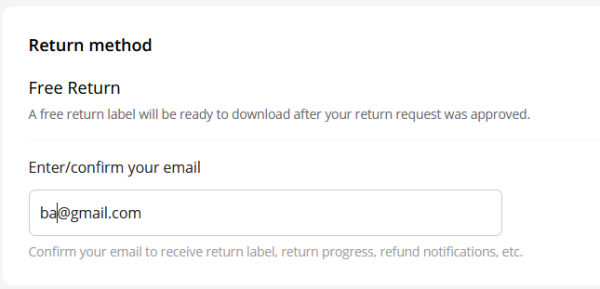

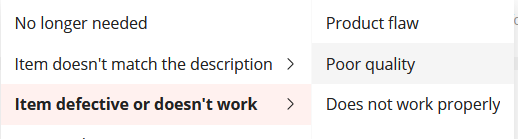
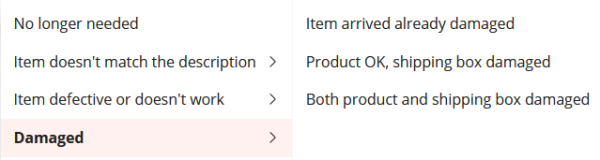
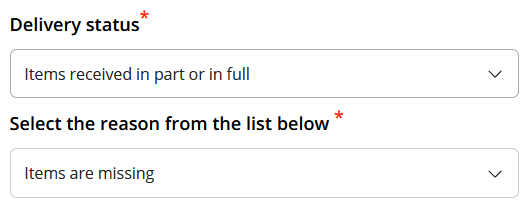
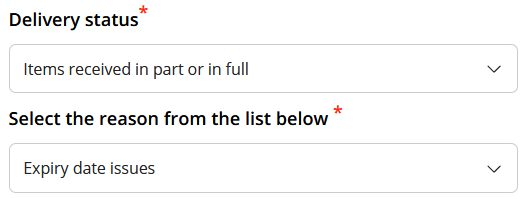
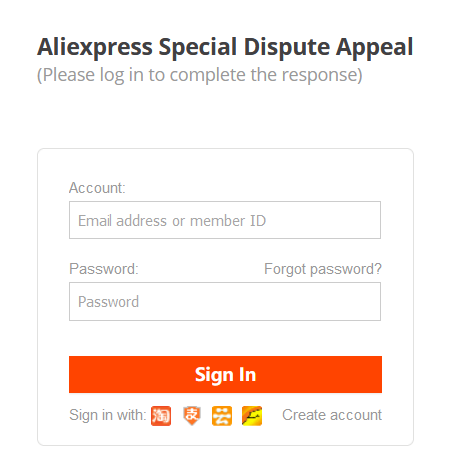
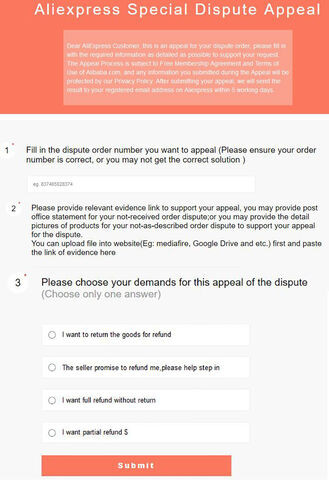


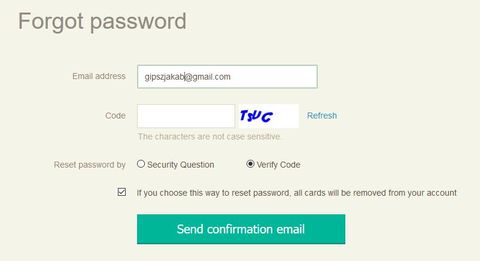


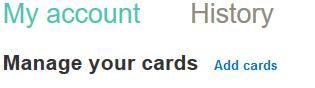

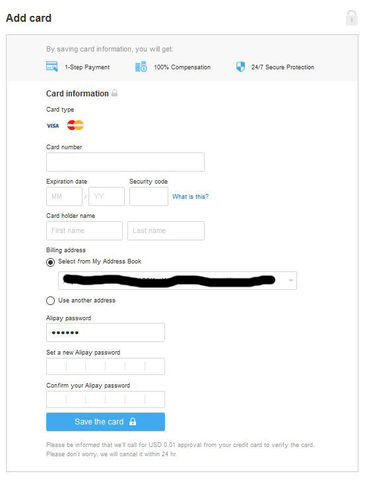

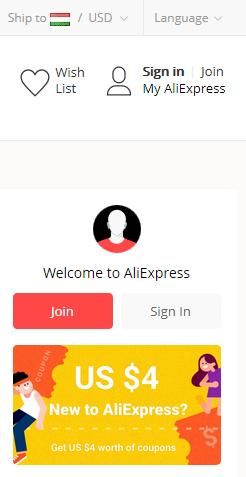

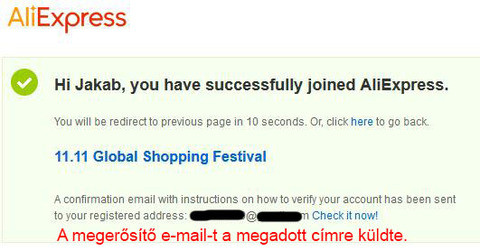
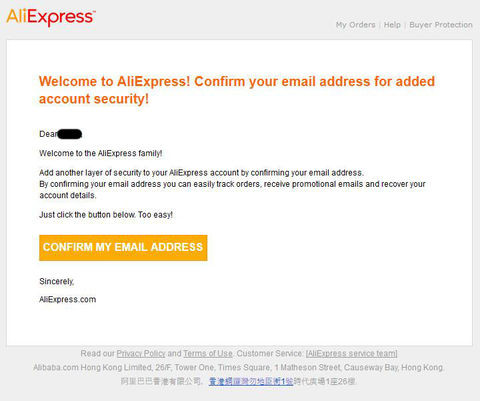
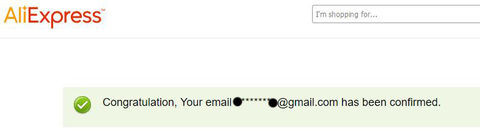
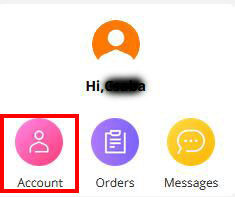

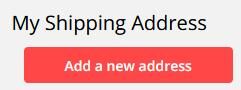
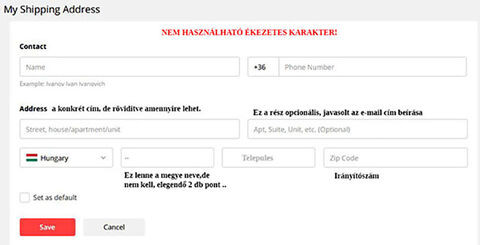
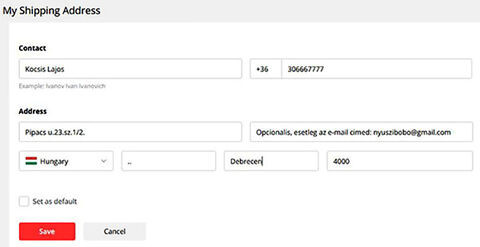
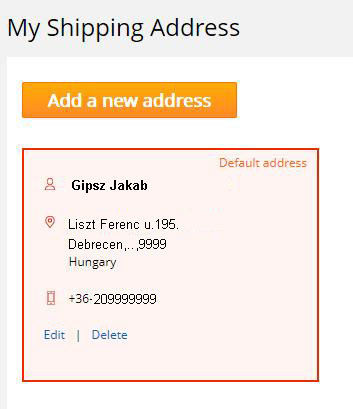
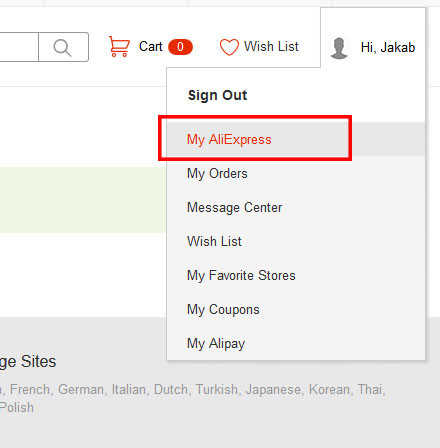

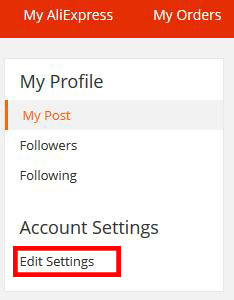

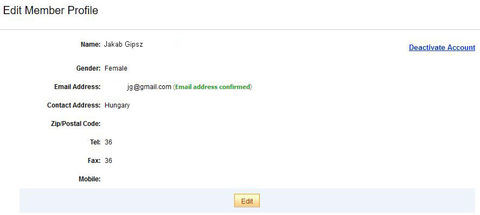
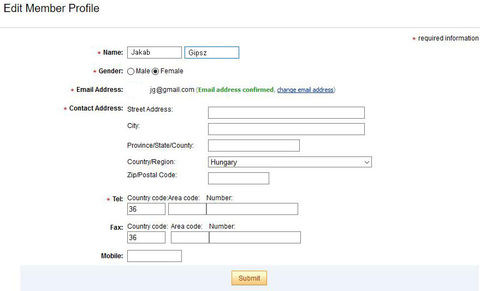

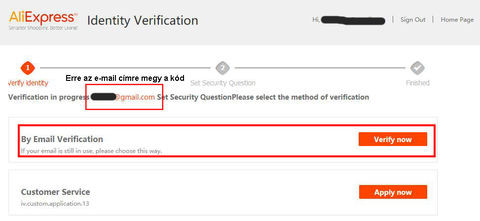




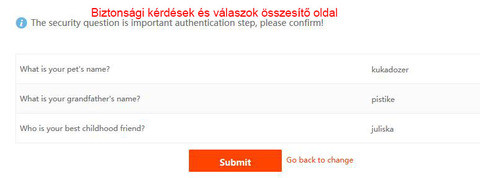
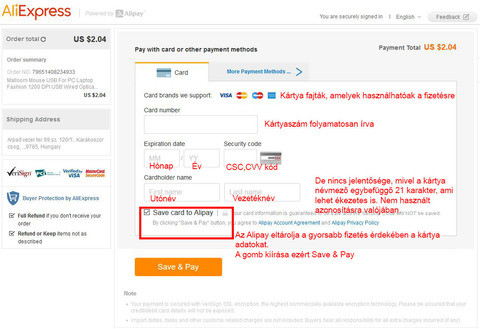


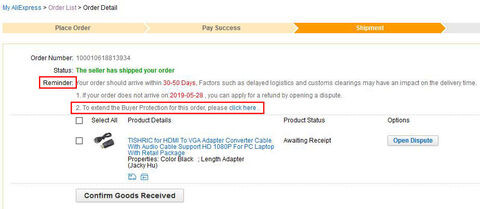
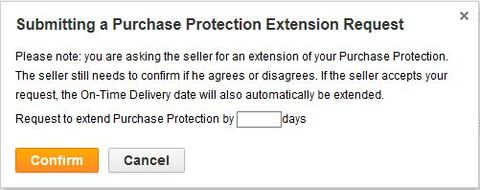



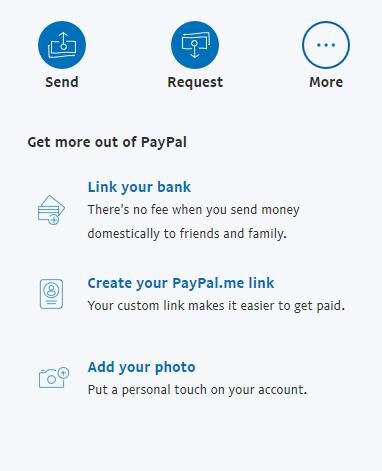
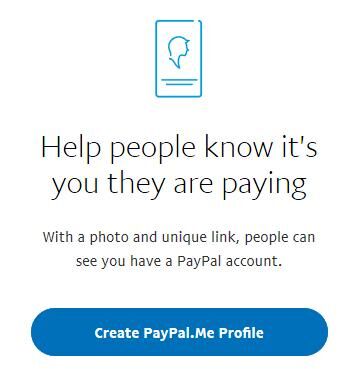
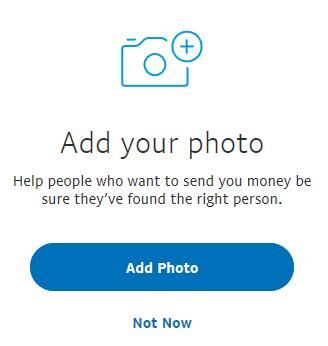
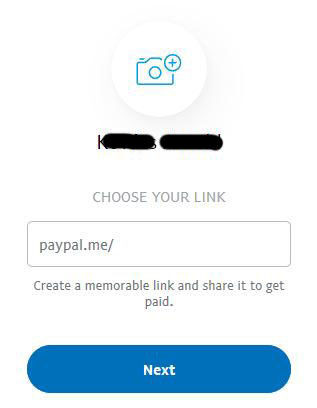

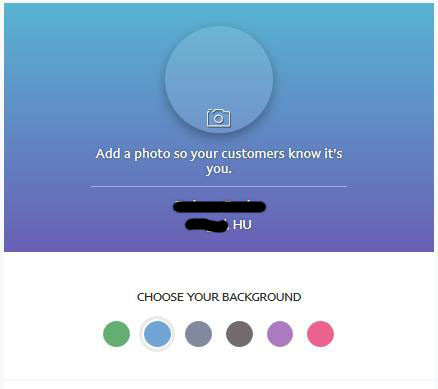
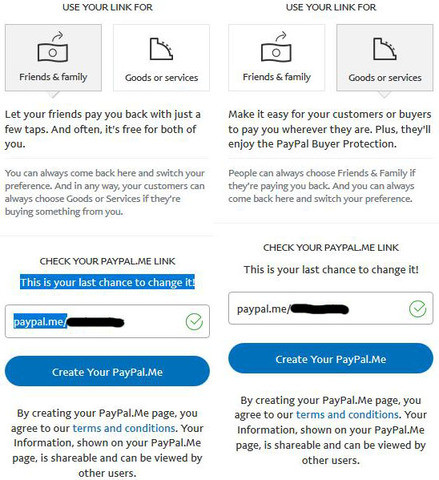
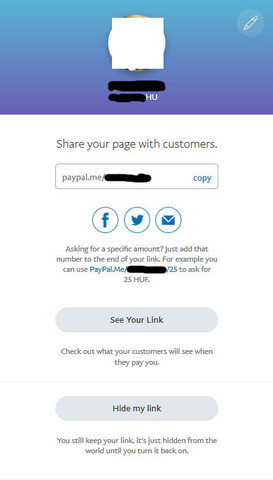
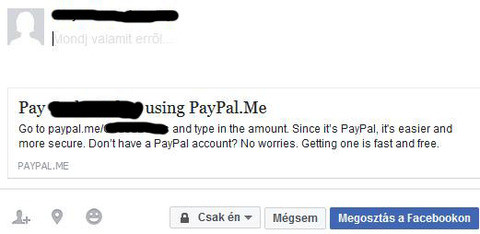

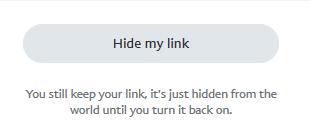
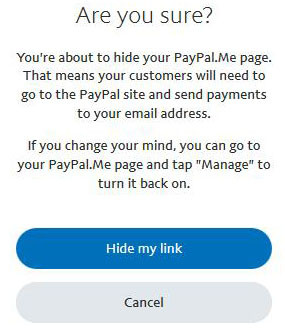
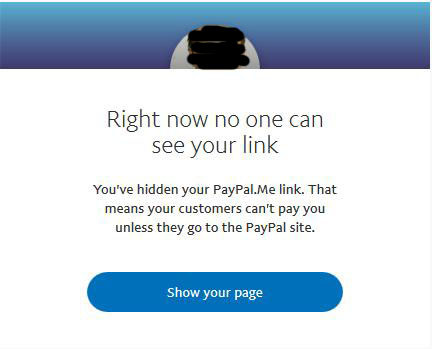
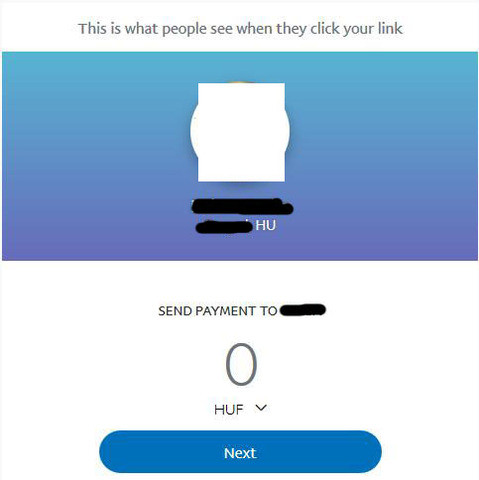
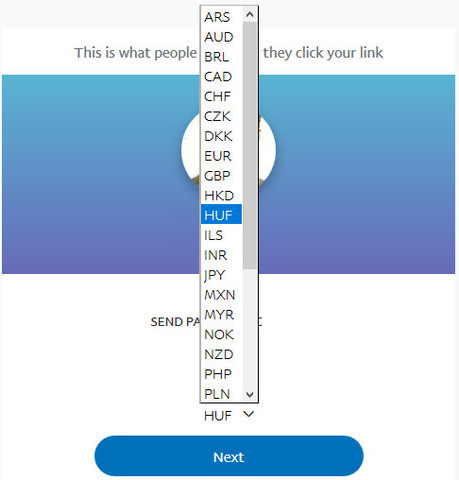
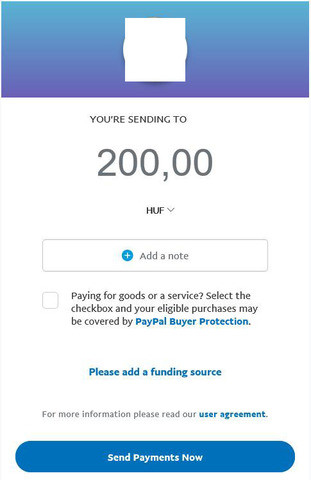




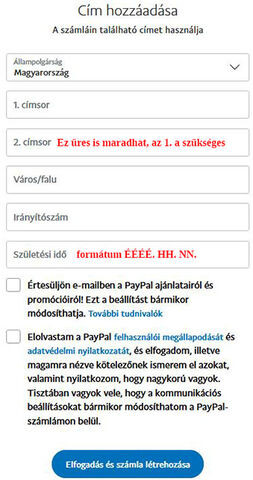
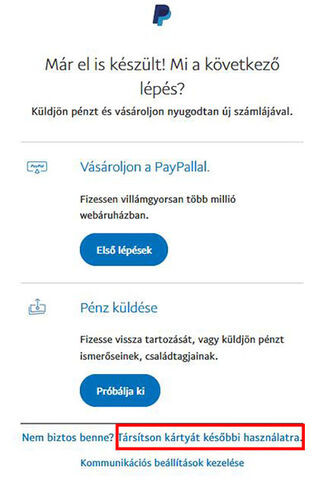




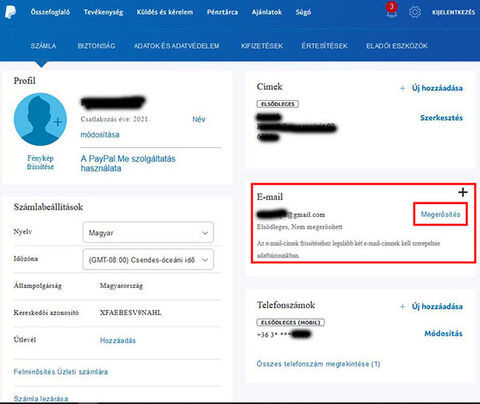
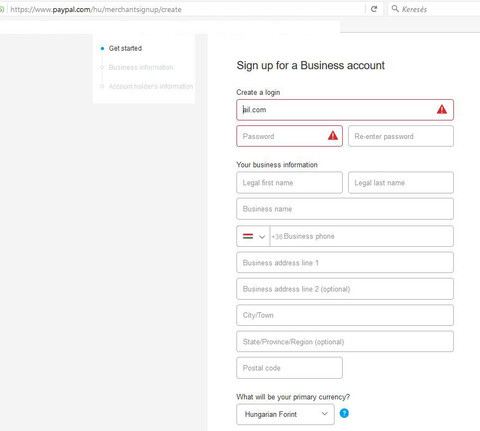


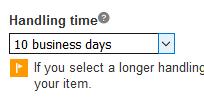
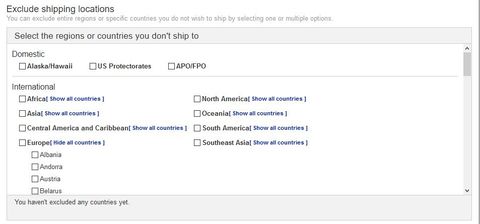
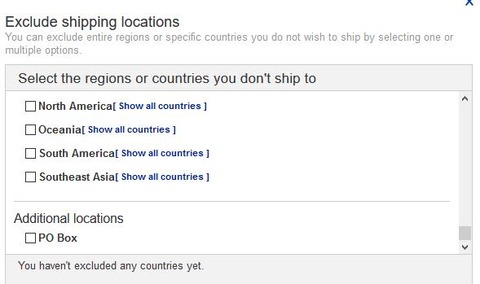

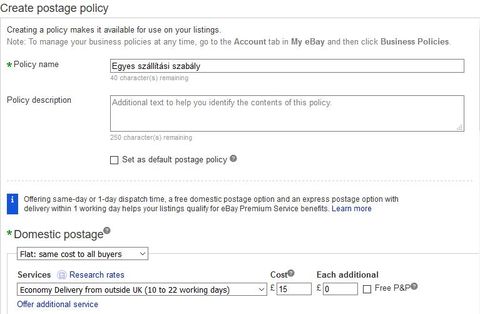

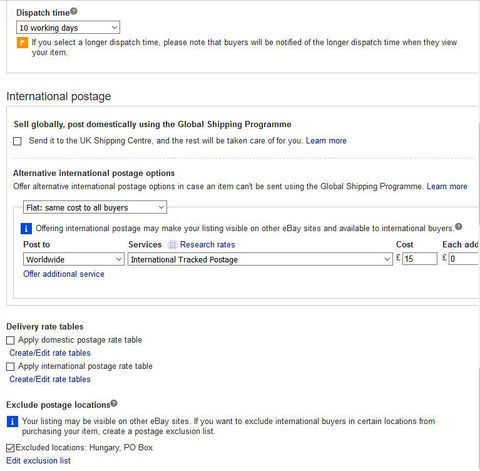
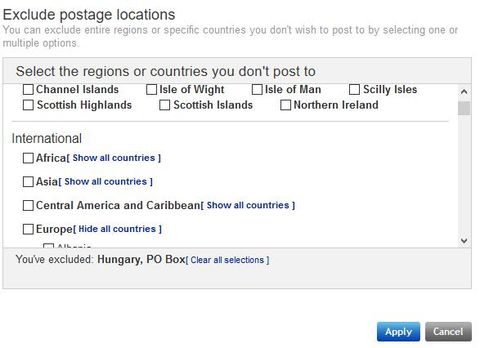
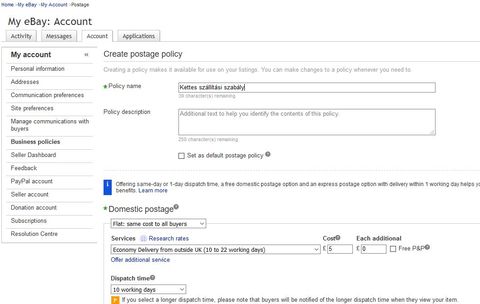

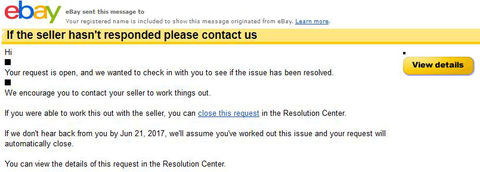
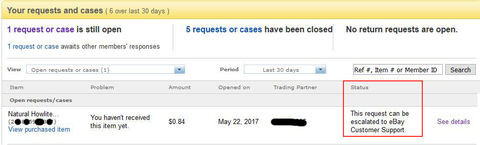


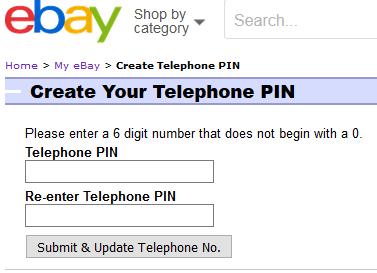

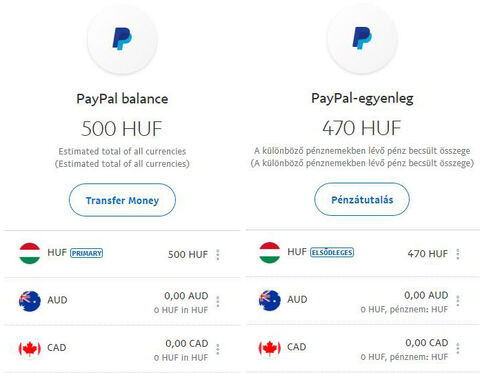
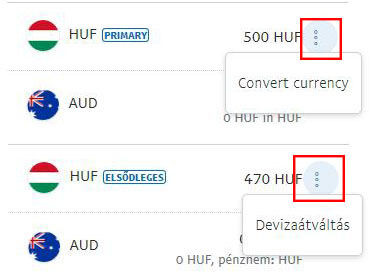

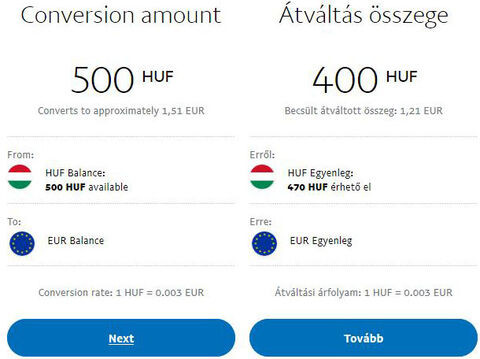
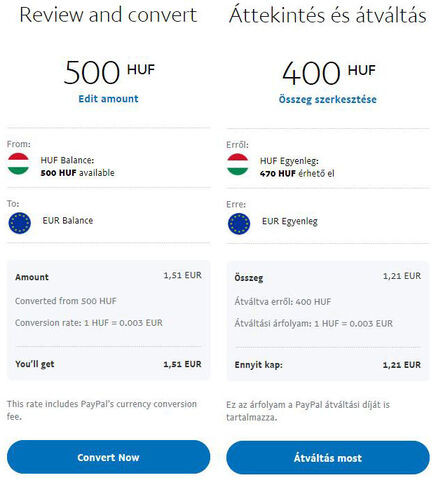
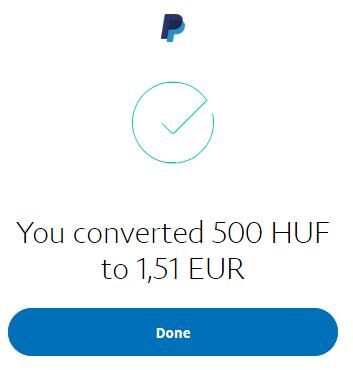
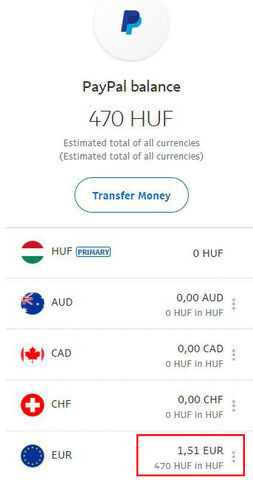


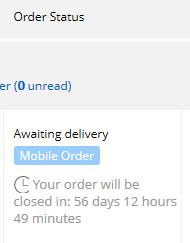
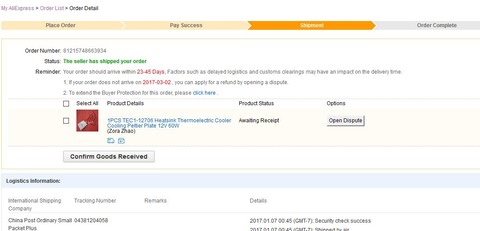




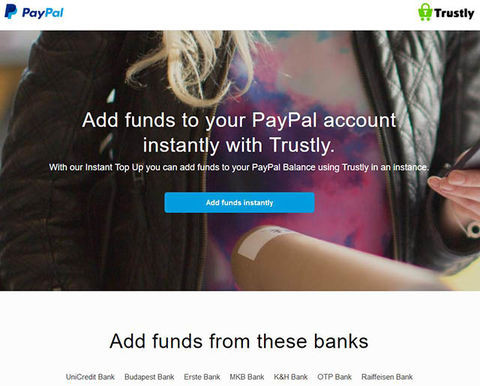

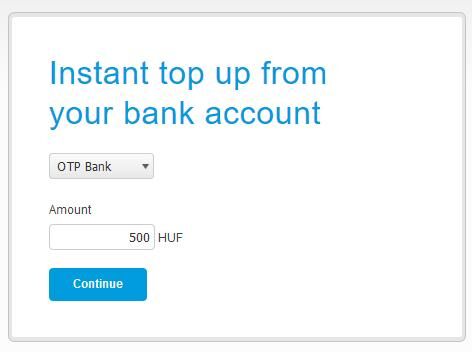
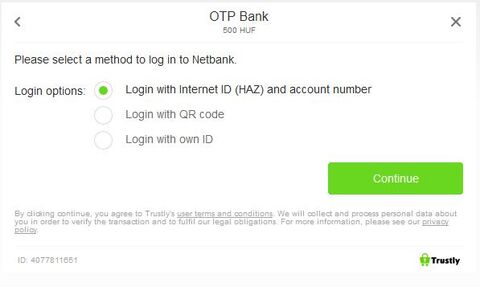
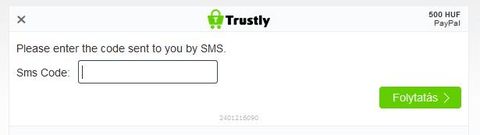

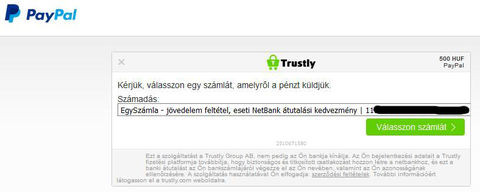
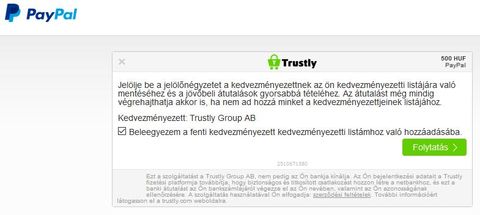



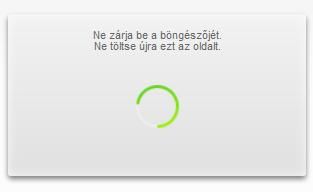

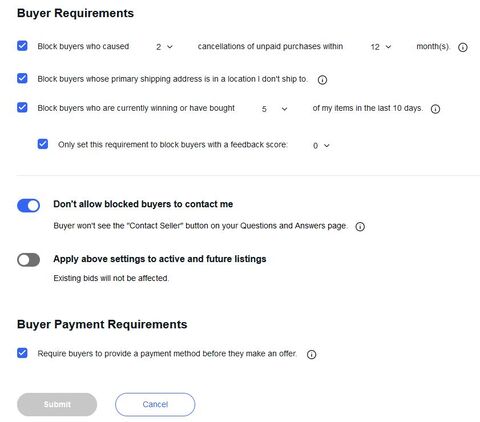

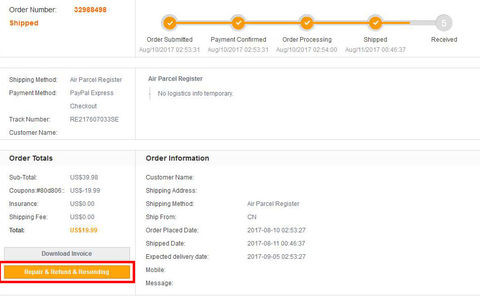
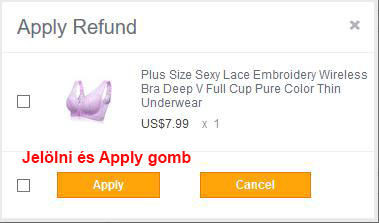
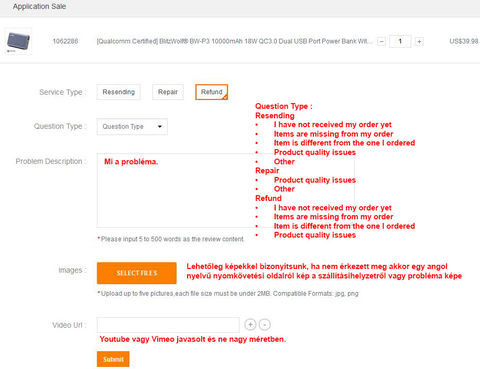
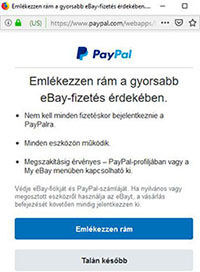
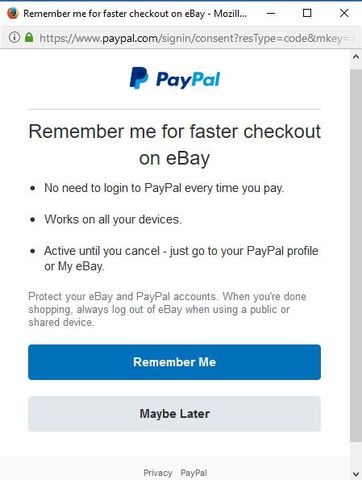
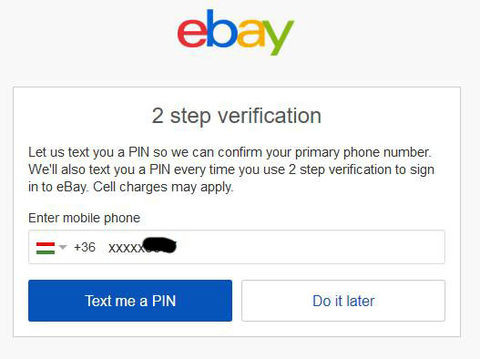
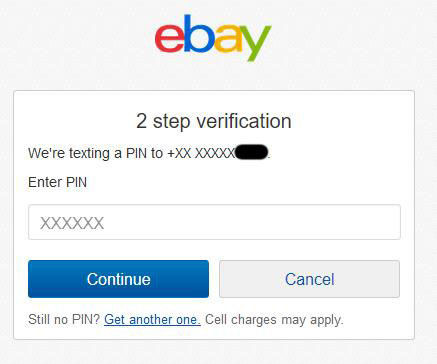


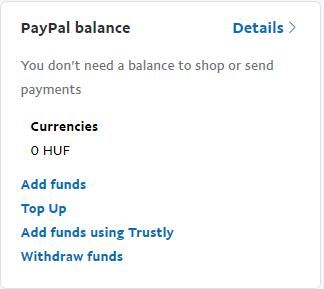




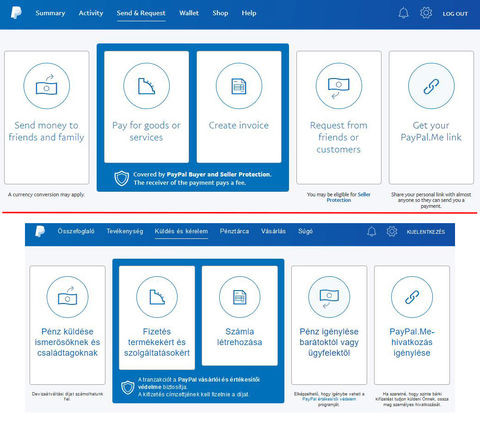

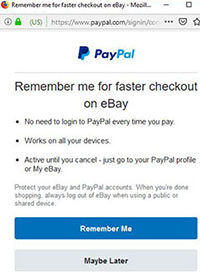
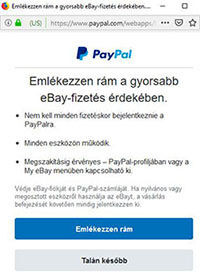
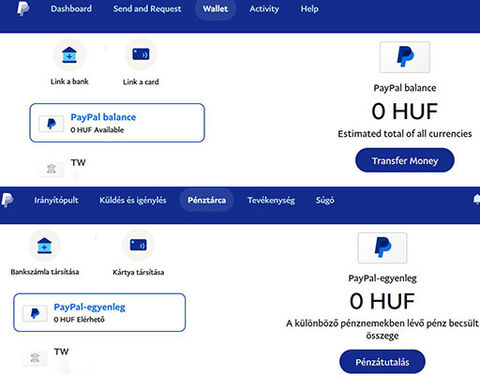



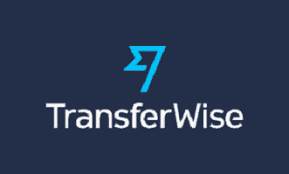






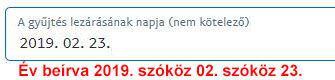





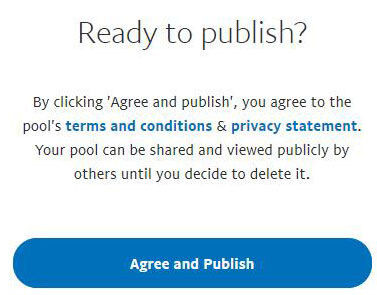
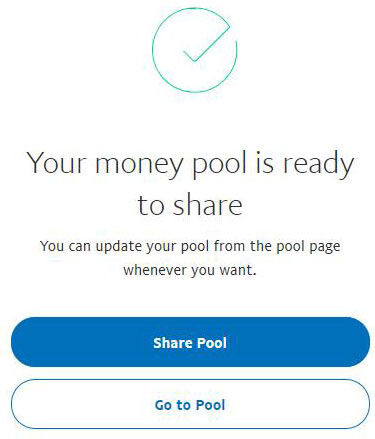
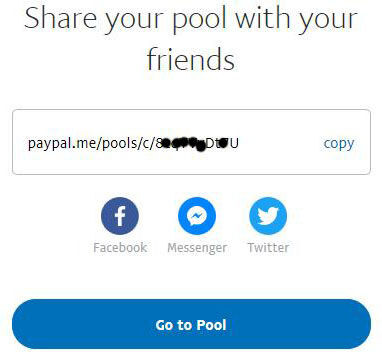











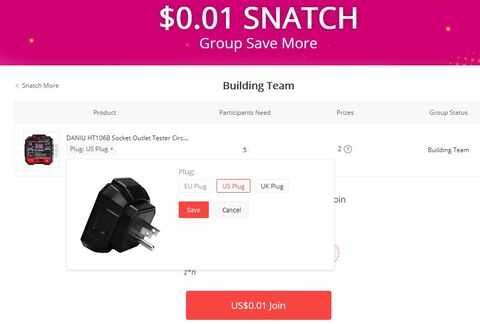
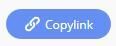






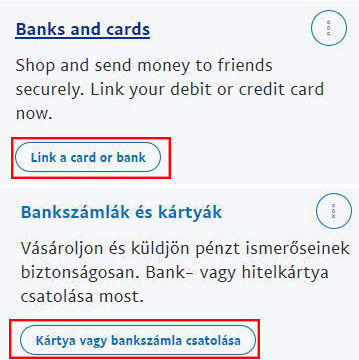
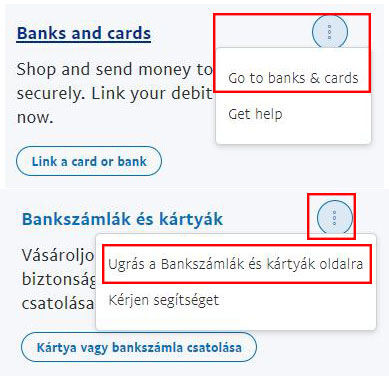
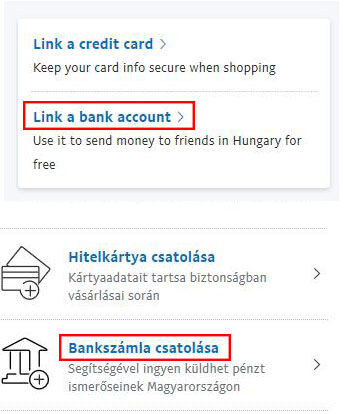



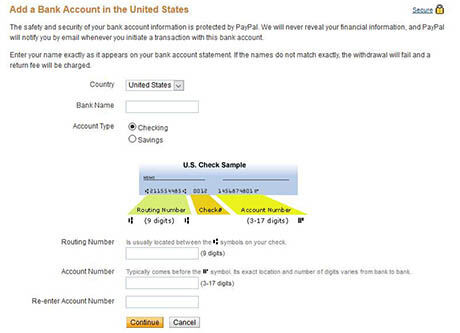


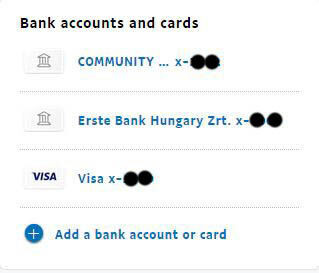









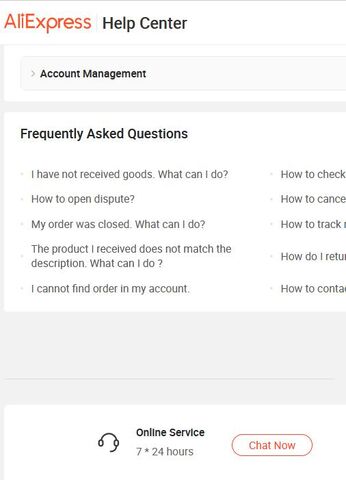
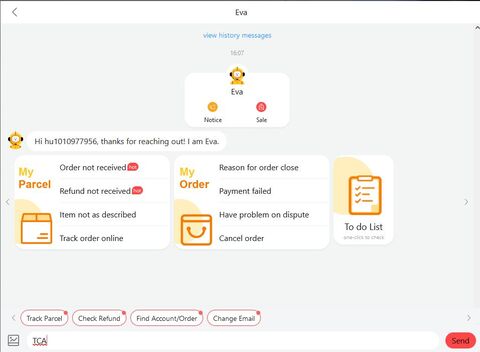
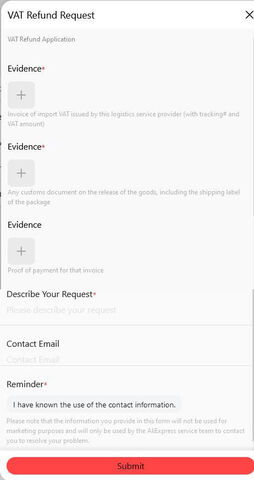

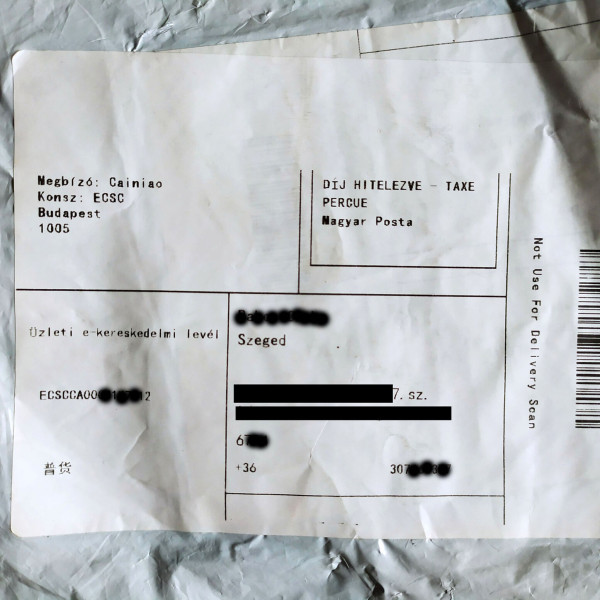





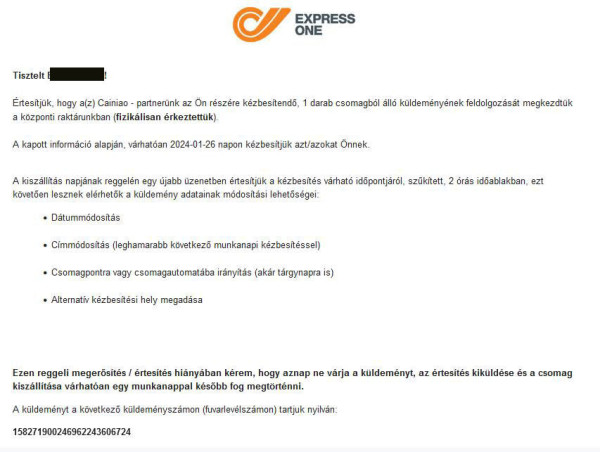
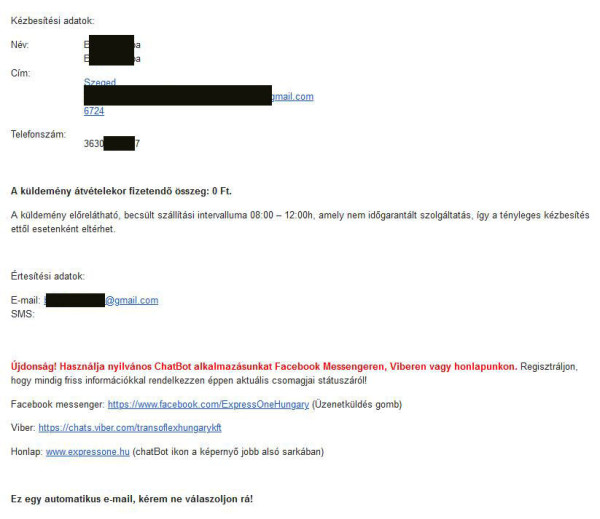
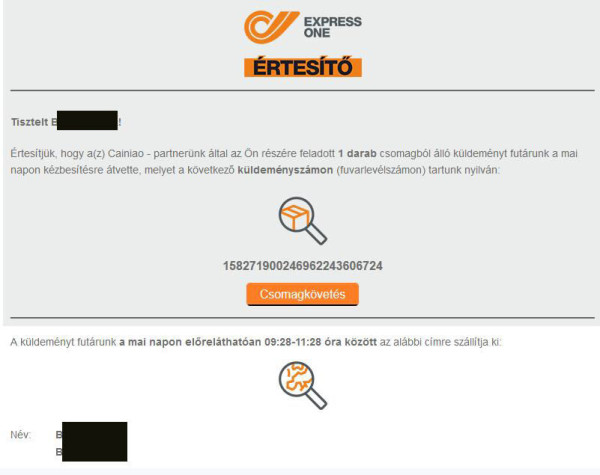
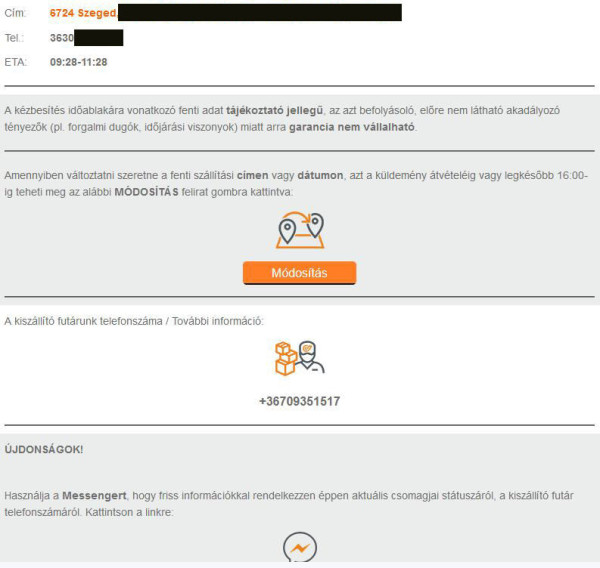
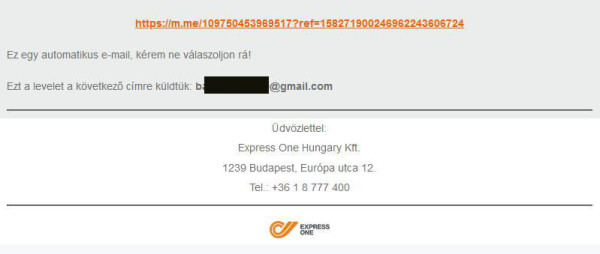
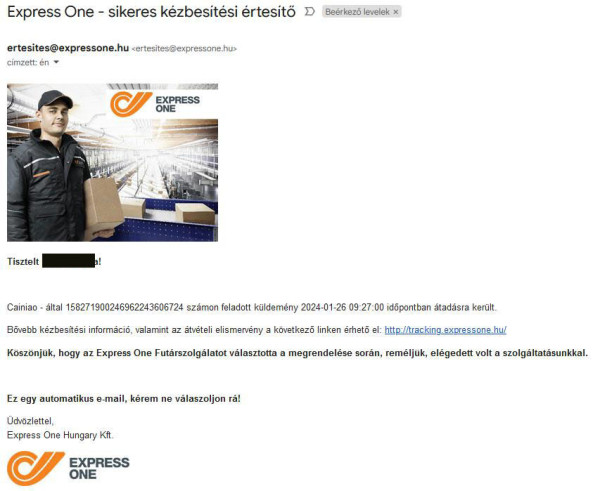
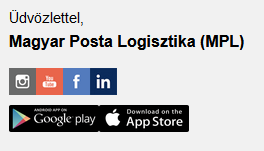
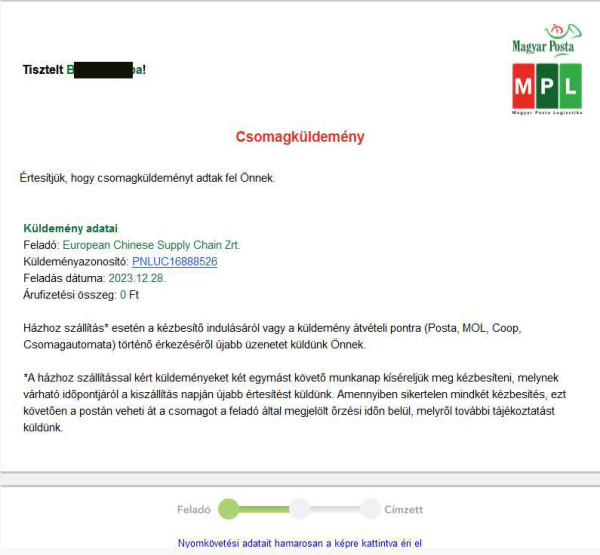
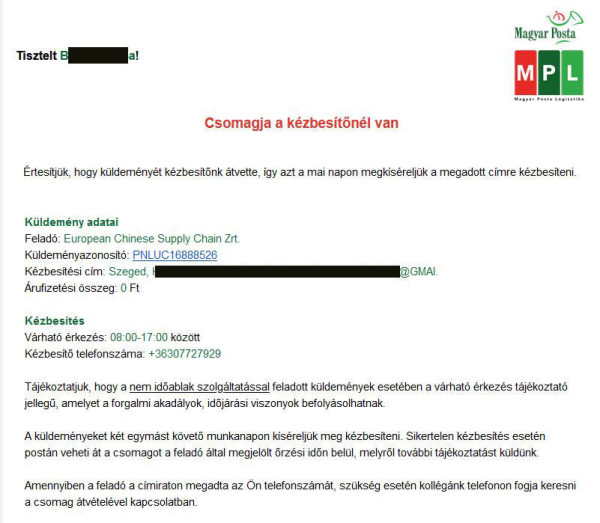
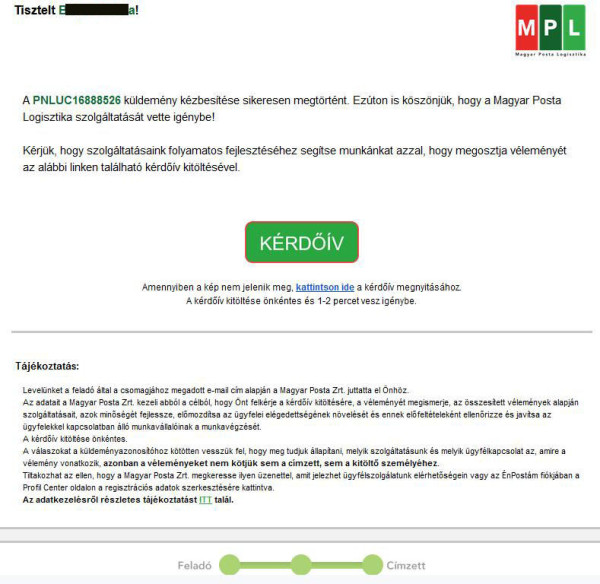
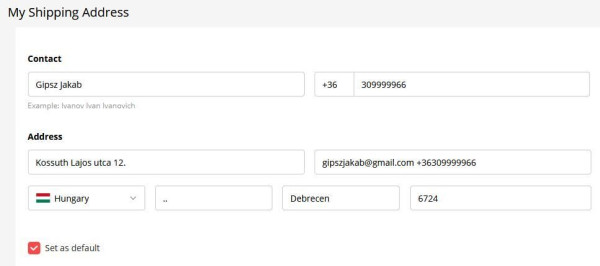
 V/
V/

